Page 1
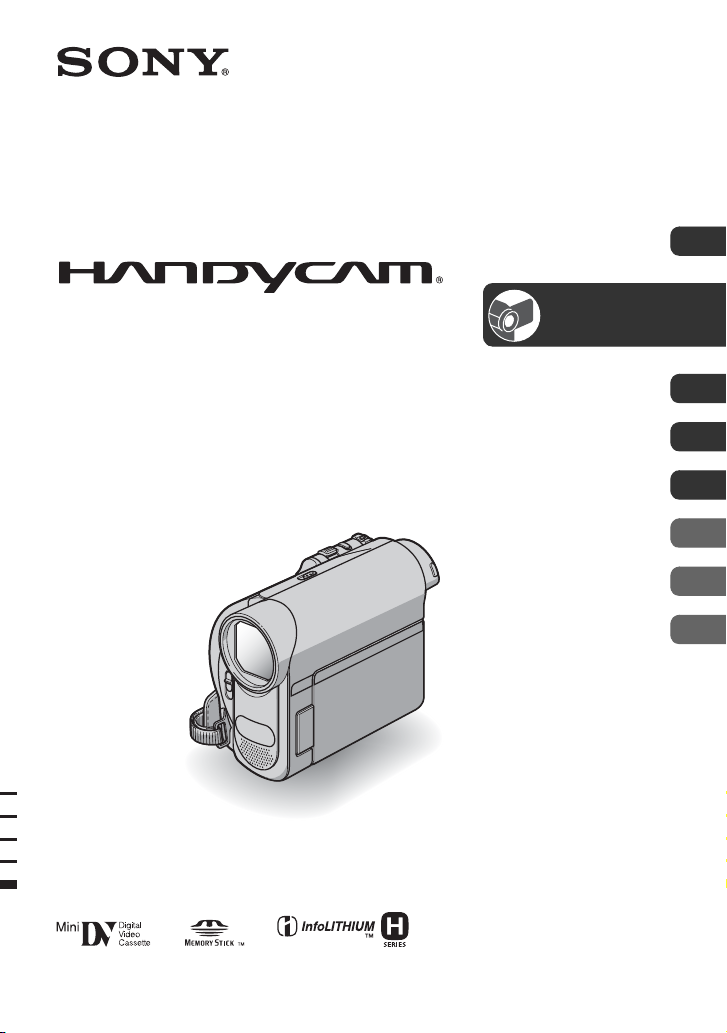
Цифровая видеокамера
3-278-986-91(2)
Начало работы 9
Руководство по
эксплуатации
DCR-HC62E
Запись/
воспроизведение
Использование меню 35
Перезапись/Монтаж 60
Использование
компьютера
Поиск и устранение
неисправностей
Дополнительная
информация
Быстрое ознакомление 103
20
70
76
88
© 2008 Sony Corporation
Page 2
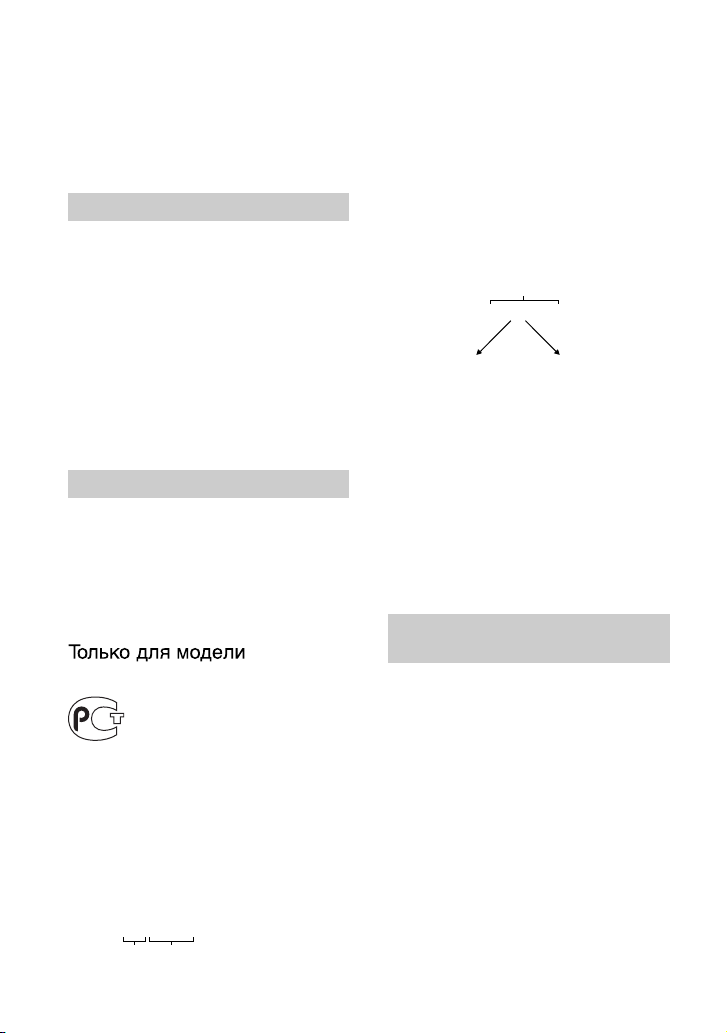
Прочтите перед началом работы
Перед эксплуатацией аппарата
внимательно прочтите данное
руководство и сохраните его для
дальнейших справок.
ПРЕДУПРЕЖДЕНИЕ
Для уменьшения опасности
возгорания или поражения
электрическим током не
подвергайте аппарат воздействию
дождя или влаги.
He подвергайте аккумуляторные
батареи воздействию
интенснвного солнечного света,
огня или какого-лнбо источника
излучения.
ПРЕДУПРЕЖДЕНИЕ
Заменяйте батарею только на
батарею указанного типа.
Несоблюдение этого требования
может привести к возгоранию или
получению телесных
повреждений.
DCR-HC62E
Дата изготовления изделия.
Вы можете узнать дату изготовления
изделия, взглянув на обозначение “P/D:”,
которое находится на этикетке со штрих
кодом картонной коробки.
Знаки, указанные на этикетке со штрих
кодом картонной коробки.
P/D:XX XXXX
1 2
2
1. Месяц изготовления
2. Год изготовления
A-0, B-1, C-2, D-3, E-4, F-5, G-6,
H-7, I-8, J-9.
Дата изготовления литий-ионного
батарейного блока указаны на
боковой стороне или на поверхности
с наклейкой.
5 буквенно-цифровых символов
XXXXX
7: 2007 г.
8: 2008 г.
9: 2009 г.
0: 2010 г.
. . .
A:Январь
B: Февраль
C: Март
D: Апрель
E: Май
F: Июнь
G: Июль
H:Август
I: Сентябрь
J: Октябрь
K: Ноябрь
L: Декабрь
ДЛЯ ПОКУПАТЕЛЕЙ В
ЕВРОПЕ
Внимание
Электромагнитные поля определенных
частот могут влиять на изображение и звук
данного аппарата.
Данное изделие прошло испытания и
соответствует ограничениям,
установленным в Директиве EMC в
отношении соединител ьных кабелей, длина
которых не превышает 3 метров.
Уведомление
Если статическое электричество или
электромагнитные силы приводят к сбою в
передаче данных, перезапустите
приложение или отключите и снова
подключите коммуникационный кабель
(USB и т.д.).
Page 3
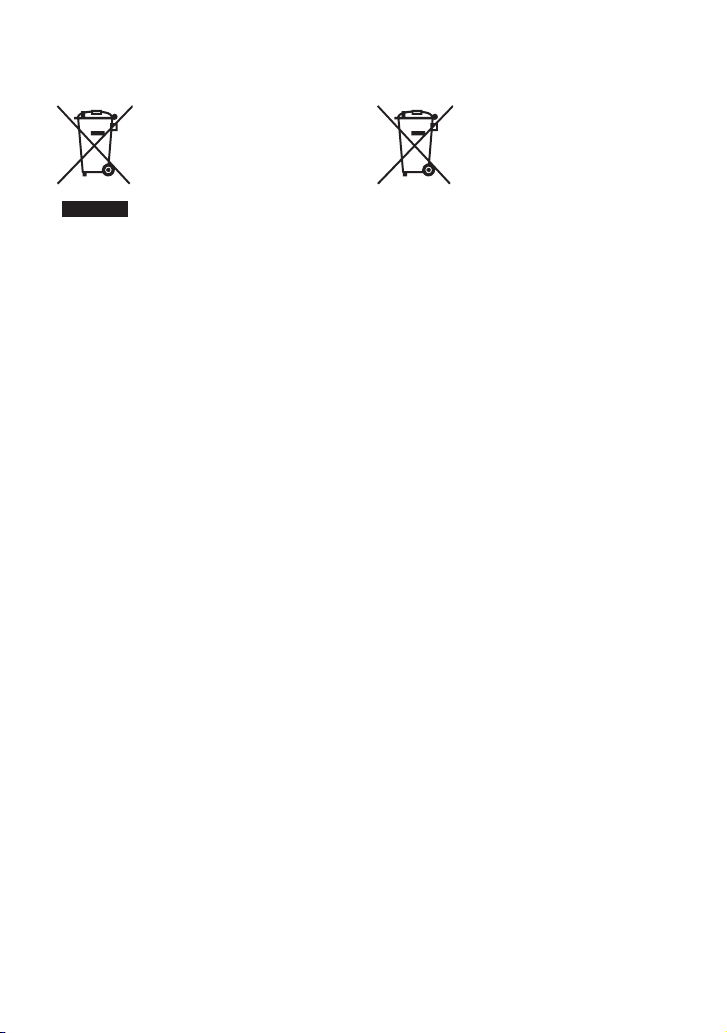
Утилизaция
элeктpичecкого и
элeктpонного
обоpyдовaния
(диpeктивa
пpимeняeтcя в
cтpaнax Eвpоcоюзa и
дpyгиx eвpопeйcкиx
cтpaнax, гдe
дeйcтвyют cиcтeмы
paздeльного cбоpa
отxодов)
Дaнный знaк нa ycтpойcтвe или eго
yпaковкe обознaчaeт, что дaнноe
ycтpойcтво нeльзя yтилизиpовaть
вмecтe c пpочими бытовыми
отxодaми. Eго cлeдyeт cдaть в
cоотвeтcтвyющий пpиeмный пyнкт
пepepaботки элeктpичecкого и
элeктpонного обоpyдовaния.
Heпpaвильнaя yтилизaция дaнного
издeлия можeт пpивecти к
потeнциaльно нeгaтивномy влиянию
нa окpyжaющyю cpeдy и здоpовьe
людeй, поэтомy для пpeдотвpaщeния
подобныx поcлeдcтвий нeобxодимо
выполнять cпeциaльныe тpeбовaния
по yтилизaции этого издeлия.
Пepepaботкa дaнныx мaтepиaлов
поможeт cоxpaнить пpиpодныe
pecypcы. Для полyчeния болee
подpобной инфоpмaции о
пepepaботкe этого издeлия
обpaтитecь в мecтныe оpгaны
гоpодcкого yпpaвлeния, cлyжбy cбоpa
бытовыx отxодов или в мaгaзин, гдe
было пpиобpeтeно издeлиe.
Bcпомогaтeльныe пpинaдлeжноcти:
Пyльт диcтaнционного yпpaвлeния
Утилизация
использованных
элементов питания
(применяется в
странах Евросоюза и
других европейских
странах, где действуют
системы раздельного
сбора отходов)
Данный знак на элементе питания
или упаковке означает, что элемент
питания, поставляемый с
устройством, нельзя утилизировать
вместе с прочими бытовыми
отходами. Обеспечивая правильную
утилизацию использованных
элементов питания, вы
предотвращаете негативное влияние
на окружающую среду и здоровье
людей, возникающее при
неправильной утилизации. Вторичная
переработка материалов,
использованных при изготовлении
элементов питания, способствует
сохранению природных ресурсов.
При работе устройств, для которых в
целях безопасности, выполнения
каких-либо действий или сохранения
имеющихся в памяти устройств
данных необходима подача
постоянного питания от встроенного
элемента питания, замену такого
элемента питания следует
производить только в
специализированных сервисных
центрах. Для правильной утилизации
использованных элементов питания,
после истечения срока службы,
сдавайте их в соответствующий пункт
по сбору электронного и
электрического оборудования. Об
использовании прочих элементов
питания, пожалуйста, узнайте в
разделе, в котором даны инструкции
по извлечению элементов питания из
устройства, соблюдая меры
Продолжение ,
3
Page 4
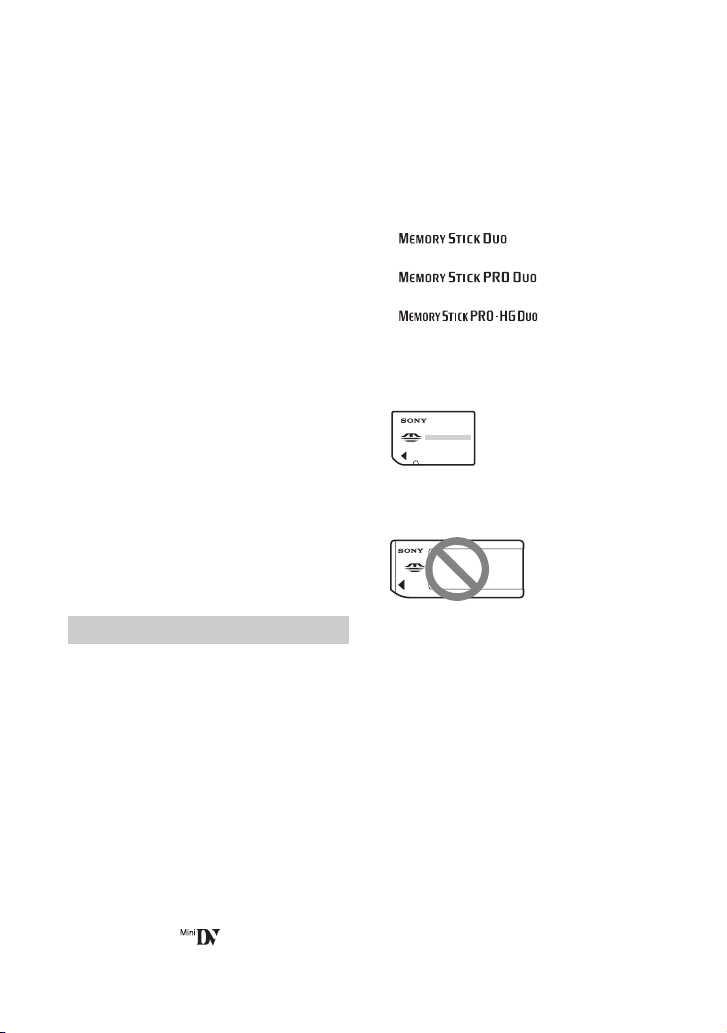
Прочтите перед началом работы (продолжение)
безопасности. Сдавайте
использованные элементы питания в
соответствующие пункты по сбору и
переработке использованных
элементов питания. Для получения
более подробной информации о
вторичной переработке данного
изделия или использованного
элемента питания, пожалуйста,
обратитесь в местные органы
городского управления, службу сбора
бытовых отходов или в магазин, где
было приобретено изделие.
Примечание для покупателей
в странах, где действуют
директивы ЕС
Производителем данного устройства
является корпорация Sony Corporation, 1-71 Konan Minato-ku Tokyo, 108-0075 Japan.
Уполномоченным прeдставителем по
элeктромагнитной совместимости (EMC) и
бeзопасности издeлия являeтся компания
Sony Deutschland GmbH, Hedelfinger
Strasse 61, 70327 Stuttgart, Germany. По
вопросам обслуживания и гарантни
обращайтeсь по адрeсам, указанным в
соответствующих докумeнтах.
Примечания по эксплуатации
К настоящей видеокамере
прилагается два руководства по
эксплуатации
–“Руководство по эксплуатаци”
(данное руководство)
–“Руководство по началу работы
(First Step Guide)” по подключению
видеокамеры к компьютеру и
использованию приложений (на
прилагаемом диске CD-ROM)
Типы кассет, которые можно
использовать в видеокамере
Можно использовать кассеты mini
DV со значком . Видеокамера не
поддерживает функцию Cassette
Memory (стр. 89).
4
Типы карт “Memory Stick”, которые
можно использовать в этой
видеокамере
Можно установить карту памяти
“Memory Stick” (стр. 90), логотип
которой показан ниже.
– (“Memory Stick
Duo”)
– (“Memory Stick
PRO Duo”)
– (“Memory Stick
PRO-HG Duo”)
“Memory Stick Duo”
(Карты этого размера можно
использовать в этой видеокамере.)
“Memory Stick”
(Непригодно для использования в этой
видеокамере.)
• Нельзя использовать какие-либо
типы карт памяти, кроме “Memory
Stick Duo”.
• Карту памяти “Memory Stick PRO
Duo” можно устанавливать только в
устройства, совместимые с картами
памяти “Memory Stick PRO”.
• Не прикрепляйте ярлыки на
“Memory Stick Duo” или адаптер
Memory Stick Duo.
Page 5
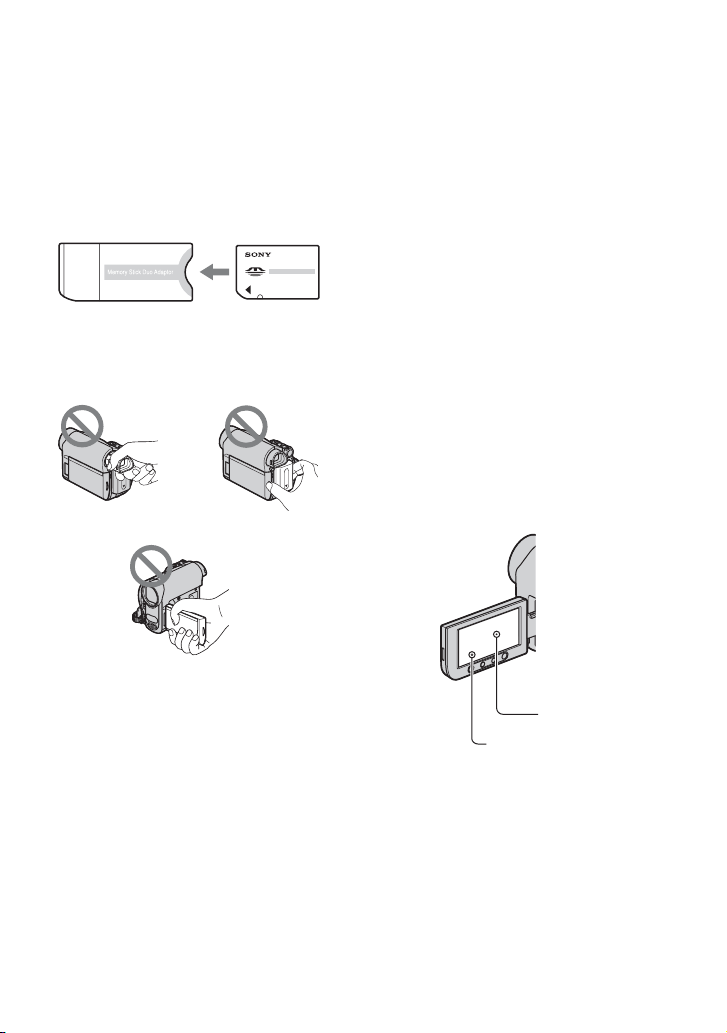
Использование карт “Memory Stick
Duo” с “Memory Stick”совместимым оборудованием
Вставьте “Memory Stick Duo” в
адаптер Memory Stick Duo.
Адаптер Memory Stick Duo
Использование видеокамеры
• Не держите камеру за указанные
ниже детали.
Видоискатель
Батарейный блок
Панель ЖКД
Примечания относительно пунктов
меню, панели ЖКД, видоискателя
и объектива
• Пункт меню, выделенный серым
цветом, недоступен при текущих
настройках записи или
воспроизведения.
• Экран ЖКД и видоискатель
изготовлены с применением
высокоточной технологии,
обеспечивающей эффективное
использование более 99,99% точек.
Однако на экране ЖКД и в
видоискателе могут постоянно
отображаться маленькие черные
или яркие цветные точки (белые,
красные, синие или зеленые).
Появление этих точек является
нормальным следствием
производственного процесса и
никоим образом не влияет на
качество записи.
• Видеокамера не имеет защиты от
пыли и не герметична.
См. “Использование и уход”
(стр. 94).
• При подключении видеокамеры к
другому устройству через кабель
обмена данными проверьте
правильность подсоединения
штекерных разъемов.
Применение усилия при вставке
штекера в гнездо может привести к
повреждению гнезда и неполадкам в
работе видеокамеры.
Черная точка
Белая, красная, синяя
или зеленая точка
• Воздействие прямого солнечного
света на экран ЖКД, видоискатель и
объектив в течение длительного
времени может привести к их
неисправности.
• Не наводите видеокамеру на солнце.
Это может привести к
неисправности видеокамеры.
Выполняйте съемку солнца только в
условиях низкой освещенности,
например на закате.
Продолжение ,
5
Page 6
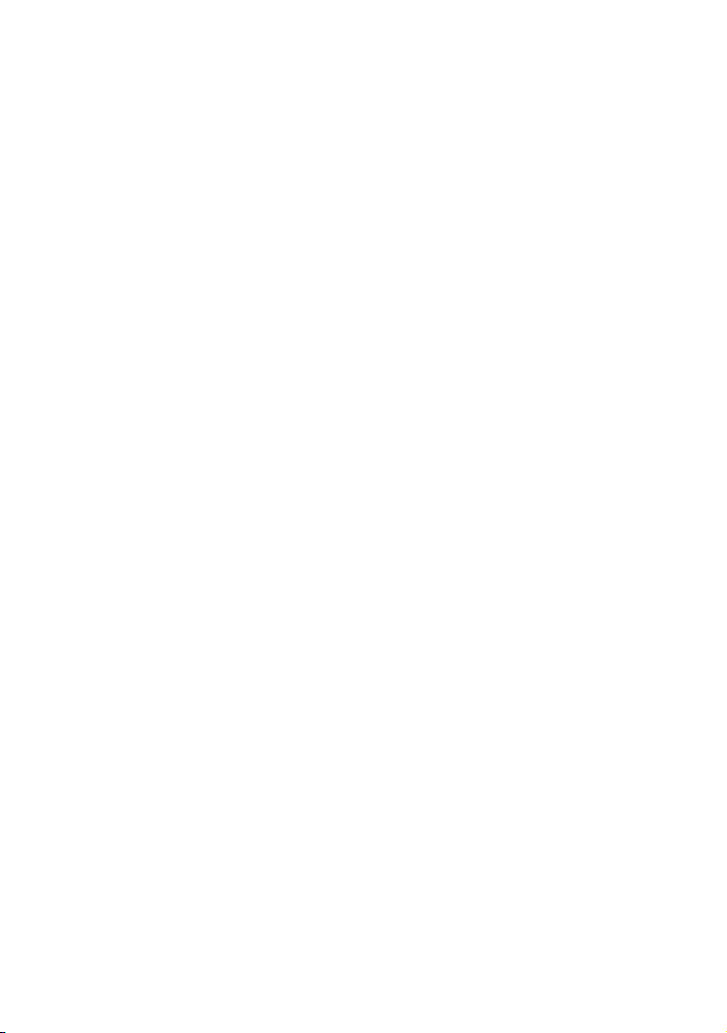
Прочтите перед началом работы (продолжение)
Об изменении настроек языка
•Экранные дисплеи с сообщениями
на языке той или иной страны
используются для иллюстрации
рабочего процесса. Если это
необходимо, перед использованием
видеокамеры измените язык
сообщений на экране (стр. 15).
Запись
•Прежде чем начать запись,
проверьте работу функции записи и
убедитесь, что изображение и звук
записываются нормально.
•Компенсация за содержание
записанных материалов не
выплачивается, даже если запись
или воспроизведение невозможны
по причине неисправности
видеокамеры, носителя и т.д.
•В разных странах/регионах
используются разные системы
цветного телевидения. Для
просмотра записей на экране
телевизора требуется телевизор
системы PAL.
•Телевизионные программы,
кинофильмы, видеокассеты и другие
материалы могут быть защищены
авторскими правами.
Несанкционированная запись таких
материалов может противоречить
законам об авторском праве.
Об объективе Carl Zeiss
• Видеокамера оборудована
объективом Carl Zeiss,
разработанным совместно
компаниями Carl Zeiss (Германия) и
Sony Corporation, что позволяет
получать высококачественные
изображения. В нем применяется
система измерения MTF для
видеокамер; уровень качества
является стандартным для
объективов Carl Zeiss.
MTF= Modulation Transfer Function
Числовое значение указывает,
какое количество света от объекта
попадает на объектив.
Сведения об этом руководстве
•Изображения на экране ЖКД и в
видоискателе, приведенные в
данном руководстве в качестве
примеров, получены с помощью
цифровой фотокамеры, поэтому
они могут внешне отличаться от
реальных аналогов.
•Конструкция и технические
характеристики носителей записи и
принадлежностей могут быть
изменены без предупреждения.
6
Page 7
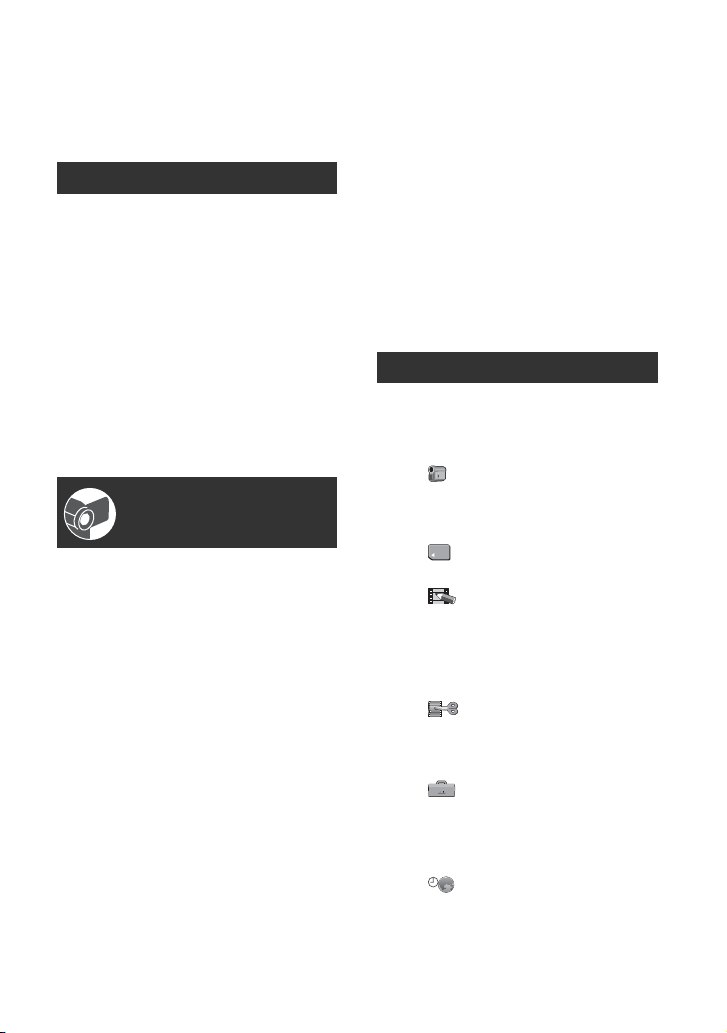
Содержание
Прочтите перед началом работы
.......................................................2
Примечания по эксплуатации .... 4
Начало работы
Шаг 1. Проверка комплектности
.......................................................9
Шаг 2. Зарядка батарейного блока
.....................................................10
Шаг 3. Включение питания и
установка даты/времени .........14
Задание другого языка ............. 15
Шаг 4. Настройка параметров
перед записью ..........................16
Шаг 5. Установка кассеты или
карты памяти “Memory Stick Duo”
.....................................................18
Запись/
воспроизведение
Простая запись/воспроизведение
(Easy Handycam) .......................20
Запись ..........................................22
Трансфокация ........................... 24
Съемка в затемненных местах
(NightShot plus) ........................ 24
Регулировка экспозиции
объектов с подсветкой .......... 25
Запись в зеркальном режиме
................................................... 25
Выбор форматного соотношения
(16:9 или 4:3) для записи
изображения ........................... 25
Воспроизведение .......................27
Использование трансфокации PB
zoom ......................................... 29
Использование функции указаний
(РУК.ПО ИСП.) ..........................29
Поиск начала записи ..................30
Поиск последнего эпизода
последней записи (END
SEARCH) .................................. 30
Ручной поиск (EDIT SEARCH)
................................................... 31
Просмотр последних записанных
эпизодов (Просмотр записи)
................................................... 31
Быстрый поиск нужного эпизода
(Память нулевой отметки) ..... 31
Поиск эпизода по дате записи
(Поиск даты) ........................... 32
Воспроизведение изображения на
экране ТВ ...................................33
Использование меню
Использование элементов
меню ..................................35
Пункты меню ...............................36
Meню УСТ КАМЕРЫ .............38
Установки для настройки
видеокамеры в соответствии с
условиями съемки
Meню УСТ ПАМЯТИ .............44
Установки для “Memory Stick Duo”
Meню ПРИЛ.ИЗОБР. ...........47
Специальные эффекты на
изображениях или
дополнительные функции на
устройстве записи/
воспроизведения
Meню РЕД И ВОСПР ...........52
Настройки для редактирования
или воспроизведения в
различных режимах
Meню СТАНД НАБОР ..........54
Установочные параметры при
записи на кассете или другие
основные установочные
параметры
Meню ВРЕМЯ/LANGU. .........57
Настройка персонального меню
.....................................................58
Продолжение ,
7
Page 8
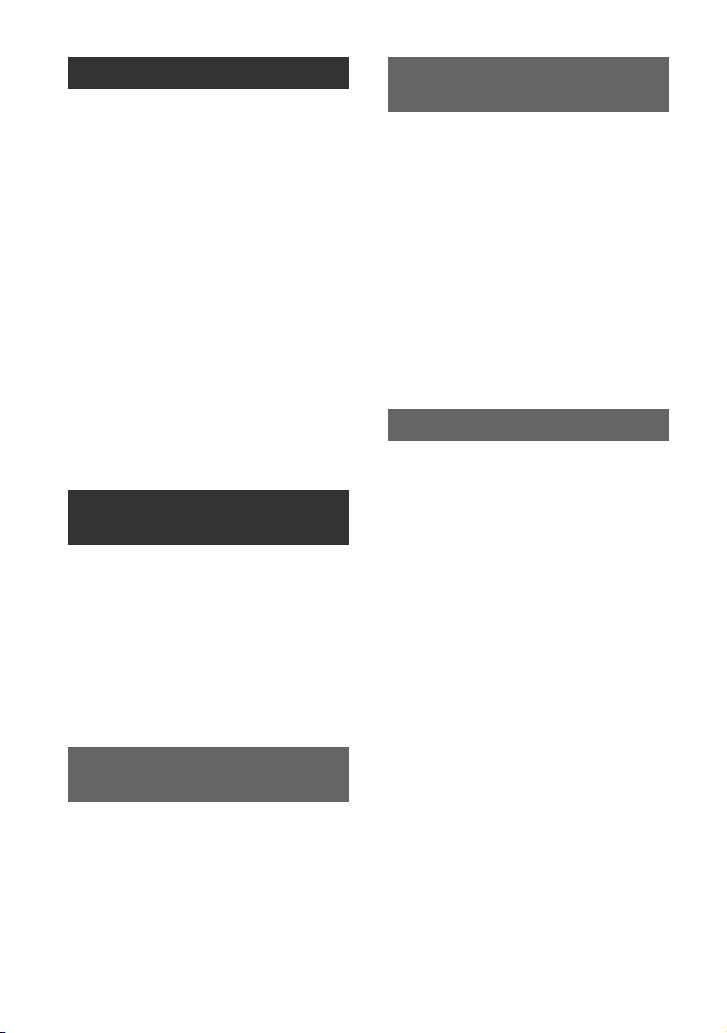
Содержание (продолжение)
Перезапись/Монтаж
Перезапись на видеомагнитофон
или устройства записи на DVD/
HDD ............................................ 60
Запись изображений с
видеомагнитофона и т.п. ......... 63
Дублирование изображений с
кассеты на “Memory Stick Duo”
.................................................... 65
Удаление записанных
изображений с “Memory Stick
Duo” ........................................... 65
Создание на “Memory Stick Duo”
изображений с определенной
информацией (Метка печати/
Защита изображения) .............. 66
Печать записанных изображений
(PictBridge -совместимый
принтер) .................................... 68
Использование
компьютера
Что можно делать с компьютером
Windows ..................................... 70
Установка “Руководство по
началу работы” и ПО ............... 72
Просмотр “Руководство по началу
работы” ..................................... 74
Работа с компьютером Macintosh
.................................................... 74
Дополнительная
информация
Использование видеокамеры за
границей ....................................88
Уход и меры предосторожности
.....................................................89
Используемые кассеты ............. 89
О картах памяти “Memory Stick”
................................................... 90
О батарейном блоке
“InfoLITHIUM” .......................... 92
О стандарте i.LINK .................... 93
Использование видеокамеры
................................................... 94
Технические характеристики
...................................................100
Быстрое ознакомление
Идентификация частей и органов
управления ..............................103
Индикаторы, отображаемые во
время записи/воспроизведения
...................................................107
Указатель .................................110
Поиск и устранение
неисправностей
Поиск и устранение
неисправностей ........................ 76
Предупреждающие индикаторы и
сообщения .................................85
8
Page 9
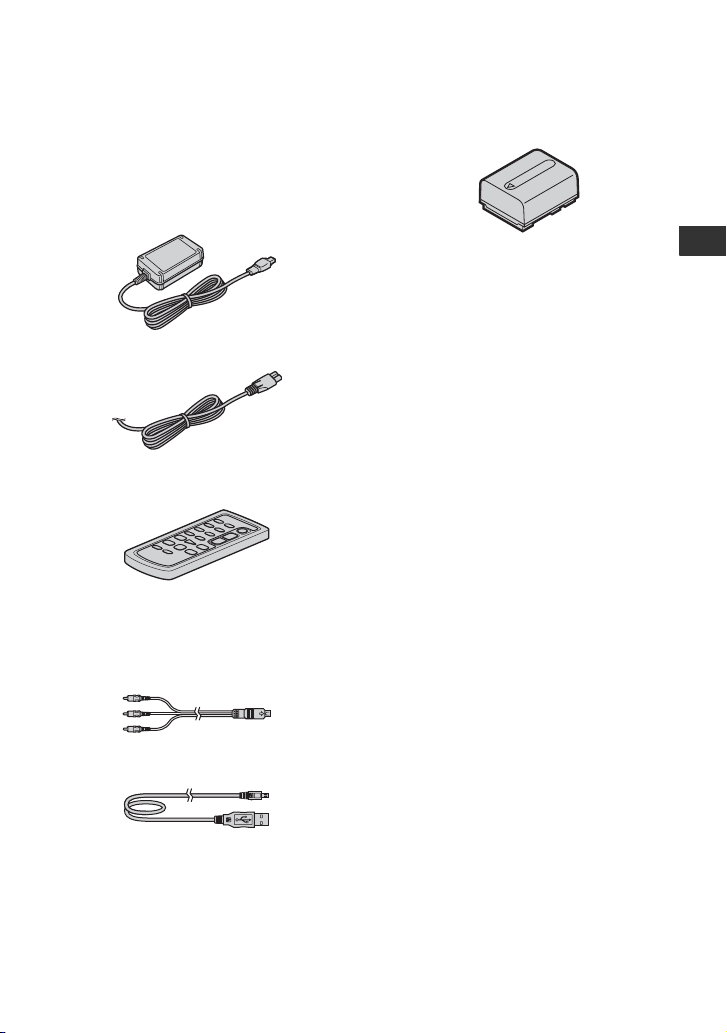
Начало работы
Шаг 1. Проверка комплектности
Убедитесь, что в комплект поставки
видеокамеры входят следующие
принадлежности.
Цифра в круглых скобках обозначает
количество поставляемых деталей.
Адаптер переменного тока (1) (стр. 10)
Кабель питания (1) (стр. 10)
Беспроводной пульт дистанционного
управления (1) (стр. 106)
Литиевая батарейка типа “таблетка” уже
установлена.
Соединительный кабель A/V (1)
(стр. 33, 60)
Перезаряжаемый батарейный блок NPFH40 (1) (стр. 10, 92)
CD-ROM “Handycam Application
Software” (1) (стр. 70)
Руководство по эксплуатации (данное
руководство) (1)
Начало работы
Кабель USB (1) (стр. 68)
9
Page 10
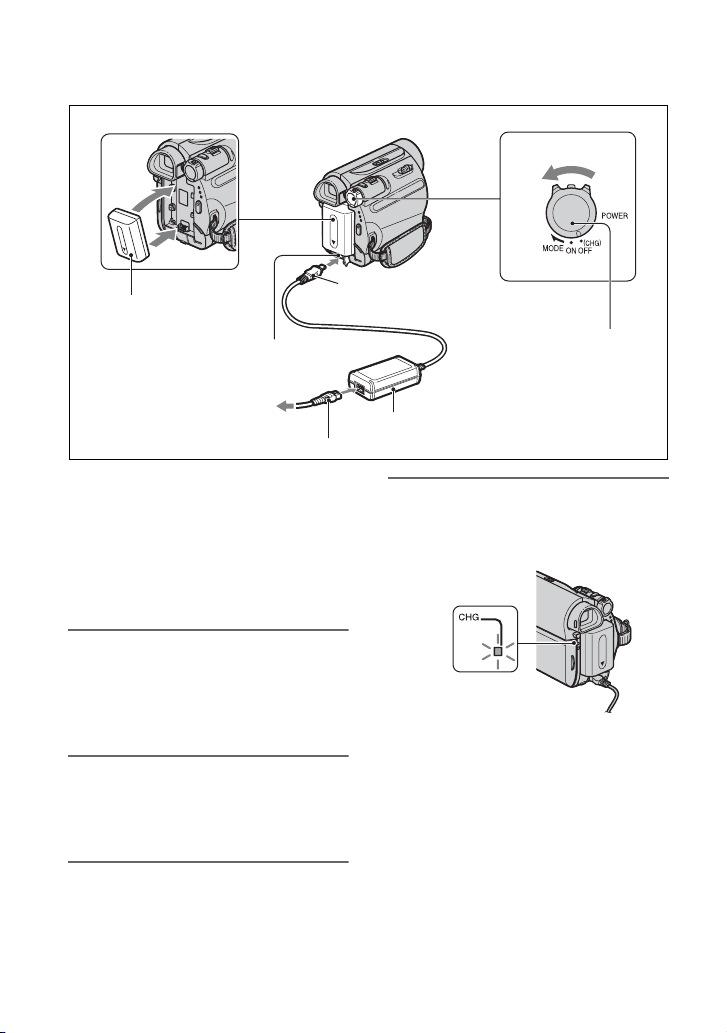
Шаг 2. Зарядка батарейного блока
1
2
1
Батарейный блок
Гнездо DC IN
К розетке
электросети
Чтобы зарядить батарейный блок
“InfoLITHIUM” (серии Н) (стр. 92),
подключите его к видеокамере.
b Примечания
• С Вашей видеокамерой нельзя
использовать другие “InfoLITHIUM”
батарейные блоки, кроме серии H.
1 Совместите контакты
батарейного блока и
видеокамеры (1), затем
установите батарейный блок
на место до защелкивания (2).
2 Переместите переключатель
POWER в направлении стрелки
до положения OFF (CHG)
(положение по умолчанию).
3 Повернув штекерный разъем
постоянного тока меткой
v вниз, подсоедините сетевой
адаптер к гнезду DC IN на
видеокамере.
10
2
3
Штекер постоянного
тока
Переключатель
POWER
4
Адаптер переменного тока
Кабель питания
4 Подсоедините кабель питания
к адаптеру переменного тока и
сетевой розетке.
Индикатор CHG (зарядка)
Загорится индикатор CHG
(зарядка), и начнется зарядка.
Индикатор CHG (зарядка) гаснет,
когда батарея полностью
заряжена. Отсоедините адаптер
переменного тока от гнезда DC
IN.
b Примечания
• При отсоединении адаптера переменного
тока от гнезда DC IN следует удерживать
как видеокамеру, так и штекерный
разъем постоянного тока.
Page 11

Питание от внешнего источника
С видеокамерой можно работать при
подаче питания от розетки
электросети; для этого следует
выполнить те же соединения, что и
при зарядке батарейного блока. В
этом случае батарейный блок не
разряжается.
Удаление батарейного блока
1 Выключите питание, потом
нажмите PUSH.
2 Извлеките батарейный блок в
направлении стрелки.
Переключатель POWER
1
2
PUSH
Хранение батарейного блока
Если предполагается хранение
батареи в течение долгого срока,
полностью разрядите ее (стр. 93).
Проверка оставшегося заряда
батареи (Информация о состоянии
батарейного блока)
Установите переключатель POWER
в положение OFF (CHG), затем
нажмите кнопку DISP/BATT INFO.
Кнопка DISP/BATT INFO
Через некоторое время примерно на 7
секунд появится информация о
среднем времени записи и заряде
батареи. Если нажать кнопку DISP/
BATT INFO еще раз, пока на экране
отображается информация о батарее,
то время отображения увеличится до
20 секунд.
Оставшееся время работы
батарейного блока (прибл.)
BATTERY INFO
УРОВЕНЬ ЗАРЯДКИ БАТ.
0% 50% 100%
ДОСТУПН. ВРЕМЯ ЗАП.
ЭКРАН LCD
В/ИСКАТЕЛЬ
мин
60
65
мин
Возможная продолжительность
записи (прибл.)
На ЖКД можно посмотреть
оставшийся заряд батареи.
Индикатор Состояние
Оставшееся количество
электроэнергии,
достаточной для работы
Батарея близка к
разрядке, запись/
воспроизведение скоро
прекратится.
Замените эту батарею
полностью заряженной
или зарядите эту же
батарею.
Начало работы
Продолжение ,
11
Page 12
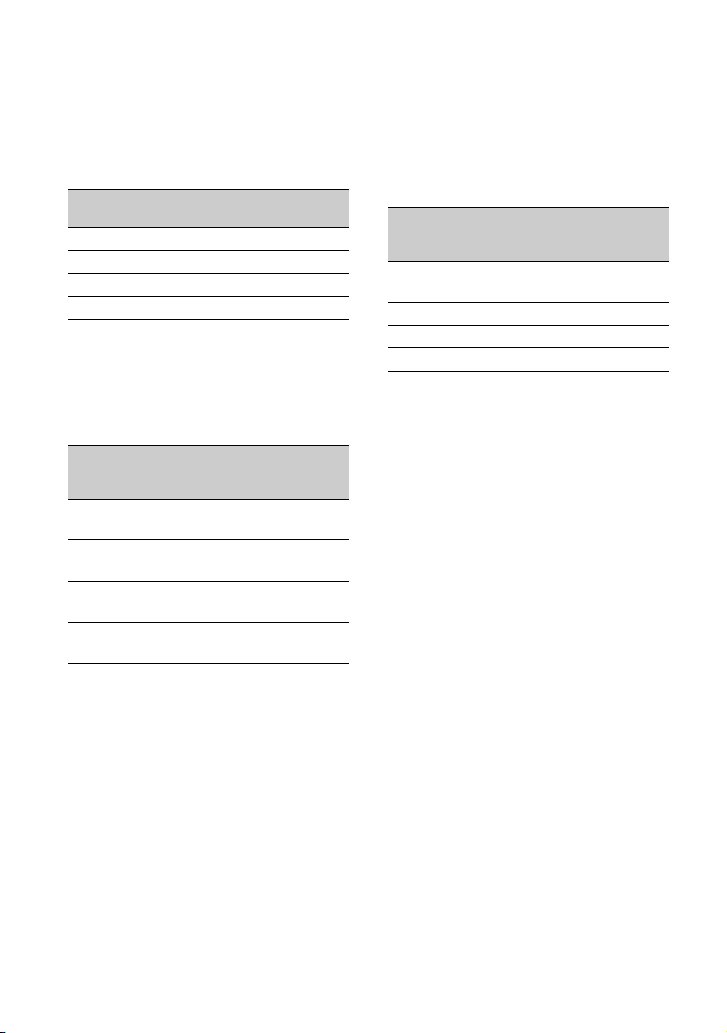
Шаг 2. Зарядка батарейного блока (продолжение)
Время зарядки
Приблизительное время полной
зарядки полностью разряженного
батарейного блока (в минутах).
Батарейный блок Время
зарядки
NP-FH40 (прилагается) 125
NP-FH50 135
NP-FH70 170
NP-FH100 390
Время записи
Приблизительное время при
использовании полностью
заряженного батарейного блока
(в минутах).
Батарейный
блок
NP-FH40
(прилагается)
NP-FH50 115
NP-FH70 245
NP-FH100 565
* Время обычной записи - запись с
неоднократным пуском/остановкой,
трансфокацией и включением/
выключением питания.
b Примечания
• Все измерения времени проводились в
следующих условиях:
Верхнее значение: запись с помощью
ЖКД.
Нижнее значение: запись с помощью
видоискателя при закрытой панели ЖКД.
Время
непрерывной
записи
100
110
130
280
635
Время
обычной
записи*
50
55
55
65
120
140
280
315
Время воспроизведения
Приблизительное время при
использовании полностью
заряженного батарейного блока
(в минутах).
Батарейный
блок
NP-FH40
(прилагается)
NP-FH50 140 170
NP-FH70 300 370
NP-FH100 695 845
Батарейный блок
• Прежде чем заменить батарейный блок,
переместите переключатель POWER в
положение OFF (CHG).
• Ниже перечислены случаи, когда
индикатор CHG (зарядка) мигает во
время зарядки или информация о
состоянии батареи (стр. 11) отображается
неправильно.
– Батарейный блок подсоединен
неправильно.
– Батарейный блок поврежден.
– Батарейный блок выработал свой
ресурс (только в качестве информации
о батарее).
• Если адаптер переменного тока
подключен к гнезду DC IN видеокамеры,
питание от батареи не подается
независимо от того, подсоединен ли
кабель питания к розетке электросети.
Время зарядки/записи/
воспроизведения
• Время измерялось во время работы
видеокамеры при температуре 25°C
(рекомендуется 10°C - 30°C).
• При использовании видеокамеры в
холодных условиях время записи и
воспроизведения сокращается.
• Время записи и воспроизведения
сокращается в зависимости от условий, в
которых используется видеокамера.
Открытая
панель
ЖКД
120 150
Закрытая
панель
ЖКД
12
Page 13
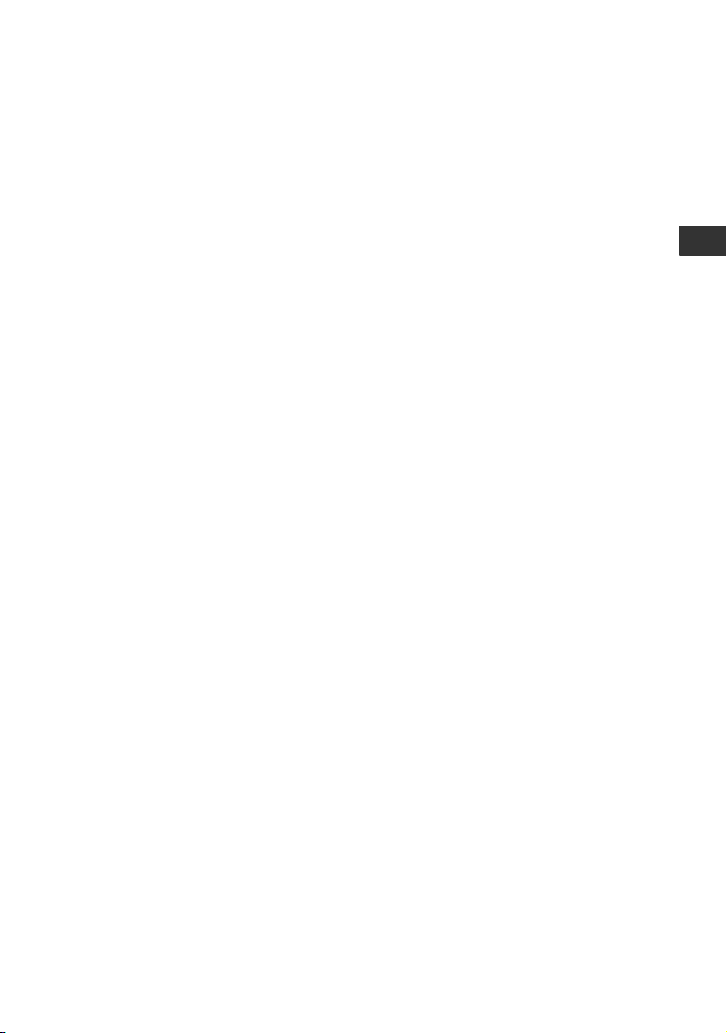
Адаптер переменного тока
• Подключайте адаптер переменного тока
в ближайшую сетевую розетку.
Немедленно отключите адаптер
переменного тока от сетевой розетки,
если возникнет какая-либо неиспр авность
в работе видеокамеры.
• Не включайте адаптер переменного тока,
когда он находится в узком месте,
например, между стеной и мебелью.
• Во избежание короткого замыкания не
допускайте соприкосновения штекера
постоянного тока адаптера переменного
тока или контактов батарейного блока с
металлическими предметами. Это может
привести к неправильной работе
видеокамеры.
• Если видеокамера подключена к
настенной розетке с помощью сетевого
адаптера, питание от сети переменного
тока подается, даже когда камера
отключена.
Начало работы
13
Page 14
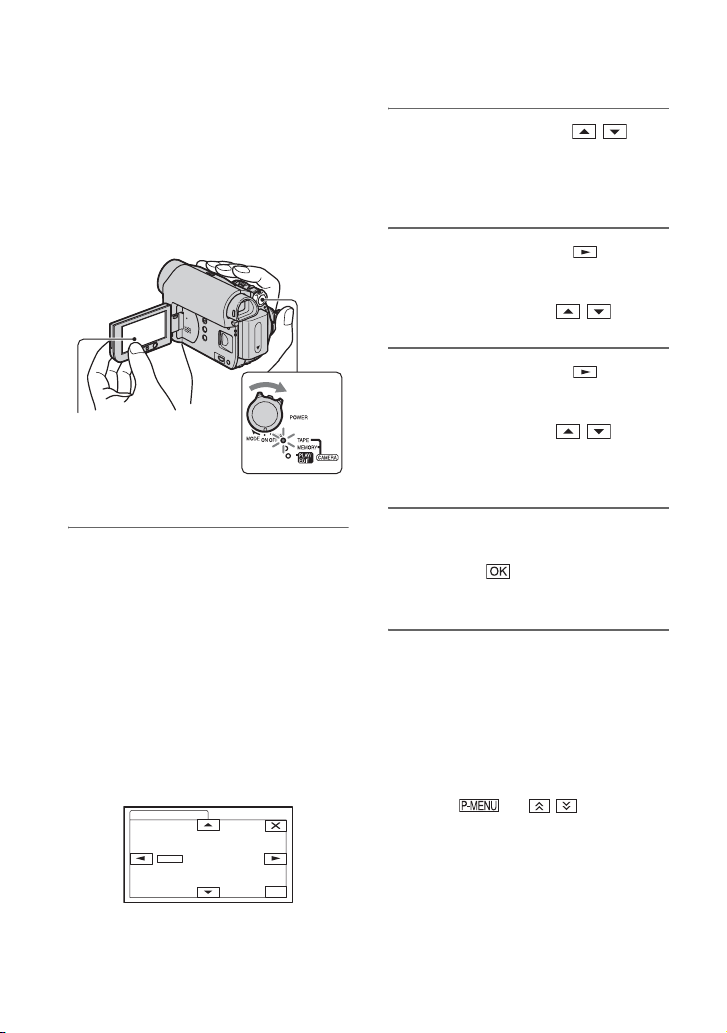
Шаг 3. Включение питания и установка даты/времени
При первом использовании
видеокамеры выполните установку
даты и времени. Если дата и время не
установлены, то при каждом
включении видеокамеры или
изменении положения
переключателя POWER будет
появляться экран [УСТАН ЧАСОВ].
Нажмите кнопку на
экране ЖКД.
Переключатель
POWER
1 Удерживая зеленую кнопку,
перемещайте переключатель
POWER в направлении
стрелки, пока не загорится
соответствующий индикатор.
CAMERA-TAPE: запись на кассету.
CAMERA-MEMORY: запись на
карту памяти “Memory Stick Duo”.
PLAY/EDIT: воспроизведение или
монтаж изображений.
Появится [УСТАН ЧАСОВ]
экран установки.
–:––:––
УСТАН ЧАСОВ
ОЖИДАН
2008Г1--М1Д0: 00
OK
2 С помощью кнопок /
задайте значение [Г] (год).
Можно установить любой год
вплоть до 2079.
3 С помощью кнопки
перейдите к значению [М]
(месяц), затем задайте его с
помощью кнопок / .
4 С помощью кнопки
перейдите к значению [Д]
(день), затем задайте его с
помощью кнопок / и
повторите те же действия для
часов и минут.
5 Проверьте правильность
задания даты и времени, затем
нажмите .
Часы начнут работать.
Отключение питания
Переместите переключатель
POWER (питание) в положение OFF
(CHG).
Для сброса даты и времени
Для изменения даты и времени
нажмите t / t
[УСТАН ЧАСОВ] (стр. 35).
14
Page 15
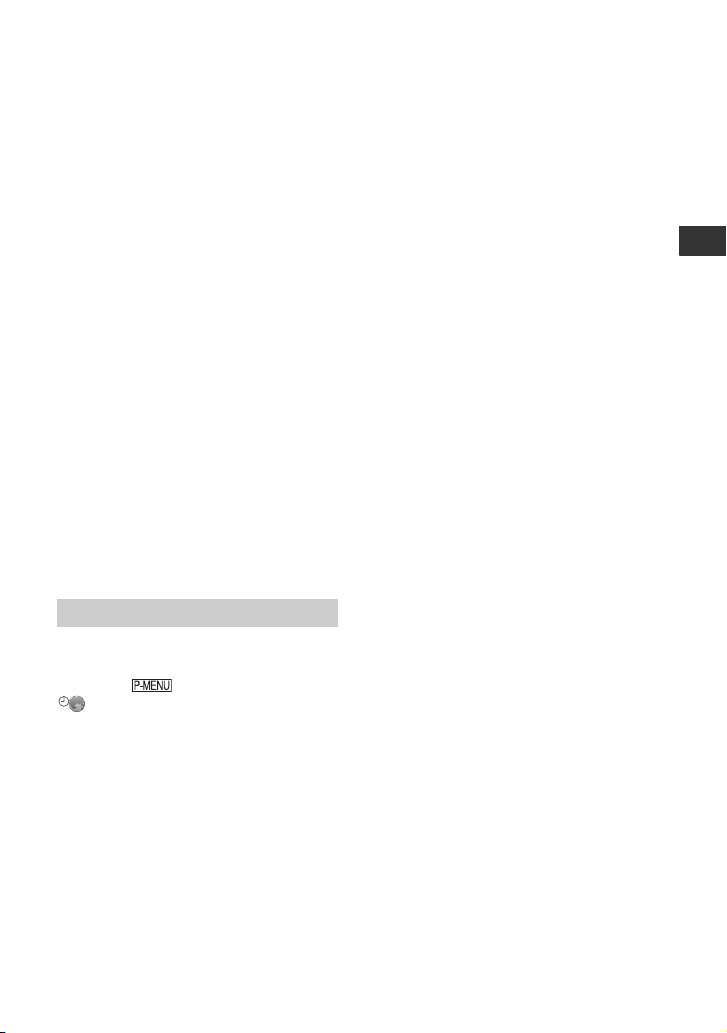
b Примечания
• Если видеокамера не использовалась
около 3 месяцев, встроенная
аккумуляторная батарейка разрядится, а
установки даты и времени могут быть
удалены из памяти. В этом случае
зарядите аккумуляторную батарейку, а
затем снова установите дату и время
(стр. 99).
• Заводскими установками предусмотрено
автоматическое выключение питания,
если видеокамера не используется в
течение примерно 5 минут, что позволяет
экономить энергию батареи
([АВТОВЫКЛ], стр. 57).
z Подсказки
• Дата и время не отображаются в процессе
записи, однако они автоматически
записываются на кассету и могут
отображаться при воспроизведении (о
параметре [КОД ДАННЫХ] см. стр. 56;
при работе в режиме Easy Handycam
можно задать только параметр [ДАТА/
ВРЕМЯ]).
• Если кнопки на сенсорной панели
работают неправильно, настройте
сенсорную панель (КАЛИБРОВКА)
(стр. 97).
Задание другого языка
Можно изменять язык отображения
сообщений на экране.
Нажмите t [MENU] t
(ВРЕМЯ/LANGU.) t
[LANGUAGE], затем выберите
нужный язык.
Начало работы
15
Page 16
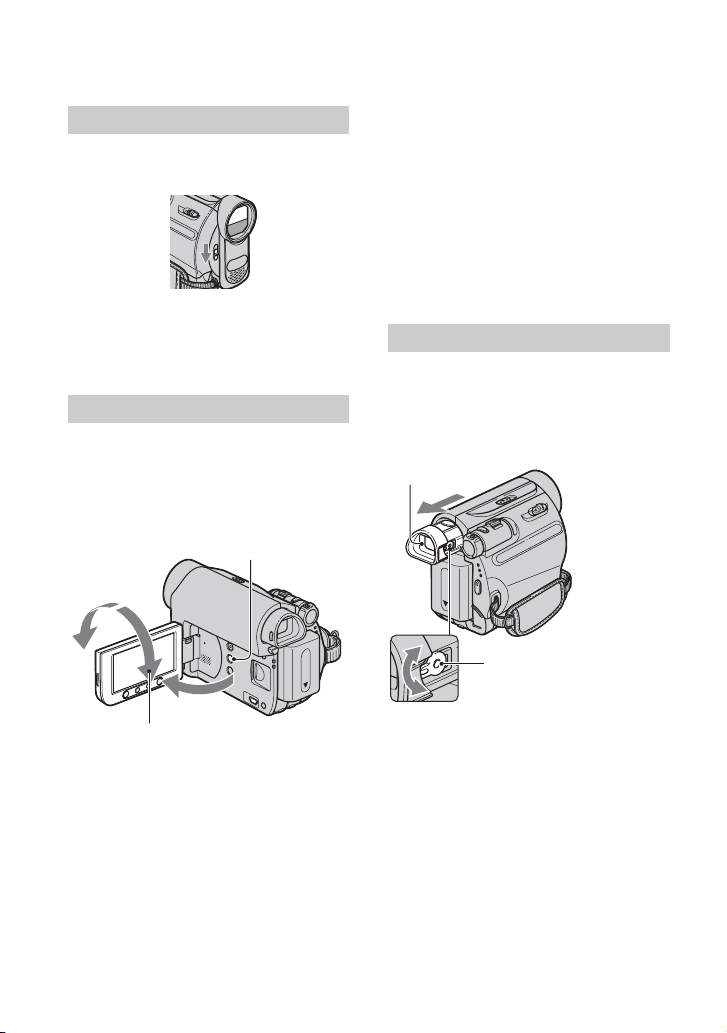
Шаг 4. Настройка параметров перед записью
Открытие крышки объектива
Повернуть переключатель LENS
COVER в положение OPEN.
После записи установите
переключатель LENS COVER в
положение CLOSE, чтобы закрыть
крышку объектива.
Панель ЖКД
Откройте панель ЖКД, установив ее
под углом 90 градусов к видеокамере
(1), а затем поверните панель на
нужный угол для записи или
воспроизведения (2).
180 градусов
(макс.)
2
2
90 градусов
(макс.)
b Примечания
• При открытии и настройке панели ЖКД
не допускайте случайного нажатия
кнопок на нижней стороне рамки панели.
DISP/BATT INFO
1
Под углом 90
градусов к
видеокамере
z Подсказки
• Если повернуть панель ЖКД на 180
градусов к объективу, то можно закрыть
ee экраном ЖКД наружу. Такой вариант
подходит для режима воспроизведения.
• См. [УСТ LCD/ВИ] - [ЯРКОСТЬ LCD]
(стр. 55) для регулировки яркости экрана
ЖКД.
• Нажмите кнопку DISP/BATT INFO,
чтобы включить или отключить
экранные индикаторы (например,
информация о состоянии батареи).
Видоискатель
Изображения можно просматривать с
помощью видоискателя для экономии
заряда батареи или если качество
изображения на экране ЖКД
недостаточно.
Видоискатель
Рычаг регулировки
объектива
видоискателя
Перемещайте его,
чтобы изображение
стало четким.
z Подсказки
• Чтобы отрегулировать яркость
подсветки видоискателя, выберите [УСТ
LCD/ВИ] - [ПОДСВ В.ИСК] (стр. 55).
16
Page 17
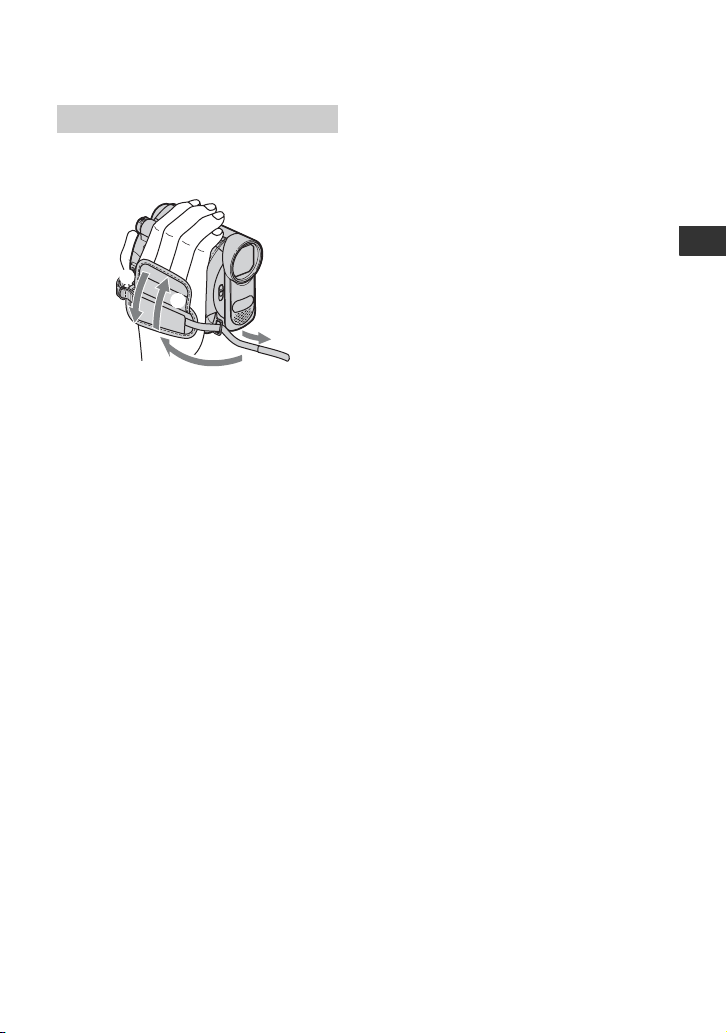
Ремень для захвата
Закрепите ремень для захвата и
правильно держите видеокамеру.
4
1
2
3
Начало работы
17
Page 18
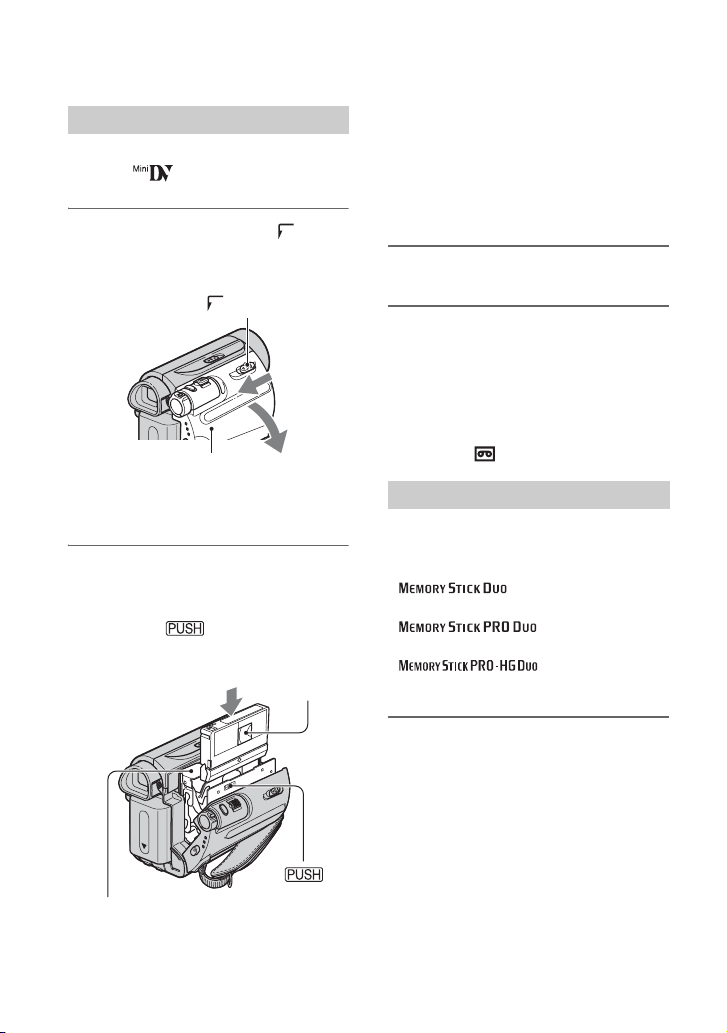
Шаг 5. Установка кассеты или карты памяти
{DO NOT PUSH}
“Memory Stick Duo”
Кассета
Можно использовать только кассеты
mini DV (стр. 89).
1 Передвиньте рычажок OPEN/
EJECT в направлении стрелки
и откройте крышку.
Рычажок OPEN/EJECT
Крышка
Кассетный отсек автоматически
выдвинется и откроется.
2 Вставьте кассету так, чтобы
сторона с окошком была
направлена наружу, затем
нажмите .
Слегка нажмите на центр
задней стороны кассеты.
Окошко
b Примечания
• Не закрывайте кассетный отсек
принудительно, нажимая на ту его
часть, которая помечена
втягивается. Это может привести
к неисправности.
, когда он
3 Закройте крышку.
Извлечение кассеты
Выполните действия, описанные в
пункте 1, и извлеките кассету.
z Подсказки
• Время записи меняется в зависимости от
параметра [ РЕЖИМ ЗАП] (стр. 54).
“Memory Stick Duo”
Можно установить карту памяти
“Memory Stick” (стр. 90), логотип
которой показан ниже.
– (“Memory Stick
Duo”)
– (“Memory Stick
PRO Duo”)
– (“Memory Stick
PRO-HG Duo”)
18
1 Откройте панель ЖКД.
Кассетный отсек
Кассетный отсек
самостоятельно задвинется
обратно.
Page 19
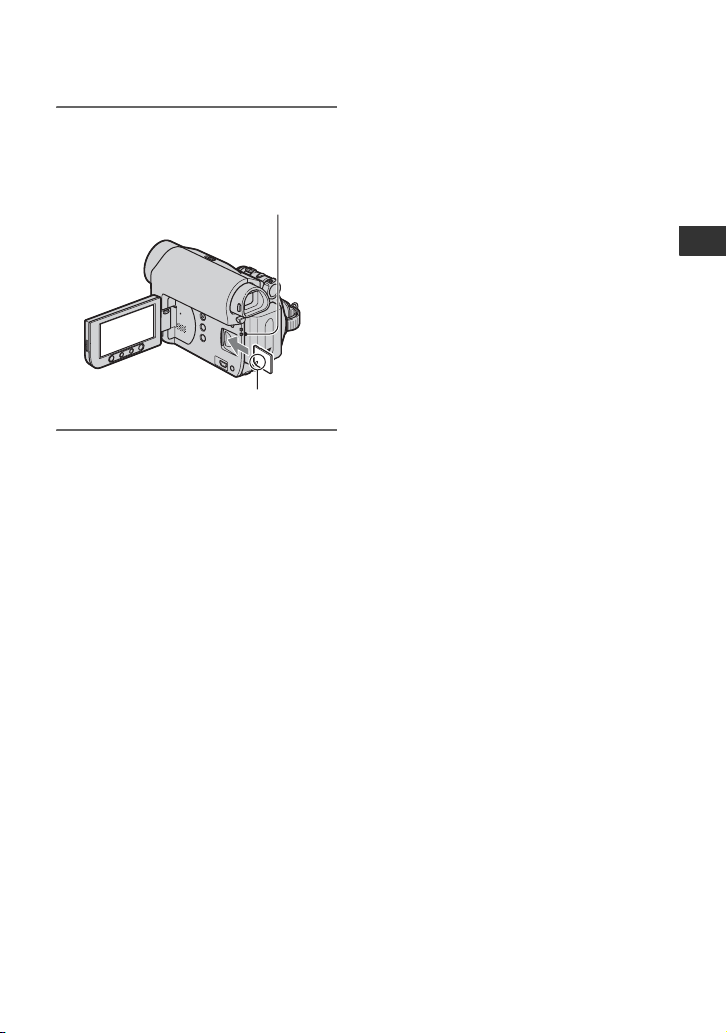
2 Вставьте “Memory Stick Duo” в
гнездо Memory Stick Duo
вправо до щелчка.
Индикатор доступа
Меткой v к экрану ЖКД
Чтобы извлечь “Memory Stick Duo”
Легко нажмите один раз и извлеките
“Memory Stick Duo” из корпуса
видеокамеры.
b Примечания
• Если индикатор доступа горит постоянно
или мигает, значит, видеокамера
считывает или записывает данные. Не
трясите видеокамеру и не бейте по ней, не
выключайте питание, не вынимайте
“Memory Stick Duo”, или батарейный
блок. В противном случае файлы
изображений могут быть повреждены.
• Если пытаться вставить “Memory Stick
Duo” в гнездо в неправильном
направлении, то “Memory Stick Duo”,
гнездо Memory Stick Duo или файлы
изображений могут быть повреждены.
• Не тяните “Memory Stick Duo” с усилием,
так как можно повредить карту.
• При установке и извлечении “Memory
Stick Duo” соблюдайте осторожность,
чтобы карта “Memory Stick Duo” не
выпала.
z Подсказки
• Количество записанных изображений
зависит от качества и размера
изображений. Подробную информацию
см. на стр. 44.
Начало работы
19
Page 20
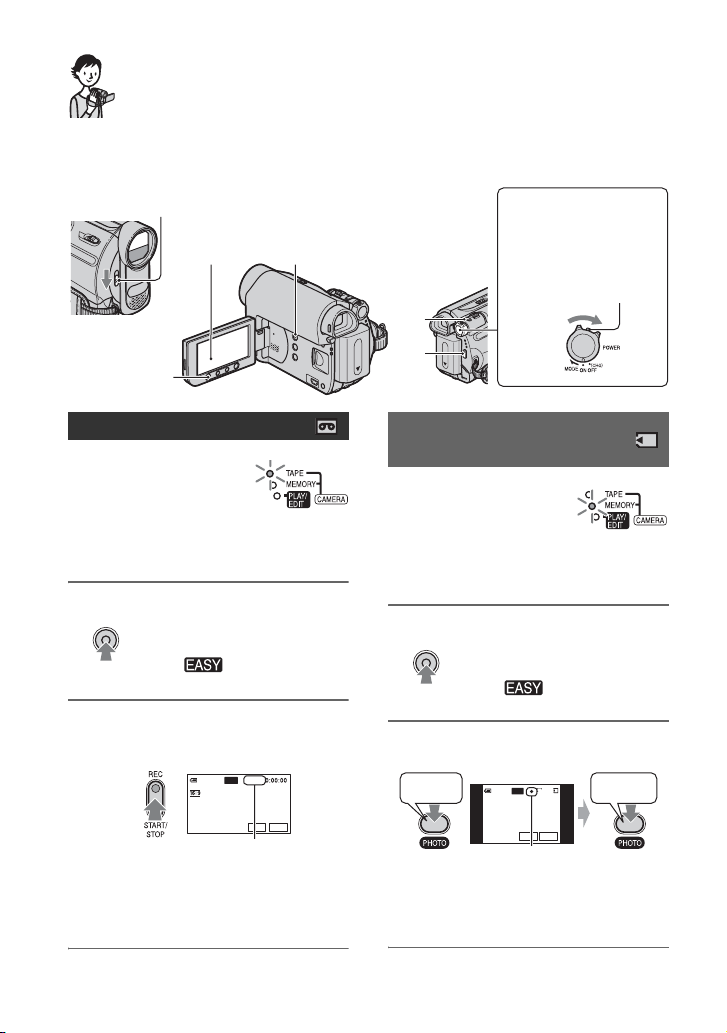
Запись/воспроизведение
B A
Простая запись/воспроизведение (Easy Handycam)
Функция Easy Handycam обеспечивает оптимальную настройку большинства
параметров видеокамеры, что освобождает пользователя от выполнения полной
настройки. Размер шрифта на экране увеличивается для облегчения просмотра.
Открытие крышки объектива (стр. 16).
D
F
C
E
Если переключатель
POWER установлен в
положение OFF (CHG),
переместите его,
удерживая нажатой
зеленую кнопку.
Фильмы
1 Передвиньте
переключатель
POWER E таким
образом, чтобы загорелся
индикатор CAMERA-TAPE.
2 Нажмите кнопку EASY A.
На экране B
EASY
появляется индикатор
.
3 Начните запись, нажав кнопку
REC START/STOP F (или C).*
ЗАПИСЬ
EASY
60мин
Индикатор сменится
с [ОЖИДАН] на [ЗАПИСЬ].
Чтобы остановить запись, еще раз
нажмите REC START/STOP.
20
Неподвижные
изображения (4:3)
1 Передвиньте
переключатель
POWER E, чтобы
загорелся индикатор CAMERAMEMORY.
2 Нажмите кнопку EASY A.
На экране B
EASY
появляется индикатор
.
3
Для записи нажмите PHOTO D.**
Зуммерный
сигнал
MENUРУК.
Слегка нажмите и
удерживайте эту
кнопку для выполнения
фокусировки.
60мин
EASY
Мигает t Горит
1,0M
30
MENUРУК.
Нажмите
кнопку
полностью
для записи.
Щелчок затвора
Page 21
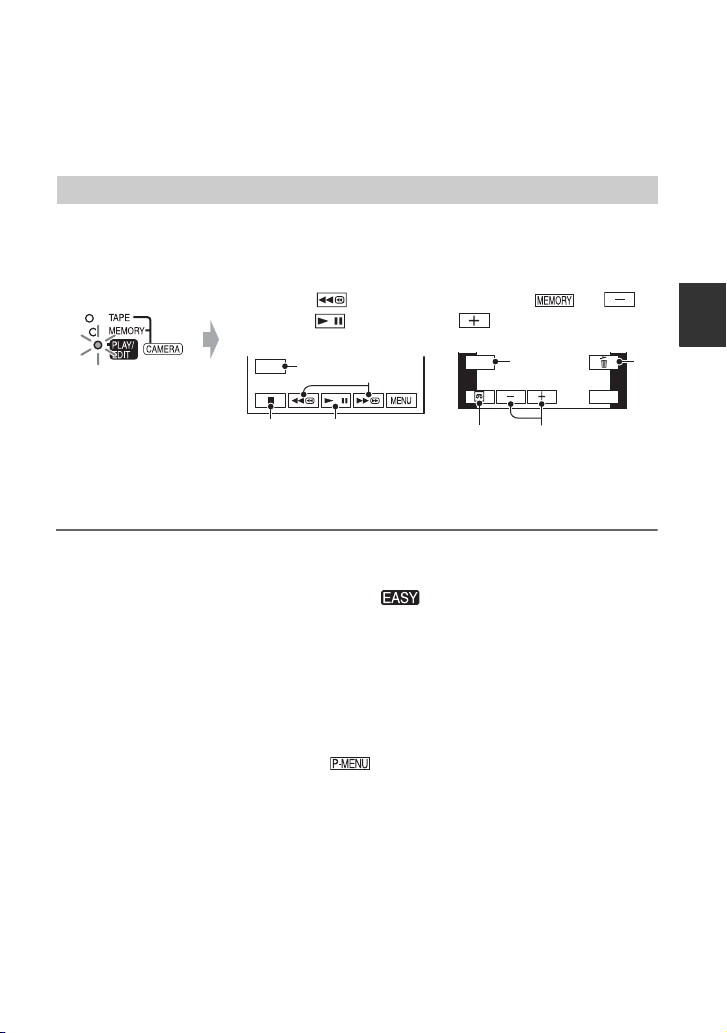
* Запись изображения на кассету производится в режиме SP (стандартный режим).
DC
BC
Ф
**Неподвижные изображения записываются на “Memory Stick Duo” с разрешением
[ВЫСОКОЕ].
Воспроизведение фильмов/неподвижных изображений
Переместите переключатель POWER E, чтобы загорелся индикатор
PLAY/EDIT. Нажмите кнопки на экране B следующим образом.
Фильмы
Нажмите , затем
нажмите для запуска
воспроизведения.
РУК .
A
B
отографии
Нажмите t /
для выбора
изображения.
РУК .
A
MENU
Запись/воспроизведение
D
A РУК. (стр. 29)
B Ускоренная перемотка назад/вперед
C Стоп
D Переключение режимов Play/Pause
A РУК. (стр. 29)
B Воспроизведение кассеты
C Предыдущее/следующее
D Удалить (стр. 65)
x Отмена функции Easy Handycam
Нажмите EASY A еще раз. Индикатор исчезает с экрана.
x Настраиваемые параметры меню при пользовании функцией
Easy Handycam
Коснитесь [MENU] для отображения установок меню. См. стр. 35 для
получения более подробной информации.
• Почти все параметры автоматически восстанавливают значения по умолчанию
(стр. 36).
• В режиме Easy Handycam индикатор не отображается.
• Если Вы хотите применить к изображению какие-либо эффекты или изменить
настройки, отмените функцию Easy Handycam.
x Кнопки, не доступные во время работы Easy Handycam
В режиме Easy Handycam невозможно воспользоваться следующими
кнопками. Сообщение [Недопустимо в режиме Easy Handycam] может
появиться при попытке использования недоступной функции в режиме Easy
Handycam.
• Кнопка . (подсветки) (стр. 25)
• Кнопка WIDE SELECT (в режиме CAMERA-MEMORY) (стр. 25)
• Кнопка PHOTO (в режиме CAMERA-TAPE) (стр. 22)
21
Page 22

Запись
О
16)
ткрытие крышки объектива (стр.
.
REC START/
STOP B
Запись фильмов
Фильмы записываются на пленку.
Перемещайте переключатель POWER в направлении
стрелки, пока не загорится индикатор CAMERA-TAPE.
Если переключатель POWER установлен в
положение OFF (CHG), переместите его,
удерживая нажатой зеленую кнопку.
Нажмите кнопку REC START/STOP A (или B
PHOTO
Переключатель
POWER
REC START/
STOP A
).
60мин
ОЖИДАН
60мин
P-MENUРУК. P-MENUРУК.
60мин
ЗАПИСЬ
60мин
[ОЖИДАН] [ЗАПИСЬ]
Для остановки записи нажмите REC START/STOP A (или B) еще раз.
b Примечания
• Вы не можете записывать фильмы на “Memory Stick Duo” с помощью Вашей видеокамеры.
z Подсказки
• При записи фильма на кассету или в режиме ожидания вы можете записать неподвижное
изображение на “Memory Stick Duo”, полностью нажав кнопку PHOTO. Для фотографий
задается постоянный размер изображения: [0,2M] на экране 16:9 или [VGA(0,3M)] на экране
4:3 (стр. 44).
22
Page 23
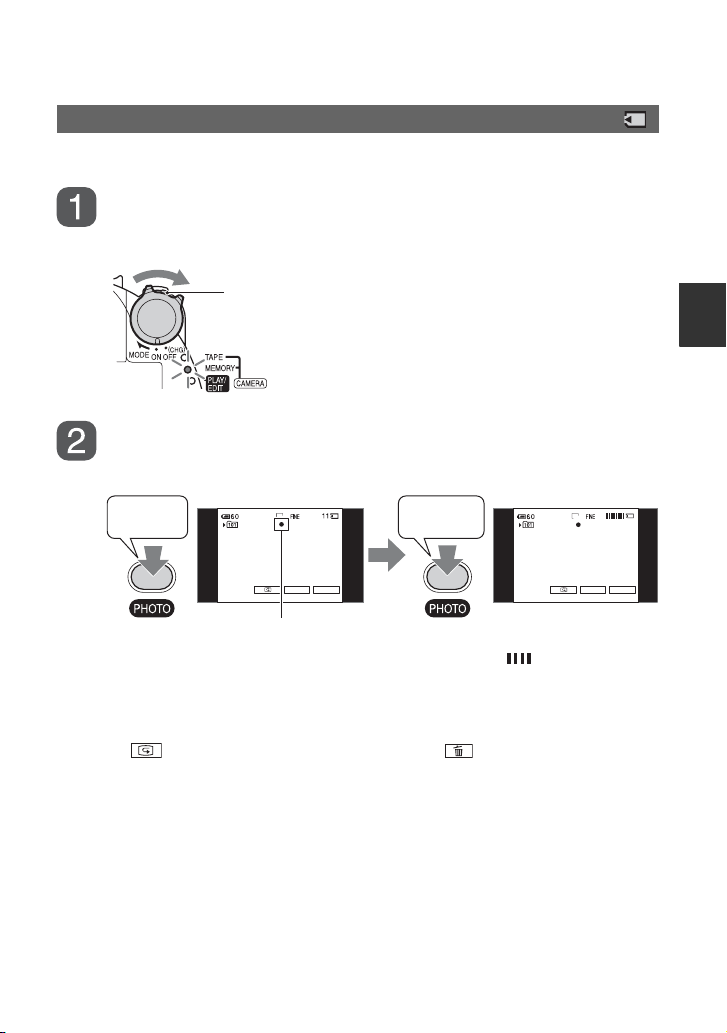
Запись неподвижных изображений
Неподвижные изображения записываются на “Memory Stick Duo”.
Перемещайте переключатель POWER в направлении
стрелки, пока не загорится индикатор CAMERA-MEMORY.
Если переключатель POWER установлен в
положение OFF (CHG), переместите его,
удерживая нажатой зеленую кнопку.
Нажмите кнопку PHOTO и удерживайте ее слегка нажатой
для настройки фокуса, затем нажмите эту кнопку до конца.
Запись/воспроизведение
Зуммерный
сигнал
мин мин
1,0M 1,0M
P-MENU P-MENUРУК.
Щелчок затвора
РУК.
Мигает b Горит
Слышен звук срабатывания затвора. Когда исчезнет , изображение
записано.
Просмотр последних записей на “Memory Stick Duo”
Нажмите . Для удаления изображения нажмите t [ДА].
z Подсказки
• Подробнее о качестве, размере изображения и количестве фотографий, которые можно
записать, см. на стр. 44.
Продолжение ,
23
Page 24
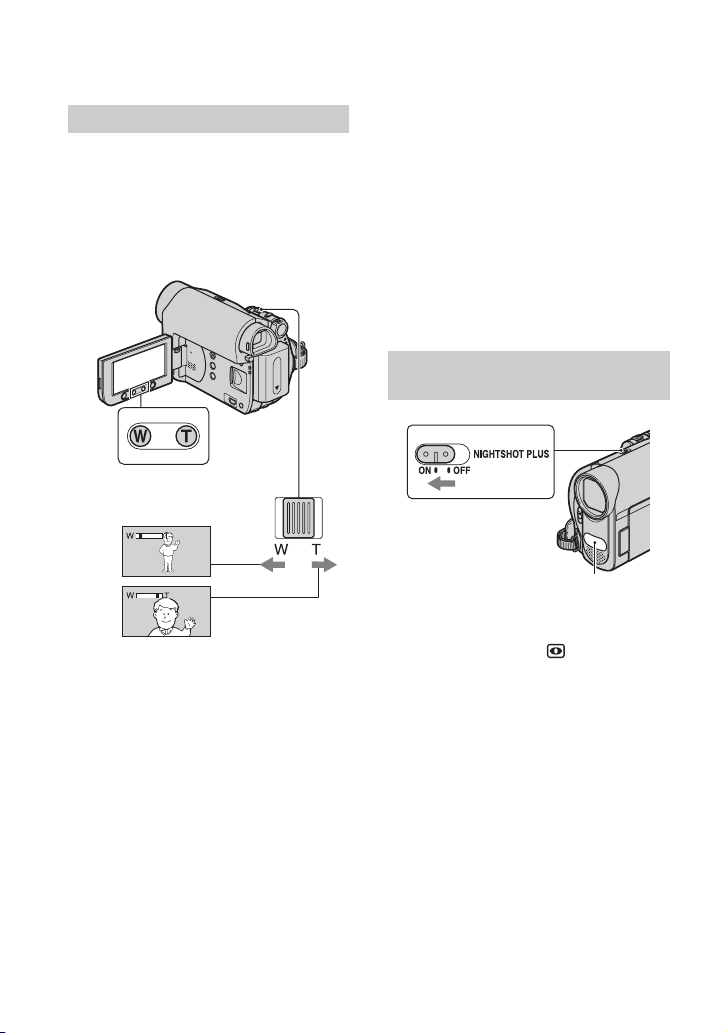
Запись (продолжение)
Трансфокация
С помощью рычага привода
трансфокатора или кнопок
трансфокации на нижней стороне
рамки ЖКД можно получить 25кратное увеличение изображений по
отношению к первоначальному
размеру.
Панорамные изображения:
(Широкоугольный)
Изображение крупным
планом:
(телефото)
Слегка передвиньте рычаг привода
трансфокатора для медленной
трансфокации. Передвиньте его
дальше для ускоренной
трансфокации.
b Примечания
• [STEADYSHOT] может не уменьшить
размытия изображения, как того
хотелось бы, когда рычаг привода
трансфокатора установлен в положение
Т (телефото).
• Не отпускайте рычаг привода
трансфокатора. В противном случае
запишется и звук срабатывания рычага
привода трансфокатора.
24
• Кнопки трансфокации на нижней стороне
рамки ЖКД не позволяют регулировать
скорость трансфокации.
• Минимальное расстояние между
видеокамерой и объектом съемки,
необходимое для получения четкой
фокусировки, составляет 1 см в
положении “широкоугольный” и
примерно 80 см для режима “телефото”.
z Подсказки
• Используйте параметр [ЦИФР.УВЕЛИ Ч]
(стр. 43), если необходимо увеличить
уровень трансфокации более чем в 25 раз.
Съемка в затемненных местах (NightShot plus)
Излучатель инфракрасных лучей
Установите переключатель
NIGHTSHOT PLUS в положение ON.
(Hа экране появятся и
[“NIGHTSHOT PLUS”].)
b Примечания
• В режимах NightShot plus и Super
NightShot plus используется
инфракрасное освещение. Поэтому не
закрывайте излучатель инфракрасных
лучей пальцами или какими-либо
предметами. Снимите переходное кольцо
(приобретается дополнительно), если оно
установлено.
• Выполните фокусировку вручную
([ФОКУСИРОВКА], стр. 41), если
затруднительно сделать это
автоматически.
• Не используйте функции NightShot plus и
Super NightShot plus в хорошо
освещенных местах. Это может привести
к неправильной работе видеокамеры.
Page 25
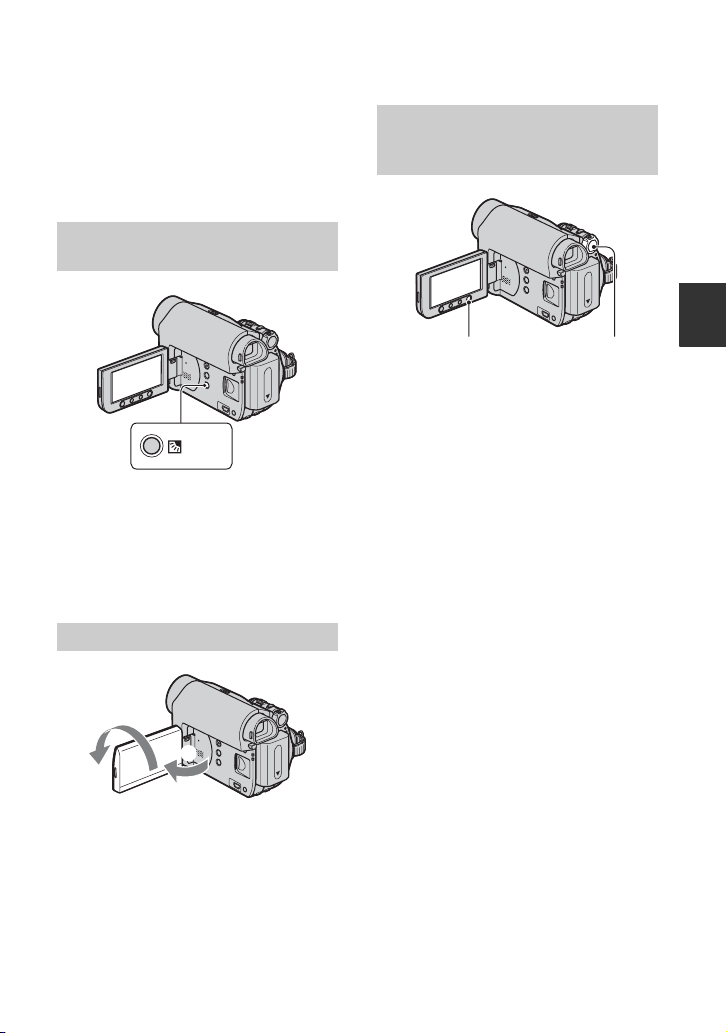
z Подсказки
• Чтобы сделать снимок ярче, используйте
функцию Super NightShot plus (стр. 42).
Чтобы обеспечить правильную
цветопередачу, используйте функцию
Color Slow Shutter (стр. 42).
Регулировка экспозиции объектов с подсветкой
Выбор форматного соотношения (16:9 или 4:3) для записи изображения
Для настройки экспозиции при
съемке объектов с подсветкой
нажмите кнопку . (подсветка);
отображается индикатор .. Для
отключения функции подсветки
нажмите кнопку . (подсветка) еще
раз.
Запись в зеркальном режиме
2
1
Откройте панель ЖКД под углом 90
градусов к видеокамере (1), затем
поверните ее на 180 градусов в
сторону объектива (2).
z Подсказки
• На экране ЖКД появится зеркальное
изображение объекта съемки, однако
записанное изображение будет
нормальным.
WIDE SELECT
Переключатель
POWER
Выбор форматного соотношения
для фильмов
1 Установите переключатель
POWER в положение CAMERATAPE.
2 Несколько раз нажмите кнопку
WIDE SELECT, чтобы выбрать
нужное соотношение экрана.
z Подсказки
• Разница между режимами 4:3 и 16:9
зависит от положения трансфокации.
• При воспроизведении на экране
телевизора установите [ТИП ЭКРАНА]
для воспроизведения в форматном
соотношении телевизора (стр. 34).
• При про смотре изображений, записанных
в форматном соотношении 16:9, когда для
параметра [ТИП ЭКРАНА] установлено
значение [4:3], изображения могут
получиться грубыми в зависимости от
объектов (стр. 34).
Продолжение ,
Запись/воспроизведение
25
Page 26
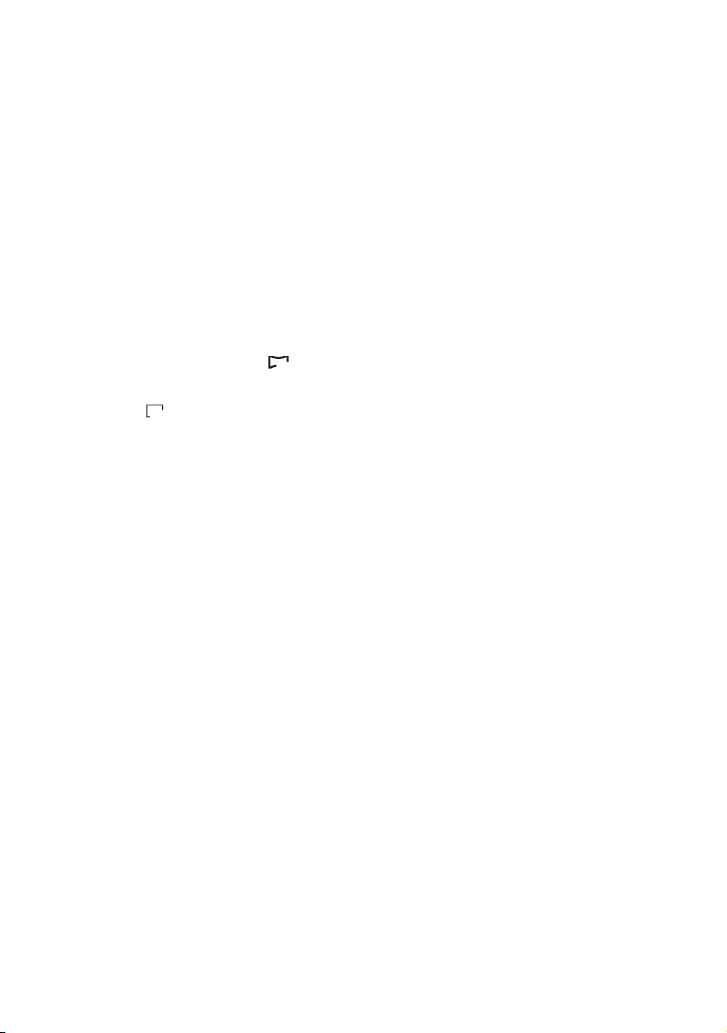
Запись (продолжение)
Выбор форматного соотношения
для неподвижных изображений
1 Установите переключатель
POWER в положение CAMERAMEMORY.
Форматное соотношение
изображения переключится на 4:3.
2 Нажмите кнопку WIDE SELECT,
чтобы выбрать нужное
соотношение экрана.
b Примечания
• Для фотографий задается постоянный
размер изображения: [0,7M] ( ) в
широкоэкранном режиме 16:9. В режиме
4:3 можно выбрать размер изображения
до [1,0M] ( ).
z Подсказки
• Сведения о количестве изображений,
которое можно записать, см. на стр. 45.
1,0M
0,7M
26
Page 27
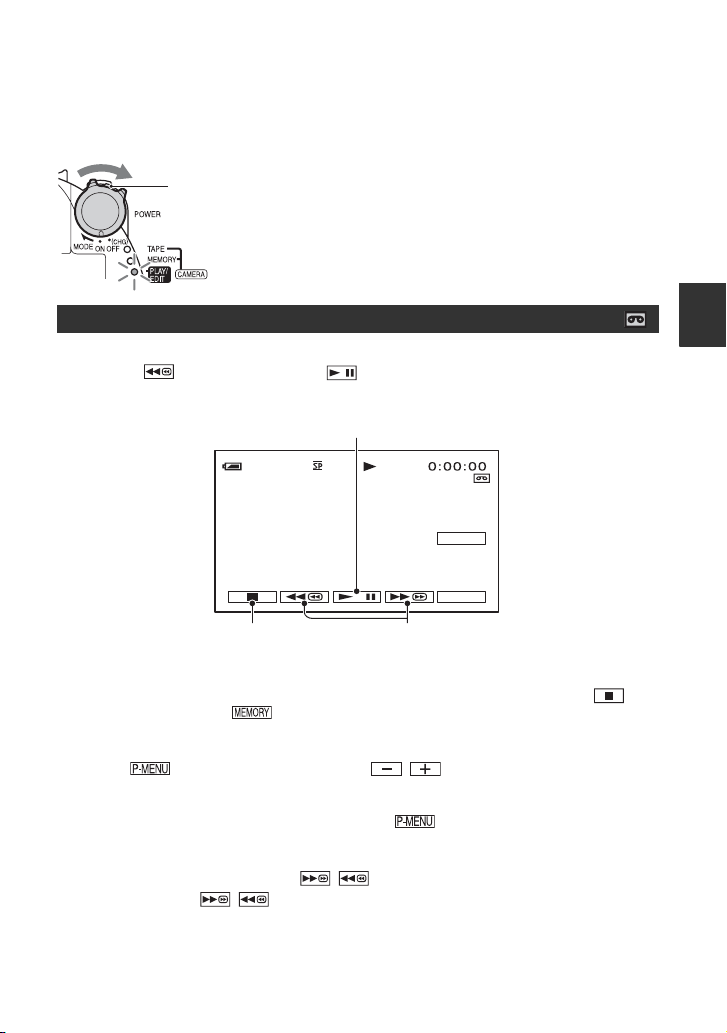
Воспроизведение
Перемещайте переключатель POWER в направлении стрелки,
пока не загорится индикатор PLAY/EDIT.
Если переключатель POWER установлен в
положение OFF (CHG), переместите его,
удерживая нажатой зеленую кнопку.
Воспроизведение фильмов
Нажмите , затем нажмите для запуска воспроизведения.
Переключение между режимами
воспроизведения/паузы при нажатии кнопки*
Запись/воспроизведение
60мин
Ускоренная перемотка назад/впередСтоп**
* Воспроизведение останавливается автоматически, если режим паузы длится более 3 минут.
** Если установлена карта памяти “Memory Stick Duo” с записанными изображениями, а
воспроизведение с кассеты в данный момент не выполняется, вместо индикатора
отображается индикатор .
60мин
РУК .
P-MENU
Регулировка громкости
Нажмите t [ГРОМКОСТЬ], затем / для регулировки громкости.
z Подсказки
• Если не удается найти параметр [ГРОМКОСТЬ] в , нажмите [MENU] (стр. 35).
Поиск эпизода во время воспроизведения
Нажмите и удерживайте кнопку / во время воспроизведения (Поиск
изображения), или / во время ускоренной перемотки вперед или назад
(Поиск методом прогона).
Продолжение ,
27
Page 28
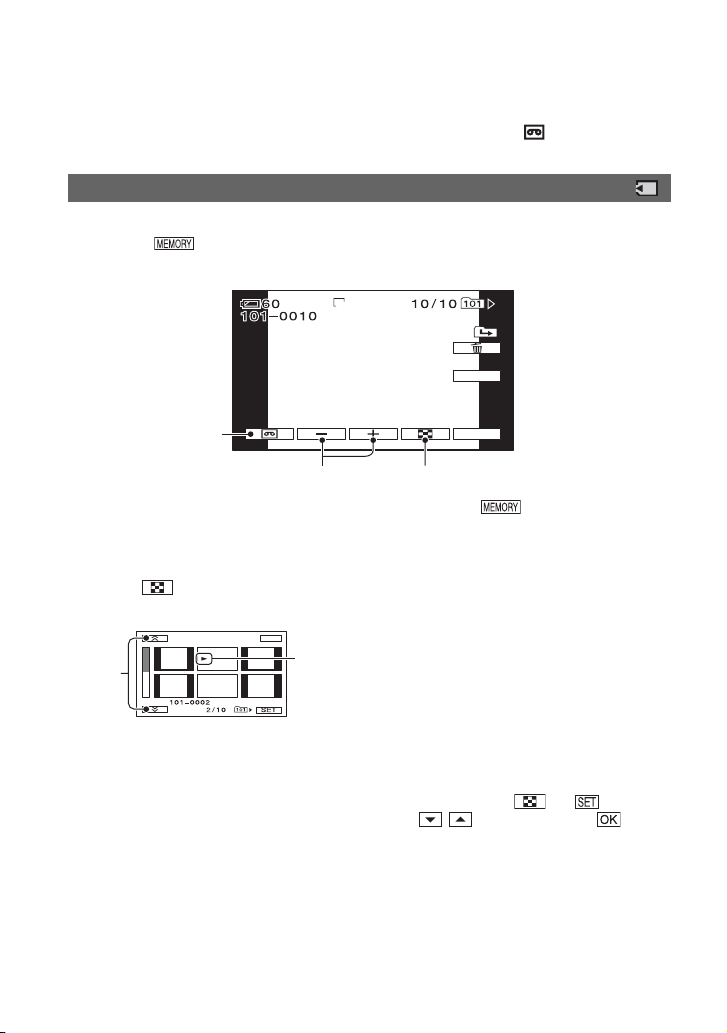
ВОСПР
ПАМ
Воспроизведение (продолжение)
z Подсказки
• Можно выбрать для воспроизведения один из нескольких режимов ([ ИЗМ.СКОР.],
стр. 52).
Просмотр неподвижных изображений
Нажмите .
Появится последнее записанное изображение.
мин
1,0M
ВОСПР
ПАМ
ВОСПР ПАМ
РУК .
Включите устройство
воспроизведения*
Предыдущее/следующее
* На экране воспроизведения кассеты отображается индикатор .
P-MENU
Переход к индексному экрану
Отображение изображений, записанных на индексном экране “Memory
Stick Duo”
Нажмите . Нажмите одно из изображений, чтобы вернуться в режим
отображения одного кадра.
КНЦ
A
B
A Предыдущие/следующие 6 изображений
B Изображение, которое отображалось перед переключением в режим индексного
экрана.
Чтобы просмотреть изображения в других папках, нажмите t t
[ПАПКА ВОСПР.], выберите папку кнопками / , затем нажмите
(стр. 46).
28
Page 29
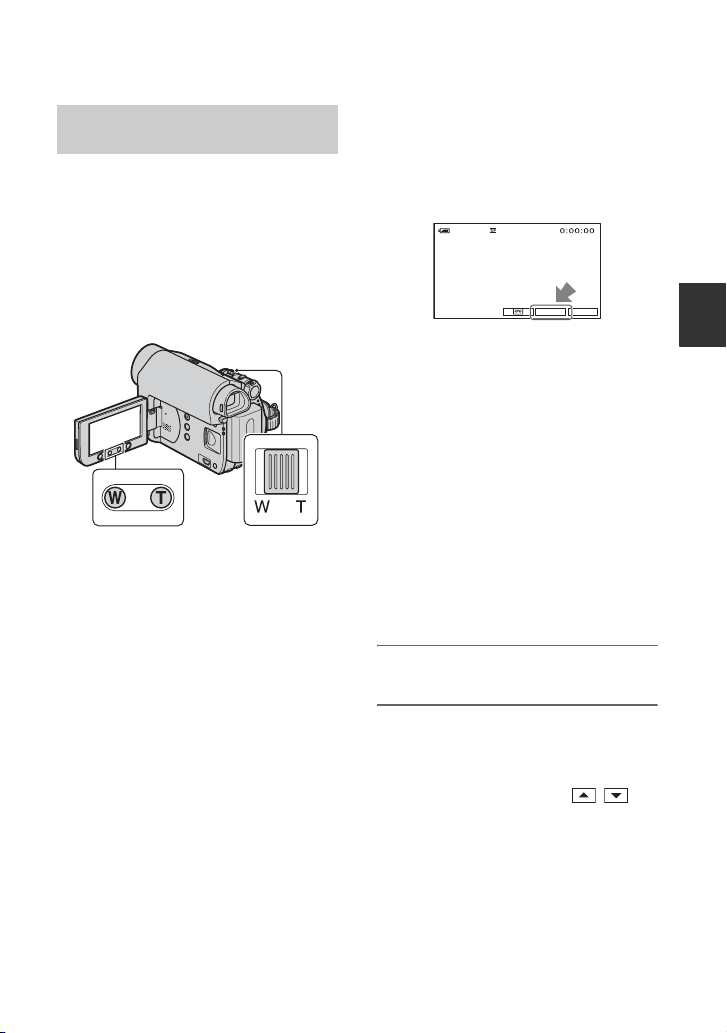
Использование трансфокации PB zoom
Можно выбрать коэффициент
увеличения записанных изображений
приблизительно от 1,1 до 5 крат от
оригинального размера.
Степень увеличения можно
отрегулировать с помощью рычага
привода трансфокатора или кнопок
трансфокации на нижней стороне
рамки ЖКД.
1 Откройте снимок, который
необходимо увеличить.
2 Увеличьте изображение с
помощью T (Телефото).
Экран кадрируется.
3 Нажмите на экран в том месте,
которое вы хотите увидеть в
центре увеличенного кадра.
4 Отрегулируйте степень
увеличения с помощью W
(Широкоугольный)/T (Телефото).
Для отмены нажмите [КНЦ].
b Примечания
• Кнопки тран сфокации на нижней стороне
рамки ЖКД не позволяют регулировать
скорость трансфокации.
Использование функции указаний (РУК.ПО ИСП.)
Вы легко можете выбирать
необходимые экраны установок с
помощью функций указаний
(РУК.ПО ИСП.).
60мин
ОЖИДАН
P-MENUРУК.
У Вашей камеры есть 3 функции
указаний, как показано ниже.
СОВ.ПО
СЪЕМКЕ:
ПОЛЕЗ.
СОВЕТЫ:
УПРАВЛ
ОТОБР:
1 Коснитесь [РУК.].
2 Выберите нужный элемент.
например, ночная съемка
Нажмите [СОВ.ПО СЪЕМКЕ] t
[ВЫБОР СЦЕНЫ] t /;
отображается текст [Передача
настроя, создаваемого ночным
видом].
Позволяет войти в
экран установок
записи.
Позволяет войти в
экран установок
основных операций.
Позволяет легко
узнать значение
любого индикатора,
отображаемого на
экране ЖКД. См.
подробности на
стр. 109.
Запись/воспроизведение
Продолжение ,
29
Page 30
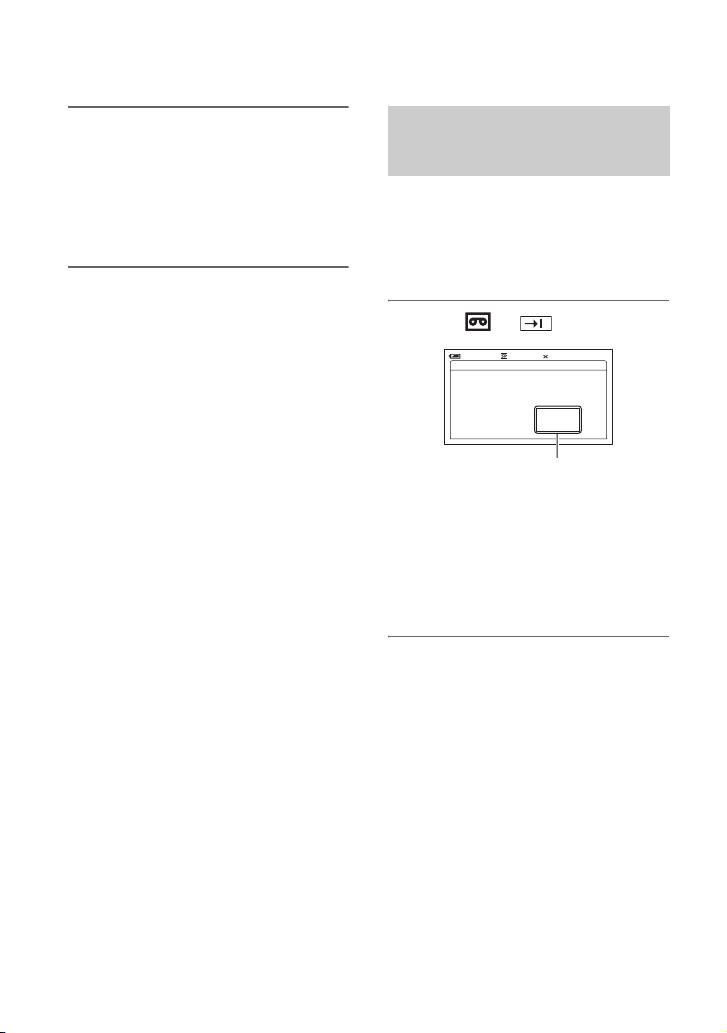
Использование функции
указаний (РУК.ПО ИСП.)
(продолжение)
Поиск начала записи
3 Коснитесь [УСТ.].
Появляется нужный экран
установок.
Отрегулируйте установки в
соответствии с тем, что Вам
необходимо.
Установки, недоступные в режиме
Easy Handycam
В режиме Easy Handycam недоступны
некоторые элементы. Если
необходимые установки все еще
недоступны, нажмите [УСТ.] для
отображения инструкций на экране.
Следуйте инструкциям для отмены
Easy Handycam, а затем выберите
установки.
z Подсказки
• Если [УСТ.] не отображается на этапе 3,
следуйте инструкциям на экране.
Поиск последнего эпизода последней записи (END SEARCH)
Функция [ПОСЛ ФРАГМ] не будет
работать после извлечения кассеты
по окончании записи на нее.
Убедитесь, что индикатор
CAMERA-TAPE горит (стр. 22).
Нажмите t .
ПОСЛ ФРАГМ
ВЫПОЛНЕНИЕ
Нажмите здесь для отмены
операции.
В течение примерно 5 секунд
будет воспроизводиться последний
эпизод самой последней записи, а
затем камера переключится в
режим ожидания в точке
окончания последней записи.
b Примечания
• Функция [П ОСЛ ФРАГМ] будет работать
неправильно, если на ленте между
записанными частями имеется
незаписанный участок.
z Подсказки
• В меню можно также выбрать [ПОСЛ
ФРАГМ]. Когда загорится индикатор
PLAY/EDIT, выберите значок [ПОСЛ
ФРАГМ] в персональном меню (стр. 35).
0:00:00160мин
ОТМЕНА
30
Page 31

Ручной поиск (EDIT SEARCH)
При просмотре изображений на
экране можно выполнить поиск
точки начала следующей записи. Во
время поиска звук не
воспроизводится.
Убедитесь, что индикатор
CAMERA-TAPE горит (стр. 22).
1 Нажмите .
0:00:00
60мин
ОЖИДАН
Нажмите t .
0:00:00
60мин
ОЖИДАН
М.ПСК
Будут воспроизведены последние
2 секунды (приблизительно)
наиболее позднего по времени
записанного эпизода. Затем
видеокамера переключится в
режим ожидания.
Запись/воспроизведение
М.ПСК
2 Нажмите и удерживайте кнопку
(для перемотки назад)/
(для перемотки вперед) и
отпустите ее в точке, с которой
требуется начать запись.
Просмотр последних записанных эпизодов (Просмотр записи)
Можно просмотреть примерно
2 секунды эпизода, записанного
непосредственно перед остановкой
кассеты.
Убедитесь, что индикатор
CAMERA-TAPE горит (стр. 22).
Быстрый поиск нужного эпизода (Память нулевой отметки)
Убедитесь, что индикатор PLAY/
EDIT горит (стр. 27).
mREW
PLAY
STOP
DISPLAY
ZERO SET
MEMORY
1 Во время воспроизведения
нажмите кнопку ZERO SET
MEMORY на пульте
дистанционного управления в
той точке, которую будет
необходимо найти позже.
Произойдет сброс счетчика ленты
до значения “0:00:00”, и на экране
отобразится индикация .
Продолжение ,
31
Page 32

Поиск начала записи (продолжение)
0:00:0060мин
РУК.
P-MENU
Если счетчик ленты не
отображается, нажмите кнопку
DISPLAY.
2 Нажмите кнопку STOP, если
требуется остановить
воспроизведение.
3 Нажмите кнопку mREW.
Кассета остановится
автоматически, когда счетчик
ленты достигнет отметки
“0:00:00”.
Счетчик ленты возвращается к
дисплею кода времени, и дисплей
памяти нулевой отметки исчезает.
4 Нажмите кнопку PLAY .
Воспроизведение начнется с
точки, обозначенной на счетчике
ленты отметкой “0:00:00”.
Поиск эпизода по дате записи (Поиск даты)
Можно найти точку смены даты
записи.
Убедитесь, что индикатор PLAY/
EDIT горит (стр. 27).
SEARCH M.
./>
STOP
1 Нажмите SEARCH M. на пульте
дистанционного управления.
2 Нажимайте кнопки
.(предыдущая)/
>(следующая), чтобы
выбрать дату записи.
60
мин
0:00:00:00
30
мин
ДАТА -01
ПОИСК
РУК.
P-MENU
Отмена операции
Перед перемоткой назад нажмите
кнопку ZERO SET MEMORY еще
раз.
b Примечания
• Между кодом времени и счетчиком
ленты может быть расхождение в
несколько секунд.
• Функция памяти нулевой отметки не
будет работать правильно, если на ленте
между записанными частями имеется
незаписанный участок.
32
Отмена операции
Нажмите кнопку STOP.
b Примечания
• Функция поиска даты не будет работать
правильно, если на ленте между
записанными частями имеется
незаписанный участок.
Page 33

Воспроизведение изображения на экране ТВ
Видеокамеру можно подключить к входному гнезду ТВ или видеомагнитофона с
помощью соединительного кабеля A/V (1) или кабеля A/V с разъемом S
VIDEO (2). Для этого подсоедините видеокамеру к розетке электросети через
адаптер переменного тока из комплекта поставки (стр. 10). Дополнительную
информацию можно также найти в инструкциях по эксплуатации, прилагаемых к
подключаемым устройствам.
Устройство без
разъема S VIDEO
1
Дистанционный
соединитель
A/V
: направление сигнала
2
A A/V Соединительный кабель
(прилагается)
Подсоедините к входному гнезду
другого устройства.
B A/V Соединительный кабель со
штекером S VIDEO
(приобретается
дополнительно)
При подсоединении к другому
устройству с помощью гнезда S V IDEO,
используя соединительный кабель A/V
с кабелем S VIDEO, изображение
может быть воспроизведено более
достоверно, чем с помощью
прилагаемого соединительного кабеля
A/V.
Подсоедините красный и белый
штекеры (левый/правый
аудиосигналы) и штекер S VIDEO
(канал S VIDEO) соединительного
Устройство с
разъемом S VIDEO
(черный)
(желтый)
(белый)
(белый)
(красный)
(красный)
Видеомагни-тофоны
или телевизоры
z Подсказки
• Код времени можно отобразить на
экране ТВ, выбрав для параметра
[ВЫВОД ИЗОБР.] значение [В.ВЫХ /
LCD] (стр. 57).
(желтый)
кабеля A/V (приобретается
дополнительно). В этом случае не
нужно подключать желтый штекер
(стандартный видеоштекер). Звук
выводиться не будет, если подсоединен
только кабель S VIDEO.
Если видеокамера подключена к
телевизору через
видеомагнитофон
Подключите видеокамеру к входному
гнезду LINE IN на
видеомагнитофоне. Установите
Продолжение ,
Запись/воспроизведение
33
Page 34
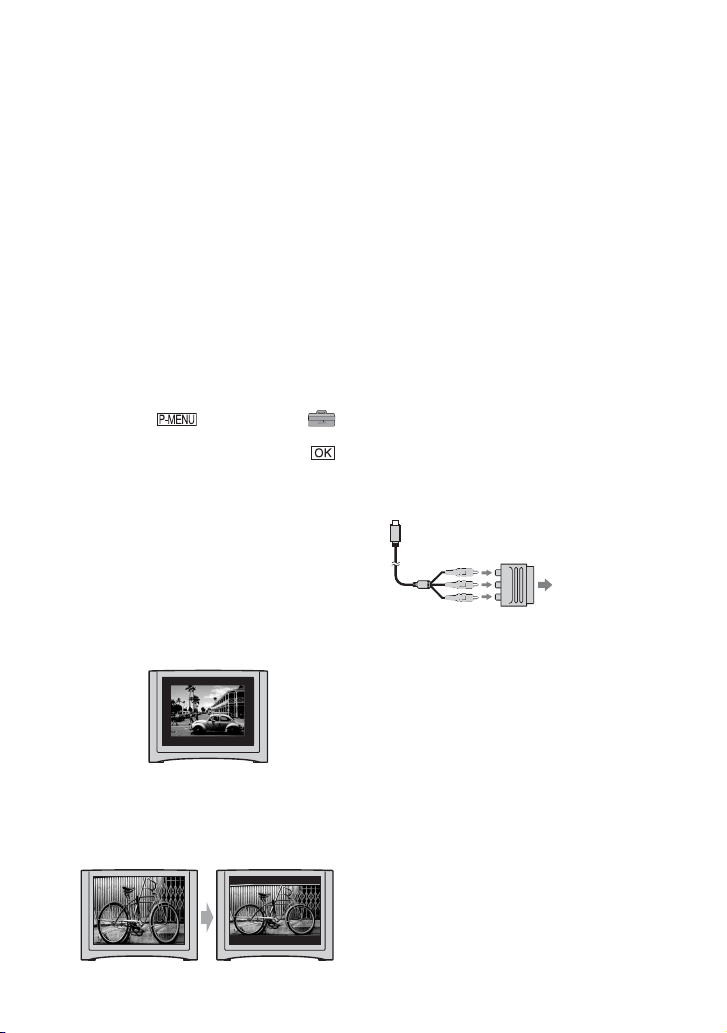
Воспроизведение изображения на экране ТВ (продолжение)
селектор входного сигнала на
видеомагнитофоне в положение
LINE (VIDEO 1, VIDEO 2 и т.д.),
если видеомагнитофон оснащен
селектором входного сигнала.
Настройка форматного
соотношения в соответствии с
подсоединенным телевизором
(16:9/4:3)
Измените форматное соотношение
изображения соответственно размеру
экрана используемого телевизора.
1 Переместите переключатель
POWER вниз, чтобы загорелся
индикатор PLAY/EDIT.
2 Нажмите t [MENU] t
(СТАНД НАБОР) t [ТИП
ЭКРАНА] t [16:9] или [4:3] t .
b Примечания
• Если для параметра [ТИП ЭКРАНА]
задано значение [4:3], а также при
переключении форматного соотношения
изображения между значениями 16:9 и 4:3
возможно дрожание изображения.
• На некоторых телевизорах формата 4:3
неподвижное изображение, записанное в
режиме 4:3, возможно, не будет
отображаться во весь экран. Это не
является неисправностью.
Если используется телевизор
монофонического типа (только
одно входное аудиогнездо)
Подсоедините желтый штекер
соединительного кабеля A/V к
входному гнезду видеосигнала, а
белый (левый канал) или красный
(правый канал) штекер - к входному
гнезду аудиосигнала на ТВ или
видеомагнитофоне.
Если ТВ или видеомагнитофон
оснащен 21-штырьковым
адаптером (EUROCONNECTOR)
Чтобы подключить видеокамеру к
телевизору для просмотра
записанных изображений, требуется
21-штырьковый адаптер
(приобретается дополнительно).
Данный адаптер предназначен
исключительно для вывода.
Телевизор/
видеомагнитофон
• При воспроизведении изображения,
записанного в режиме 16:9, на телевизоре
формата 4:3, не совместимом с сигналом
16:9, для параметра [ТИП ЭКРАНА]
установите значение [4:3].
34
Page 35

Использование меню
Использование элементов меню
1 Перемещайте переключатель POWER в направлении
стрелки до тех пор, пока не загорится
соответствующий индикатор.
Индикатор CAMERA-TAPE: параметры кассеты
Индикатор CAMERA-MEMORY: параметры карты
памяти “Memory Stick Duo”
Индикатор PLAY/EDIT: параметры просмотра/монтажа
2 Нажмите экран ЖКД, чтобы выбрать элемент меню.
Недоступные элементы будут выделены серым цветом.
x Использование значков
персонального меню
В персональное меню добавлены
значки для часто используемых
элементов.
z Подсказки
• Предусмотрена возможность
настройки персонального меню в
соответствии с предпочтениями
пользователя (стр. 58).
1 Нажмите .
ОЖИДАН
60мин
MENU
ВЫБОР
1/3
СЦЕНЫ
ТЕЛЕМАКРО
2 Нажмите на нужный элемент.
Если требуемый пункт меню не
отображается на экране,
нажимайте / до его
отображения.
3 Выберите требуемое значение,
затем нажмите .
УПРАВЛ
ОТОБР
ЯРК.
LCD
ФЕЙДЕР
0:00:00
x Использование элементов
меню
Можно настроить элементы меню,
которые не добавлены в
персональное меню.
1 Нажмите t [MENU].
2 Выберите нужное меню.
С помощью кнопок /
выберите пункт меню, затем
нажмите . (Действия на шаге
3 такие же, как на шаге 2.)
3 Выберите нужный элемент.
Для выбора элемента можно
также просто его коснуться.
4 Выполните настройку элемента.
По завершении настройки
нажмите t (закрыть)
для скрытия экрана меню.
Если изменять значение не
требуется, нажмите для
возврата к предыдущему экрану.
x Использование элементов
меню при применении
функции Easy Handycam
В режиме Easy Handycam
индикатор не отображается.
Нажмите [MENU] для
отображения индексного экрана.
Использование меню
35
Page 36

Пункты меню
Набор доступных элементов меню (z) зависит от того, какой
из индикаторов горит.
В режиме Easy Handycam автоматически устанавливаются
следующие настройки (стр. 20).
TAPE MEMORY
PLAY/
EDIT
Meню УСТ КАМЕРЫ (стр. 38)
ВЫБОР СЦЕНЫ zz – АВТО
ТОЧЕЧН.ЭКСП zz –
ЭКСПОЗИЦИЯ zz –
БАЛАНС БЕЛ zz –
АВТ.МЕДЛ.ЗТВ z ––
ТОЧЕЧН ФОКУС zz –
ФОКУСИРОВКА zz –
ТЕЛЕМАКРО zz –
SUPER NSPLUS z ––
ИК ПОДСВ. zz –
COLOR SLOW S z ––
АВТОЗАПУСК z*
ЦИФР.УВЕЛИЧ z –– ВЫКЛ
STEADYSHOT z ––
1
z – z*
Meню УСТ ПАМЯТИ (стр. 44)
УСТ ФОТО – zz
УДАЛ.ВСЕ – – z
ФОРМАТ – zz
НОМЕР ФАЙЛА – zz
НОВАЯ ПАПКА – zz
ПАПКА ЗАПИСИ – zz
ПАПКА ВОСПР – – z –*
Meню ПРИЛ.ИЗОБР. (стр. 47)
ФЕЙДЕР z –– ВЫКЛ
ПОКАЗ СЛАЙД. – – z
ЦИФР ЭФФЕКТ z – z
ЭФФЕКТ ИЗОБР z – z
ИНТЕРВ.ЗАП. z ––
З.ИНТ-НЕПОДВ – z –
РЕЖИМ ДЕМО z ––
PictBridge ПЕЧАТЬ – – z
ВЫБОР USB – – z
Easy Handycam
–
АВТО
АВТО
ВКЛ
–
АВТО
ВЫКЛ
ВЫКЛ
ВКЛ
ВЫКЛ
2
ВКЛ
ВЫКЛ/ВЫСОКОЕ/
z
z
–
ПО ПОРЯДКУ
–
3
–*
3
–
ВЫКЛ
ВЫКЛ
–
ВЫКЛ
ВКЛ
–
z
36
Page 37

TAPE MEMORY
PLAY/
EDIT
Easy Handycam
Meню РЕД И ВОСПР (стр. 52)
ИЗМ.СКОР. – – z –
КОНТР.ЗАП – – z
АУДИО ПРЗПС – – z
ПОСЛ ФРАГМ z – z
–
–
–
Meню СТАНД НАБОР (стр. 54)
РЕЖИМ ЗАП z – z SP
АУДИОРЕЖИМ z ––
ГРОМКОСТЬ – – z
БАЛАНС ЗВУКА – – z
УСТ LCD/ВИ zzz
ТИП ЭКРАНА zzz
12BIT
z
–
– /НОРМАЛЬНЫЙ/
– /НОРМАЛЬНЫЙ
3
–*
КАМЕРА USB z –– ВЫКЛ
УПРАВЛ.ОТОБР zzz
КОНТР РАМКА zz –
КОД ДАННЫХ – – z
ОСТАЛОСЬ z – z
ПУЛЬТ ДУ zzz
ОЗВУЧ.МЕНЮ zzz
ВЫВОД ИЗОБР. zzz
MENU НАЗАД zzz
АВТОВЫКЛ zzz
КАЛИБРОВКА – – z
z
ВЫКЛ
z
АВТО
ВКЛ
z
LCD
–
5 мин
–
Meню ВРЕМЯ/LANGU. (стр. 57)
УСТАН ЧАСОВ zzz z
ЧАСОВОЙ ПОЯС zzz
LANGUAGE zzz –*
*1Этот пункт установки доступен только при записи неподвижного изображения.
2
*
Параметр установки отображается, только когда переключатель POWER установлен в
положение CAMERA-MEMORY.
3
*
Значение установки перед вводом Easy Handycam операции будет сохранено.
3
–*
3
Использование меню
37
Page 38

Meню
УСТ КАМЕРЫ
Установки для настройки видеокамеры в соответствии с условиями съемки
Настройки по умолчанию отмечены
значком B.
После выбора элементов появятся
индикаторы в круглых скобках.
См. на стр. 35 подробную
информацию о выборе элементов
меню.
ВЫБОР СЦЕНЫ
С помощью функции SCENE
SELECT (ВЫБОР ЭПИЗОДА)
можно эффективно записывать
изображения в разных ситуациях.
B АВТО
Выберите, чтобы эффективно
записывать изображения без
использования функции [ВЫБОР
СЦЕНЫ].
СУМЕРКИ* ()
Выберите для создания эффекта
затемненности удаленных объектов
в сумеречных эпизодах.
ФЕЙЕРВЕРК* ()
Выберите для записи всех вспышек
фейерверка.
ЛАНДШАФТ* ()
Выбирается для получения четких
снимков объектов, находящихся на
дальнем расстоянии. Этот режим
также предотвращает фокусировку
видеокамеры на стекло или
металлическую решетку на окнах,
когда они находятся между
видеокамерой и снимаемым
объектом.
ПОРТРЕТ (Мягкий портретный
режим) ( )
Выберите, чтобы получить снимки,
например, людей или цветов на
размытом фоне.
СВЕЧА ( )
Выберите для создания эффекта
тусклости в эпизодах, освещаемых
свечой.
ВОСХОД ЗАКАТ* (Восход и закат)
()
Выберите для поддержания
атмосферы восхода и заката солнца.
38
ПРОЖЕКТОР** ()
Выберите этот режим для
устранения эффекта бледных лиц
при прямом освещении ярким
светом.
СПОРТ** (Спортивные состязания)
()
Выберите, чтобы минимизировать
дрожание камеры при съемке
быстро движущихся объектов.
Page 39

ПЛЯЖ** ()
Выберите этот режим для
устранения эффекта темных лиц при
освещении ярким или отраженным
светом, например, летом на пляже.
СНЕГ** ()
Выберите при съемке в очень ярком,
белом свете, например, как на
снежном склоне; иначе изображение
может быть слишком темным.
1 Нажмите на экран в той точке, по
которой следует настроить
экспозицию.
появится на экране.
2 Коснитесь [КНЦ].
Для возврата к автоматической
экспозиции нажмите [АВТО] t
[КНЦ].
b Примечания
• Если установлена функция
[ТОЧЕЧН.ЭКСП], то для функции
[ЭКСПОЗИЦИЯ] автоматически
устанавливается значение [РУЧНАЯ].
* Можно отрегулировать, чтобы
фокусироваться только на
отдаленных объектах.
**Можно отрегулировать, чтобы не
фокусироваться на объектах,
находящихся на небольшом
расстоянии.
b Примечания
• При задании параметра [ВЫБОР
СЦЕНЫ] отменяется ранее заданное
значение параметра [БАЛАНС БЕЛ].
ТОЧЕЧН.ЭКСП (Универсальный
точечный фотоэкспонометр)
Можно настроить и привязать
значение экспозиции к освещенности
объекта съемки, чтобы он был
записан с надлежащей яркостью даже
при наличии сильного контраста
между объектом и фоном (например,
объекты в свете рампы на сцене).
1
ТОЧЕЧН.ЭКСП
ОЖИДАН
0:00:00
АВТО КНЦ
2
ЭКСПОЗИЦИЯ
Яркость изображения можно
настроить вручную. Отрегулируйте
яркость, если объект слишком яркий
или слишком темный.
0:00:0060мин
ЭКСПОЗИЦИЯ: РУЧНАЯ
2
1
1 Коснитесь [РУЧНАЯ].
2 Настройте экспозицию с помощью
кнопок / .
3 Нажмите .
Для возврата в режим
автоматической настройки
экспозиции нажмите [АВТО] t .
b Примечания
• При использовании переключателя
POWER или прир изменении параметра
[ВЫБОР СЦЕНЫ], яркость изображения
может меняться, даже если Вы
отрегулировали ее через
[ЭКСПОЗИЦИЯ].
ОЖИДАН
АВТО РУЧНАЯ
OK
появится на экране.
3
Использование меню
Продолжение ,
39
Page 40

Меню УСТ КАМЕРЫ (продолжение)
БАЛАНС БЕЛ (Баланс белого)
Можно отрегулировать баланс цвета
в соответствии с яркостью
окружающего освещения, при
котором осуществляется запись.
B АВТО
Баланс белого настраивается
автоматически.
УЛИЦА ( )
Баланс белого регулируется в
соответствии со следующими
условиями записи:
– На улице
– Ночные сцены, неоновые огни,
салюты
– Восход и закат
– Флуоресцентные лампы дневного
света
ПОМЕЩЕНИЕ (n)
Баланс белого регулируется в
соответствии со следующими
условиями записи:
–В помещении
– При съемке на вечеринке или в
студии, когда условия освещения
быстро изменяются
– При съемке с софитами для
видеосъемки, натриевыми лампами
или цветными лампами накаливания
1 НАЖАТ ( )
Баланс белого будет настроен в
соответствии с окружающим
освещением.
1 Коснитесь [1 НАЖАТ].
2 Наведите объектив видеокамеры
на белый объект, например на
лист бумаги, чтобы получить на
экране изображение с такими же
условиями освещения, что и при
выполнении съемки объекта.
3 Коснитесь [ ].
Индикатор начинает быстро
мигать. После настройки баланса
белого и сохранения его в памяти
индикатор перестанет мигать.
b Примечания
• Установите [БАЛАНС БЕЛ] в
положение [АВТО] или [1 НАЖАТ] при
освещении флуоресцентными лампами
белого или голубовато-белого света.
• При выборе [1 НАЖАТ] направляйте
камеру на белый объект пока индикатор
мигает.
• Если команда [1 НАЖАТ] не выполнена,
индикатор мигает медленно.
• Если [1 НАЖАТ] был выбран, когда
продолжает мерцать после нажатия ,
установите [БАЛАНС БЕЛ] значение
[АВТО].
• При задании параметра [БАЛАНС БЕЛ]
для параметра [ВЫБОР СЦЕНЫ]
автоматически задается значение
[АВТО].
z Подсказки
• Если был заменен батарейный блок и при
этом был выбран параметр [АВТО] или
видеокамера выносится на улицу после
использования в помещении при
отрегулированном параметре
[ЭКСПОЗИЦИЯ] (или наоборот),
выберите [АВТО] и направьте
видеокамеру на ближайший белый
предмет примерно на 10 секунд для
улучшенной настройки баланса цвета.
• Если баланс белого был настроен с
помощью [1 НАЖАТ], то при изменении
параметров [ВЫБОР СЦЕНЫ] или при
выносе камеры на улицу из помещения
(или наоборот) Вам необходимо будет
повторить процедуру [1 НАЖАТ] для
новой балансировки.
АВТ.МЕДЛ.ЗТВ
(Автоматический затвор)
При установке [АВТ.МЕДЛ.ЗТВ] в
значение [ВКЛ], скорость затвора в
затемненных местах автоматически
замедляется до 1/25.
40
Page 41

ТОЧЕЧН ФОКУС
Можно выбрать и отрегулировать
фокусировку объекта, находящегося
не в центре экрана.
ТОЧЕЧН ФОКУС
1
АВТО КНЦ
ОЖИДАН
0:00:00
2
1 Нажмите объект на экране.
9 появится на экране.
2 Коснитесь [КНЦ].
Для автоматической фокусировки
нажмите [АВТО] t [КНЦ].
b Примечания
• Если установлена функция [ТОЧЕЧН
ФОКУС], то для функции
[ФОКУСИРОВКА] автоматически
устанавливается значение [РУЧНАЯ].
ФОКУСИРОВКА
Фокусировку можно выполнить
вручную. Выберите этот параметр
при необходимости фокусировки на
конкретном объекте.
1 Коснитесь [РУЧНАЯ].
9 появится на экране.
2 Нажимайте (фокусировка на
близких объектах)/
(фокусировка на удаленных
объектах) до достижения нужной
фокусировки. появится, когда
будет достигнут предел близости
фокусировки, а появится, когда
будет достигнут предел дальности
фокусировки.
3 Нажмите .
Для автоматической фокусировки
нажмите [АВТО] t .
b Примечания
• Минимальное расстояние между
видеокамерой и объектом съемки,
необходимое для получения четкой
фокусировки, составляет 1 см в
положении “широкоугольный” и
примерно 80 см для режима “телефото”.
z Подсказки
• Фокусировку на объект выполнить
проще, если передвигать рычаг привода
трансфокатора в направлении T
(телефото) для регулировки
фокусировки, а затем в направлении W
(широкоугольный) для регулировки
увеличения. Если необходимо записать
изображение объекта крупным планом,
передвиньте рычаг трансфокатора в
направлении W (широкоугольный), а
затем отрегулируйте фокусировку.
ТЕЛЕМАКРО
Этот параметр полезен для съемки
небольших объектов, например,
растений или насекомых. Вы можете
сделать фон размытым, и объект
будет выглядеть четче.
Когда параметру [ТЕЛЕМАКРО]
задается значение [ВКЛ] ( ),
трансфокатор (стр. 24)
автоматически перемещается в
сторону обозначения T (телефото) и
позволяет выполнять съемку
предметов на дальнем расстоянии,
вниз приблизительно до 38 cм.
Для отмены нажмите [ВЫКЛ] или
увеличьте до широкоугольного
(сторона W).
b Примечания
• При съемке удаленных объектов
фокусировка может быть затруднена и
может занять некоторое время.
Использование меню
Продолжение ,
41
Page 42

Меню УСТ КАМЕРЫ (продолжение)
• Выполните фокусировку вручную
([ФОКУСИРОВКА], стр. 41), если
затруднительно сделать это
автоматически.
SUPER NSPLUS (Super NightShot
plus)
Изображение будет записано
максимум при 16-кратной
чувствительности в режиме записи
NightShot plus, если Вы установите
[SUPER NSPLUS] на [ВКЛ], в то
время как переключатель
NIGHTSHOT PLUS (стр. 24) также в
положении ON (вкл).
и [“SUPER NIGHTSHOT PLUS”]
появится на экране.
Чтобы отменить установку,
установите параметр [SUPER
NSPLUS] в положение [ВЫКЛ] или
установите переключатель
NIGHTSHOT в положение OFF
(выкл).
b Примечания
• Не используйте функцию NightShot plus/
[SUPER NSPLUS] в ярко освещенных
местах. Это может привести к
неправильной работе видеокамеры.
• Не закрывайте пальцами излучатель
инфракрасных лучей (стр. 103).
• Снимите переходное кольцо
(приобретается дополнительно), если оно
установлено.
• Выполните фокусировку вручную
([ФОКУСИРОВКА], стр. 41), если
затруднительно сделать это
автоматически.
• Скорость затвора видеокамеры
изменяется в зависимости от яркости
освещения. В этом случае скорость
движущегося изображения может
замедляться.
ИК ПОДСВ. (Подсветка
NightShot)
При использовании для записи
функции NightShot plus (стр. 24) или
[SUPER NSPLUS] (стр. 42) можно
записать более четкие изображения,
установив для параметра [ИК
ПОДСВ.], при котором излучается
инфракрасный свет (невидимый),
значение [ВКЛ] (значение по
умолчанию).
b Примечания
• Не закрывайте пальцами излучатель
инфракрасных лучей (стр. 103).
• Снимите переходное кольцо
(приобретается дополнительно), если оно
установлено.
• Максимальное расстояние для съемки
при использовании [ИК ПОДСВ.] равно
примерно 3 м.
z Подсказки
• Если снимаемые объекты находятся в
темноте (например, при съемке ночью
или в лунном освещении), установите для
параметра [ИК ПОДСВ.] значение
[ВЫКЛ]. Более глубоким цвет
изображения можно сделать следующим
образом.
COLOR SLOW S (Color Slow
Shutter)
При выборе для параметра [COLOR
SLOW S] значения [ВКЛ] можно
записывать более яркое цветное
изображение даже в темноте.
и [COLOR SLOW SHUTTER]
появится на экране.
Для отмены [COLOR SLOW S]
нажмите [ВЫКЛ].
b Примечания
• Выполните фокусировку вручную
([ФОКУСИРОВКА], стр. 41), если
затруднительно сделать это
автоматически.
42
Page 43

• Скорость затвора видеокамеры
изменяется в зависимости от яркости
освещения. В эти моменты скорость
движущегося изображения может
замедляться.
АВТОЗАПУСК
Если для параметра
[АВТОЗАПУСК] задано значение
[ВКЛ] ( ), съемка начинается
приблизительно через 10 секунд
после включения режима
фотосъемки путем нажатия кнопки
PHOTO.
Для отмены времени обратного
отсчета нажмите [СБРОС].
Для отмены [АВТОЗАПУСК]
нажмите [ВЫКЛ].
z Подсказки
• Таймер самозапуска можно также задать
кнопкой PHOTO с пульта
дистанционного управления (стр. 106).
ЦИФР.УВЕЛИЧ
Если при записи на кассету
необходимо установить уровень
трансфокации выше 25 (значение по
умолчанию), то можно выбрать
максимальный уровень
трансфокации. Следует отметить, что
при использовании цифровой
трансфокации качество изображения
ухудшается.
B ВЫКЛ
Трансфокация до 25 выполняется
оптическим способом.
50 ×
Трансфокация до 25 выполняется
оптическим способом, а после этого
до 50 - цифровым способом.
2000 ×
Трансфокация до 25 выполняется
оптическим способом, а после этого
до 2000 - цифровым способом.
STEADYSHOT
Подрагивание камеры можно
компенсировать (настройка по
умолчанию - [ВКЛ]).
Для [STEADYSHOT] установите
значение [ВЫКЛ] ( ) если
используется штатив (приобретается
дополнительно) или конверсионный
объектив (приобретается
дополнительно), тогда изображение
становится более естественным.
Использование меню
Правая сторона полосы на экране
показывает коэффициент
цифровой трансфокации. Зона
трансфокации отобразится после
выбора уровня трансфокации.
43
Page 44

Meню
УСТ ПАМЯТИ
Установки для “Memory Stick Duo”
Настройки по умолчанию отмечены
значком B.
После выбора элементов появятся
индикаторы в круглых скобках.
См. на стр. 35 подробную
информацию о выборе элементов
меню.
УСТ ФОТО
x ЗАПУСК
Можно выполнять съемку
нескольких неподвижных
изображений одного за другим,
нажимая кнопку PHOTO.
B ВЫКЛ
Выберите эту функцию, если не
осуществляется непрерывная запись.
НОРМАЛЬНЫЙ ( )
Съемка неподвижных изображений
выполняется непрерывно с
интервалами приблизительно 0,5
секунды.
Съемка максимального количества
изображений будет выполняться,
если нажать кнопку PHOTO до
конца и не отпускать ее.
При выборе форматного
соотношения 4:3:
Осуществляется непрерывная запись
до 4 изображений (размером 1,0 М)
или до 13 изображений (в формате
VGA).
При выборе форматного
соотношения 16:9:
Осуществляется непрерывная запись
до 4 изображений (размером 0,7 М).
ВАРИР. ЭКСП ( )
Последовательно записываются 3
изображения с различными
экспозициями с интервалами
примерно в 0,5 секунды. Можно
сравнить 3 изображения и выбрать
изображение с самой хорошей
экспозицией.
44
b Примечания
• [ЗАПУСК] можно задать, только когда
переключатель POWER установлен в
положение CAMERA-MEMORY.
• [ЗАПУСК] невозможно установить во
время операции Easy Handycam.
• Максимальное количество изображений
будет сниматься в режиме таймера
самозапуска или при использовании
пульта дистанционного управления.
• [ВАРИР. ЭКСП] не будет
функционировать, когда остается
пространство меньше чем для трех
снимков на “Memory Stick Duo”.
x КАЧ.СНИМКА
B ВЫСОКОЕ ( )
Неподвижные изображения
записываются с высоким уровнем
качества.
СТАНДАРТ ( )
Неподвижные изображения
записываются со стандартным
уровнем качества.
b Примечания
• Качество изображения автоматически
фиксируется в [ВЫСОКОЕ] в процессе
Easy Handycam работы.
x РАЗМ СНИМК
B 1,0M ( )
1,0M
Обеспечивается запись большего
числа неподвижных изображений с
относительно высокой четкостью.
VGA(0,3M) ( )
Обеспечивается запись
максимального числа изображений.
b Примечания
• [РАЗМ СНИМК] можно задать, только
когда переключатель POWER
установлен в положение CAMERAMEMORY.
• Если задано форматное соотн ошение 16:9
(широкий экран), для параметра [РАЗМ
СНИМК] автоматически задается
постоянное значение [0,7M] (стр. 25).
Page 45

Емкость карты памяти “Memory
Stick Duo” и максимальное
количество записанных
изображений
При форматном соотношении 4:3
1,0M
(1152 × 864)
1,0M
128 МБ 245
600
256 МБ 445
1000
512 МБ 910
2050
1 ГБ 1850
4250
2 ГБ 3750
8600
4 ГБ 7400
17000
8 ГБ 15000
34000
При форматном соотношении 16:9
0,7M
(1152 × 648)
0,7M 0,2M
128 МБ 325
780
256 МБ 590
1400
512 МБ 1200
2900
1 ГБ 2450
6000
2 ГБ 5000
12000
4 ГБ 9900
23500
8 ГБ 20000
48000
VGA
(640 × 480)
780
1970
1400
3550
2900
7300
6000
14500
12000
30000
23500
59500
48000
115000
0,2M*
(640 × 360)
980
1970
1750
3550
3650
7300
7500
14500
15000
30000
29500
59500
60000
115000
* Если при фотосъемке на карту памяти
“Memory Stick Duo” переключатель
POWER находится в положении
CAMERA-TAPE, для параметра [РАЗМ
СНИМК] автоматически задается
постоянное значение [0,2M]. В меню
[УСТ ФОТО] невозможно выбрать
размер изображения [0,2M].
b Примечания
• Все числа измерены при следующей
установке:
Верхнее значение: выбрано качество
изображения [ВЫСОКОЕ].
Нижнее значение: выбрано качество
изображения [СТАНДАРТ].
• Особенности работы с картой памяти
“Memory Stick Duo” производства Sony
Corporation:
Максимальное количество записанных
изображений зависит от условий записи и
носителя.
УДАЛ.ВСЕ
Удаляются все незащищенные на
“Memory Stick Duo” или из
выбранной папки.
1 Выберите [ВСЕ ФАЙЛЫ] или
[ТЕКУЩ ПАПКА (Текущая папка)].
[ВСЕ ФАЙЛЫ]: С карты памяти
“Memory Stick Duo” удаляются все
изображения.
[ТЕКУЩ ПАПКА (Текущая папка)]:
удаляются все изображения из
текущей папки.
2 Нажмите [ДА] дважды t .
b Примечания
• При использовании “Memory Stick Duo”
со включенной защитой от записи
отмените защиту изображений,
предварительно оттянув ярлычок защиты
назад (стр. 90).
• Папка не будет удалена даже при
удалении из нее всех изображений.
• Во время отображения индикации [
Удаление всех данных...] не следует:
– Перемещать переключатель POWER и
нажимать кнопки управления;
– Извлекать “Memory Stick Duo”.
Продолжение ,
Использование меню
45
Page 46
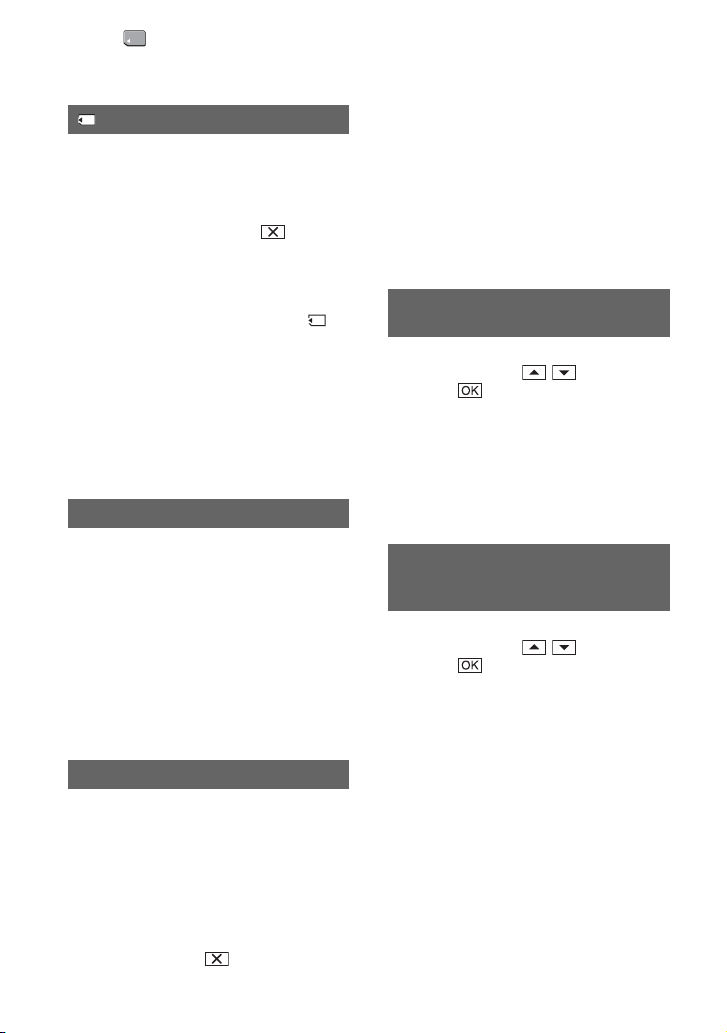
Меню УСТ ПАМЯТИ (продолжение)
ФОРМАТ
“Memory Stick Duo” форматируется
на заводе-изготовителе и не требует
форматирования при покупке.
Для выполнения форматирования
нажмите [ДА] дважды t .
Форматирование будет завершено, а
все изображения будут удалены.
b Примечания
• Во время отображения индикации [
Форматирование...] не следует выполнять
указанные ниже действия:
– Перемещать переключатель POWER и
нажимать кнопки управления;
– Извлекать “Memory Stick Duo”.
• При форматировании удаляются все
данные с “Memory Stick Duo”, включая
защищенные изображения и вновь
созданные папки.
НОМЕР ФАЙЛА
B ПО ПОРЯДКУ
Файлам присваиваются
последовательные номера даже в
случае замены “Memory Stick Duo”.
При создании новой папки или при
смене папки для записи номер файла
будет сброшен.
СБРОС
При каждой замене “Memory Stick
Duo” номер файла изменяется на
0001.
b Примечания
• Нельзя использовать видеокамеру для
удаления созданных папок. Необходимо
отформатировать “Memory Stick Duo”
(стр. 46) или удалить папки с помощью
компьютера.
• Количество изображений, которые
можно записать на “Memory Stick Duo”
может уменьшаться по мере увеличения
количества папок.
ПАПКА ЗАПИСИ (Папка для
записи)
Выберите папку для записи с
помощью кнопок / , затем
нажмите .
b Примечания
• По умолчанию изображения сохраняются
в папке 101MSDCF.
• После записи изображения в папку она
будет определена как папка по
умолчанию для воспроизведения.
ПАПКА ВОСПР (Папка с
воспроизводимыми
изображениями)
Выберите папку воспроизведения с
помощью кнопок / , затем
нажмите .
НОВАЯ ПАПКА
Можно создать новую папку (с
именем в диапазоне от (102MSDCF дo
999MSDCF) на “Memory Stick Duo”.
Когда 9999 изображений сохранены в
текущей папке, автоматически
создается новая папка для того,
чтобы сохранить следующие
изображения.
Нажмите [ДА] t .
46
Page 47
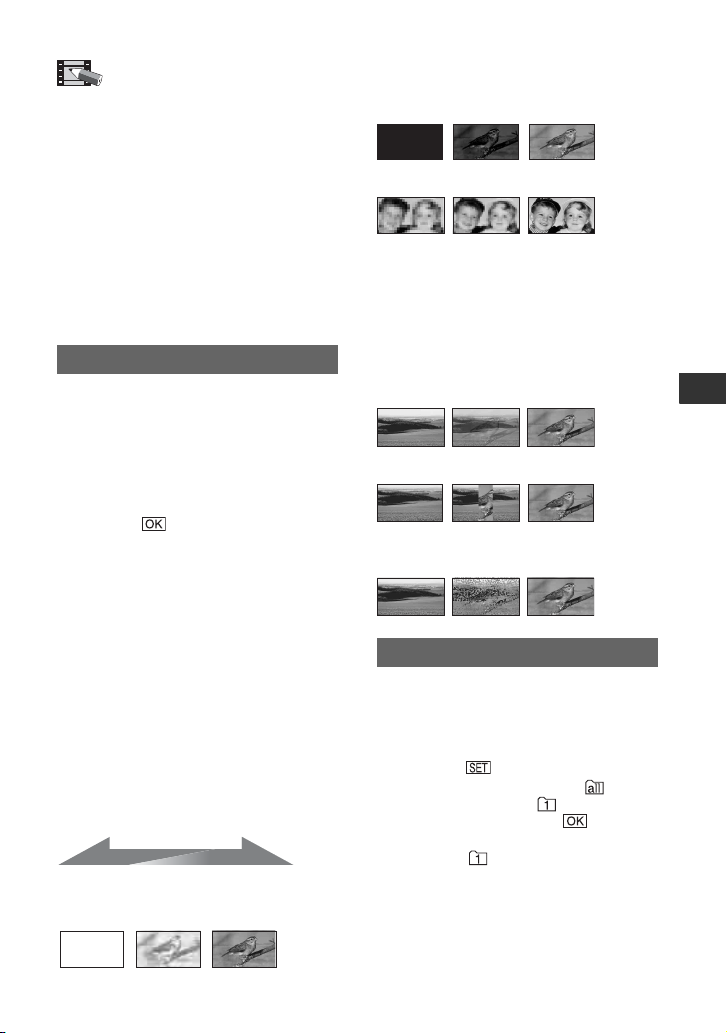
Meню
ПРИЛ.ИЗОБР.
Специальные эффекты на изображениях или дополнительные функции на устройстве записи/ воспроизведения
Настройки по умолчанию отмечены
значком B.
После выбора элементов появятся
индикаторы в круглых скобках.
См. на стр. 35 подробную
информацию о выборе элементов
меню.
ФЕЙДЕР
Ниже описаны эффекты, которые
можно добавить к записываемым
изображениям.
1 Выберите требуемый эффект в
режиме ожидания (для плавного
введения) или в режиме записи (для
плавного выведения), а затем
нажмите .
При выборе [НАЛОЖЕНИЕ],
[ШТОРКИ] или [ТОЧ. ФЕЙДЕР]
экран становится синим во время
сохранения изображения, потом
изображение на кассете сохраняется
как неподвижное изображение.
2 Нажмите кнопку REC START/STOP.
Мигание индикатора фейдера
прекратится, и он исчезнет по
окончании операции.
Для отмены операции [ФЕЙДЕР] до
ее начала, нажмите [ВЫКЛ] в шаге
1.
Если нажать кнопку REC START/
STOP один раз, настройка будет
отменена.
STBY REC
Плавное
исчезновение
БЕЛЫЙ ФЕЙДЕР
Плавное
появление
ЧЕРН. ФЕЙДЕР
МОЗ. ФЕЙДЕР
МОНОХРОМ
При появлении изображение
постепенно изменяется с чернобелого на цветное. При исчезновении
оно постепенно изменяется с
цветного на черно-белое.
НАЛОЖЕНИЕ (только для плавного
появления)
ШТОРКИ (только для плавного появления)
ТОЧ. ФЕЙДЕР (только для плавного
появления)
ПОКАЗ СЛАЙД.
Изображения, сохраненные на “Memory
Stick Duo” или в папке, воспроизводятся
в непрерывной последовательности
(демонстрация слайдов).
1 Нажмите t [ПАПКА ВОСПР.].
2 Выберите [ВСЕ ФАЙЛЫ ( )] или
[ТЕКУЩ ПАПКА ( , Текущая
папка)], затем нажмите .
При выборе параметра [ТЕКУЩ
ПАПКА ( , Текущая папка)], все
изображения в текущей папке
воспроизведения, выбранной в
разделе [ПАПКА ВОСПР] (стр. 46),
воспроизводятся в непрерывной
последовательности.
Использование меню
Продолжение ,
47
Page 48

Меню ПРИЛ.ИЗОБР. (продолжение)
3 Коснитесь [ПОВТОР].
4 Выберите [ВКЛ] или [ВЫКЛ], потом
.
Для повторного выполнения
демонстрации слайдов выберите
[ВКЛ] ( ).
Для выполнения демонстрации
слайдов только один раз выберите
[ВЫКЛ].
5 Нажмите [КНЦ] t [ПУСК].
Для отмены [ПОКАЗ СЛАЙД.]
нажмите [КНЦ]. Для выбора режима
паузы нажмите [ПАУЗА].
z Подсказки
• Можно выбрать первое изображение для
демонстрации слайдов с помощью /
, прежде чем нажать [ПУСК].
ЦИФР ЭФФЕКТ (Цифровой
эффект)
К записям можно добавлять
цифровые эффекты.
1 Нажмите нужный эффект.
2 Отрегулируйте эффект с помощью
кнопок / , затем нажмите
.
Эффект Элементы для
НЕПОДВИЖН
ПРЕРЫВИСТ Интервал для
ЗАМЕЩ
ЯРК.
регулировки
Степень прозрачности
неподвижного
изображения, которое
требуется наложить
на фильм.
покадрового
воспроизведения.
Цветовая гамма той
области
неподвижного
изображения, которая
будет заменена
фильмом.
Эффект Элементы для
СЛЕД Время исчезновения
МЕДЛ ЗАТВ* Скорость затвора (1 -
СТАР КИНО* Регулировка не
* Доступно только во время записи на
кассете.
3 Нажмите .
появится на экране.
регулировки
побочного
изображения.
1/25, 2 - 1/12, 3 - 1/6, 4 1/3).
требуется.
Для отмены [ЦИФР ЭФФЕКТ]
нажмите [ВЫКЛ].
B ВЫКЛ
не использует параметр [ЦИФР
ЭФФЕКТ].
НЕПОДВИЖН
Запись фильма выполняется с его
наложением на неподвижное
изображение, ранее записанное
нажатием [НЕПОДВИЖН].
ПРЕРЫВИСТ (прерывистое
движение)
Фильм записывается с
использованием эффекта
последовательного отображения
неподвижных элементов (эффект
стробирования).
ЗАМЕЩ ЯРК. (ключ яркости)
Заменяет кадрами фильма более
яркие области в неподвижном
изображении, записанном в момент,
когда был выбран [ЗАМЕЩ ЯРК.] .
48
Page 49

СЛЕД
При записи слева от изображения
съемка воспроизводится с эффектом
запаздывания.
МЕДЛ ЗАТВ (медленный затвор)
Скорость затвора замедляется. Этот
параметр позволяет выполнить
съемку объекта в темном месте с
более высокой четкостью.
СТАР КИНО
Используется для добавления в
изображения эффекта старинного
кино и оттенка сепии.
b Примечания
• Следует выполнить фокусировку
вручную с помощью штатива
(приобретается дополнительно), так как
когда выбран параметр [МЕДЛ ЗАТВ],
автоматическая фокусировка за труднена.
([ФОКУСИРОВКА], стр. 41)
• Нельзя выбрать форматное соотношение
16:9/4:3 при выборе параметра при
выборе параметра [СТАР КИНО].
• Эффекты, добавленные к
воспроизводимой картинке, не выходят
через DV Интерфейс (i.LINK). На
выходе могут быть только оригинальные
изображения.
• Невозможно добавить эффекты к
изображениям, введенным из внешнего
источника.
z Подсказки
• Изображения, при монтаже которых
применены специальные эффекты,
можно сохранить на карту памяти
“Memory Stick Duo” (стр. 65) или
записать на другом видеомагнитофоне,
устройстве DVD и т.п. (стр. 60).
ЭФФЕКТ ИЗОБР (Эффект
изображения)
Во время записи или воспроизведения
в изображение можно добавлять
специальные эффекты. На экране
появится индикатор .
B ВЫКЛ
не использует параметр [ЭФФЕКТ
ИЗОБР].
НЕГАТИВ
Цвет и яркость полностью
изменяются.
СЕПИЯ
Изображения приобретают яркокоричневый окрас.
ЧЕРНОБЕЛОЕ
Изображения становятся чернобелыми.
ПЕРЕДЕРЖКА
Изображения выглядят как
высококонтрастные иллюстрации.
ПАСТЕЛЬ*
Изображения отображаются в
пастельных тонах.
МОЗАИКА*
Использование меню
Изображения выглядят как мозаика.
* При воспроизведении недоступно.
Продолжение ,
49
Page 50

Меню ПРИЛ.ИЗОБР. (продолжение)
b Примечания
• Эффекты, добавленные к
воспроизводимой картинке, не выходят
через DV Интерфейс (i.LINK). На
выходе могут быть только оригинальные
изображения.
• Невозможно добавить эффекты к
изображениям, введенным из внешнего
источника.
z Подсказки
• Изображения, при монтаже которых
применены специальные эффекты,
можно сохранить на карту памяти
“Memory Stick Duo” (стр. 65) или
записать на другом видеомагнитофоне,
устройстве DVD и т.п. (стр. 60).
ИНТЕРВ.ЗАП. (Интервальная
фотосъемка)
Видеокамера будет выполнять
съемку кадров изображения по
одному через установленные
интервалы времени и сохранять их в
памяти, пока не будет сохранено
несколько кадров. Эта функция
полезна для наблюдения за
перемещением облаков или за
изменением дневного освещения и
т.д. При воспроизведении
изображения переходы между
кадрами будут плавными. Для этого
подсоедините видеокамеру к розетке
электросети через адаптер
переменного тока из комплекта
поставки.
2 Коснитесь [НАЧ ЗАПИС].
Начнется запись, а z изменит цвет на
красный.
Для остановки нажмите [ЗАПС
СТОП].
Для возобновления нажмите [НАЧ
ЗАПИС].
Для выхода из режима нажмите
[ЗАПС СТОП], затем [КНЦ].
b Примечания
• Во время плавной интервальной записи,
видеокамера может выполнять функцию
END SEARCH, чтобы найти конец
текущих записей на кассете после того
как несколько кадров были записаны.
• Пока на экр ане отображается сообщение,
не выключайте видеокамеру и не
отключайте ее от источника питания.
• Для первого и последнего снимка в
режиме плавной записи с интервалами
видеокамера снимет по несколько кадров.
• Плавная запись с интервалами
прекратится по истечении примерно 12
часов после начала съемки.
• Звук не записывается.
• Если разрядится батарейный блок или
подойдет к концу лента в кассете,
несколько последних кадров могут не
записаться.
• Могут возникать отклонения в
интервале.
z Подсказки
• При регулировке фокуса вручную можно
записывать четкие изображения, даже
если меняется освещение
([ФОКУСИРОВКА], стр. 41).
• Вы можете отключить звуковой сигнал
записи, установив параметр
[ОЗВУЧ.МЕНЮ] (стр. 56).
[a]: запись
[b]: интервал
1 С помощью кнопок t /
выберите требуемую
продолжительность интервала (от 1
до 120 секунд) t .
50
Page 51

З.ИНТ-НЕПОДВ (Интервал
плавной записи на кассету)
Можно записывать неподвижные
изображения на “Memory Stick Duo” с
выбранным интервалом времени. Эта
функция полезна для наблюдения за
перемещением облаков или за
изменением дневного освещения.
[a]: запись
[b]: интервал
1 Нажмите t требуемую
продолжительность интервала
(1, 5 или 10 минут) t t [ВКЛ]
() t t .
2 Нажмите кнопку PHOTO до конца.
Индикатор перестанет мигать, и
начинается запись неподвижных
изображений с интервалом.
Для выхода из режима [З.ИНТНЕПОДВ] нажмите [ВЫКЛ].
РЕЖИМ ДЕМО
Значением по умолчанию является
[ВКЛ], оно позволяет просматривать
демонстрацию примерно через 10
минут после того как вы извлечете
“Memory Stick Duo” и кассету из
видеокамеры и переместите
переключатель POWER, чтобы
загорелся индикатор CAMERATAPE.
z Подсказки
• Режим демонстрации будет
приостановлен в следующих случаях:
– Если во время демонстрации
произойдет прикосновение к экрану
(демонстрация начнется снова
приблизительно через 10 минут);
– При установке кассеты или “Memory
Stick Duo”;
– Если переключатель POWER
устанавливается в любое положение,
кроме CAMERA-TAPE.
PictBridge ПЕЧАТЬ
См. стр. 68.
ВЫБОР USB
Можно подключить видеокамеру к
компьютеру кабелем USB и
просматривать изображения на
компьютере. Эта функция позволяет
также подключить видеокамеру к
принтеру, поддерживающему
стандарт PictBridge.
Memory Stick
Выберите это, чтобы просмотреть
снимки на “Memory Stick Duo” на
компьютере или импортировать их в
компьютер. Для получения
подробной информации см.
“Руководство по началу работы” на
прилагаемом CD-ROM.
PictBridge ПЕЧАТЬ
Выберите это, когда подключаете
видеокамеру к PictBridgeсовместимому принтеру, чтобы
печатать прямо с камеры (стр. 68).
ПОТОК
Выберите этот параметр для
просмотра записанных на кассету
видеоизображений на экране
компьютера.
b Примечания
• Во время работы Easy Handycam
параметры, [ ПОТОК] установить
нельзя.
Использование меню
51
Page 52

Meню
РЕД И ВОСПР
Настройки для редактирования или воспроизведения в различных режимах
См. на стр. 35 подробную
информацию о выборе элементов
меню.
ИЗМ.СКОР.
(Воспроизведение с различной
скоростью)
При просмотре фильмов можно
выбрать для воспроизведения один из
нескольких режимов.
1 Нажмите следующие кнопки во
время воспроизведения.
Действие Нажмите
изменение
направления
воспроизведения
замедленное
воспроизведение
воспроизведение
в 2 раза быстрее
(удвоенная
скорость)
покадровое
воспроизведение
* Вверху, внизу или в центре экрана
могут появляться горизонтальные
линии. Это не является
неисправностью.
52
(по кадрам)
*
**
Чтобы изменить
направление:
(кадр) t
(удвоенная
скорость)
Чтобы изменить
направление:
(по кадрам)
t (удвоенная
скорость)
(по кадрам) во
время
воспроизведения.
Чтобы изменить
направление:
(по кадрам) во
время покадрового
воспроизведения.
**Изображения, выведенные через
интерфейс DV (i.LINK), нельзя
воспроизвести в замедленном режиме
без помех.
2 Нажмите t .
Для возврата в обычный режим
воспроизведения дважды нажмите
кнопку (воспроизведение/пауза)
(один раз для отмены режима
покадрового воспроизведения).
b Примечания
• Записанный звук не будет слышен.
Возможно, на экране останутся
мозаичные элементы ранее
воспроизведенного изображения.
КОНТР.ЗАП
(Управление записью фильма)
См. стр. 63.
АУДИО ПРЗПС
(Аудиоперезапись)
С помощью внутреннего
стереомикрофона (стр. 103) можно
добавлять звук на кассету, уже
записанную в режиме 12 бит (стр. 54),
не стирая первоначальный звуковой
сигнал.
b Примечания
• Невозможно выполнить запись
дополнительного аудиосигнала:
– Если кассета записана в режиме 16 бит
(стр. 54).
– Если кассета записана в режиме LP.
– Если видеокамера подключена с
помощью кабеля i.LINK.
– Если кассета записана в режиме 4-
канального микрофона (4CH MIC) на
другой видеокамере.
– При попытке записи на незаписанный
участок кассеты.
– Если кассета записана не в той системе
цветного телевидения, которая
используется в этой видеокамере
(стр. 88).
Page 53

– Когда язычок защиты от записи на
кассете установлен в положение SAVE
(стр. 89).
– На фрагментах, записанных в формате
HDV.
• При добавлении звука изображение не
выводится через дистанционный
соединитель A/V. Просматривайте
изображение на экране ЖКД или в
видоискателе.
• Дополнительный звуковой сигнал можно
записать только на кассету, которая
записана с помощью данной
видеокамеры. Перезапись аудиосигнала
на кассету, записанную с помощью
другой видеокамеры (в том числе другой
видеокамеры DCR-HC62E) может
привести к ухудшению качества звука.
Запись звука
Заранее вставьте кассету с записью в
видеокамеру.
1 Переместите переключатель
POWER вниз, чтобы загорелся
индикатор PLAY/EDIT.
2 Нажмите (воспроизведение/
пауза) для воспроизведения кассеты,
затем повторно нажмите ее в точке, с
которой требуется начать запись
звука.
3 Нажмите t [MENU] t
(РЕД И ВОСПР) t t [АУДИО
ПРЗПС] t t [АУДИО
ПРЗПС].
Отображается индикация X.
мин
АУДИО ПРЗПС
0:00:00:0060
4 Нажмите (воспроизведение).
Ваша видеокамера начинает
аудиозапись через внутренний
стереомикрофон.
При записи нового звукового сигнала
в режиме стерео 2 (ST2) во время
воспроизведении кассеты
отображается индикация .
5 Для остановки записи нажмите
(стоп).
Для перезаписи звука в другие
эпизоды повторите шаг 2 и
выберите эпизоды, затем нажмите
[АУДИО ПРЗПС].
6 Нажмите t .
z Подсказки
• Чтобы установить конечную точку для
перезаписи звука, во время
воспроизведения нажмите кнопку ZERO
SET MEMORY на пульте
дистанционного управления при
отображении эпизода, для которого
требуется остановить перезапись звука.
После выполнения пунктов 2 - 4 запись
будет автоматически остановлена на
выбранном эпизоде.
Проверка записанного звука
1 Воспроизведите кассету, на которую
записывался звук (стр. 27).
2 Нажмите t [MENU] t
(СТАНД НАБОР) t t
[БАЛАНС ЗВУКА] t .
БАЛАНС ЗВУКА
ST1
0:00:00:0060мин
ST2
Использование меню
АУД И О
ПРЗПС
3 С помощью кнопок /
отрегулируйте баланс исходного
(ST1) и нового (ST2) звука, затем
нажмите .
b Примечания
• По умолчанию выводится исходный звук
(ST1).
Продолжение ,Продолжение ,
53
Page 54

Меню РЕД И ВОСПР
(продолжение)
ПОСЛ ФРАГМ
ВЫПОЛН.
Последнее записанное изображение
будет воспроизводиться в течение 5
секунд, а затем автоматически
остановится.
ОТМЕНА
Останов [ПОСЛ ФРАГМ].
b Примечания
• После извлечения кассеты функция END
SEARCH недоступна.
Meню
СТАНД НАБОР
Установочные параметры при записи на кассете или другие основные установочные параметры
Настройки по умолчанию отмечены
значком B.
После выбора элементов появятся
индикаторы в круглых скобках.
См. на стр. 35 подробную
информацию о выборе элементов
меню.
РЕЖИМ ЗАП (Режим
записи)
B SP (SP)
Запись на кассету осуществляется в
режиме SP (стандартный режим).
LP (LP)
По сравнению с режимом SP время
записи увеличивается в 1,5 раза
(экономичный режим).
b Примечания
• При воспроизведении кассеты,
записанной в режиме LP, на других
видеокамерах или видеомагнитофонах
могут наблюдаться мозаичные помехи
или прерывание звука.
• Запись в режимах SP и LP на одной и той
же кассете может привести к искажению
изображения при воспроизведении и
неверной записи кода времени между
эпизодами.
54
АУДИОРЕЖИМ
B 12BIT
Запись выполняется в 12-битовом
режиме (2 стереофонических звука).
16BIT ( )
Записывает в 16-битовом режиме (1
стереофонический
высококачественный звук).
ГРОМКОСТЬ
См. стр. 27.
Page 55

БАЛАНС ЗВУКА
См. стр. 53.
УСТ LCD/ВИ
Эта операция не повлияет на
записанное изображение.
x ЯРКОСТЬ LCD
Можно отрегулировать яркость
экрана ЖКД.
1 Отрегулируйте яркость с помощью
кнопок / .
2 Нажмите .
x УР ПОДСВ LCD
Можно отрегулировать яркость
подсветки экрана
B НОРМАЛЬНЫЙ
Стандартная яркость.
ЯРЧЕ
Повышенная яркость экрана ЖКД.
b Примечания
• Если подсоединить видеокамеру к
внешнему источнику питания, будет
автоматически установлен параметр
[ЯРЧЕ].
• При выборе параметра [ЯРЧЕ] срок
службы батарейного блока во время
записи немного сократится.
x ЦВЕТ LCD
Цвет на экране ЖКД можно
настроить с помощью кнопок /
.
Низкая
интенсивность
x ПОДСВ В.ИСК
Можно отрегулировать яркость
видоискателя.
B НОРМАЛЬНЫЙ
Стандартная яркость.
ЖКД.
Высокая
интенсивность
ЯРЧЕ
Повышенная яркость экрана
видоискателя.
b Примечания
• Если подсоединить видеокамеру к
внешнему источнику питания, будет
автоматически установлен параметр
[ЯРЧЕ].
• При выборе параметра [ЯРЧЕ] срок
службы батарейного блока во время
записи немного сократится.
ТИП ЭКРАНА
См. стр. 34.
КАМЕРА USB
При установке [ ПОТОК] и
соединении видеокамеры с
компьютером через кабель USB вы
можете просматривать изображения,
показываемые на видеокамере на
компьютере словно на камере.
Можно также импортировать
изображения на компьютер. Для
получения подробной информации
см. “Руководство по началу работы”
на прилагаемом CD-ROM (стр. 74).
УПРАВЛ.ОТОБР
См. стр. 109.
КОНТР РАМКА
Если для параметра [КОНТР
РАМКА] задано значение [ВКЛ], при
съемке отображается рамка,
позволяющая убедиться в
горизонтальном или вертикальном
положении объекта съемки.
Рамка не записывается. Для удаления
рамки нажмите DISP/BATT INFO.
Использование меню
Продолжение ,
55
Page 56

Меню СТАНД НАБОР (продолжение)
z Подсказки
• Для получения сбалансированной
композиции поместите объект съемки в
точке пересечения линий контрольной
рамки.
КОД ДАННЫХ
Используется для отображения
информации (кода данных),
автоматически записанной во время
записи.
B ВЫКЛ
Код данных не отображается.
ДАТА/ВРЕМЯ
Используется для отображения даты
и времени.
ДАТА КАМЕРЫ (см. ниже)
Используется для отображения
данных настройки видеокамеры.
0:00:00:0060мин
1
2
РУК.
AUTO
AWB100
3
9dBF1, 8
6
ASteadyShot выкл
BЭкспозиция
CБаланс белого
DУсиление
EВеличина выдержки
FВеличина диафрагмы
b Примечания
• Значение настройки экспозиции (0EV),
скорость затвора и величина диафрагмы
отображаются при воспроизведении
неподвижных изображений с “Memory
Stick Duo”.
• На экране данных [ДАТА/ВРЕМЯ] дата и
время отображаются в одной и той же
области. При записи изображения до
установки часов отображается индикация
[-- -- ----] и [--:--:--].
4
5
• При использовании функции Easy
Handycam можно задать только
настройку [ДАТА/ВРЕМЯ].
ОСТАЛОСЬ
B АВТО
Индикатор оставшейся ленты
отображается примерно 8 секунд в
описанных ниже случаях.
• Переключатель POWER установлен
в положение PLAY/EDIT или
CAMERA-TAPE, а кассета вставлена.
• Нажата кнопка
(воспроизведение/пауза).
ВКЛ
Используется для постоянного
отображения индикатора
оставшейся ленты.
ПУЛЬТ ДУ (Дистанционное
управление)
Установив значение по умолчанию
[ВКЛ], можно использовать пульт
дистанционного управления
(стр. 106).
z Подсказки
• Установите значение [ВЫКЛ] для
предотвращения реагирования
видеокамеры на команды, исходящие от
пульта дистанционного управления
другого аппарата, например,
видеомагнитофона.
ОЗВУЧ.МЕНЮ
B ВКЛ
При запуске/остановке записи или
управлении сенсорной панелью
будет звучать гудящий звуковой
сигнал.
ВЫКЛ
Отмена гудка и звука затвора.
56
Page 57

ВЫВОД ИЗОБР.
B LCD
Для отображения индикаторов
(таких, как код времени) на экране
ЖКД и в видоискателе.
В.ВЫХ /LCD
Для отображения индикаторов
(таких, как код времени) на экране
телевизора, на экране ЖКД и в
видоискателе.
MENU НАЗАД
B НОРМАЛЬНО
При нажатии кнопки
выполняется прокрутка элементов
меню вниз.
ОБРАТНО
При нажатии кнопки
выполняется прокрутка элементов
меню вверх.
АВТОВЫКЛ (Автоматическое
отключение)
B 5 мин
Если видеокамера не используется в
течение примерно 5 минут, то она
автоматически отключается.
НИКОГДА
Видеокамера не будет отключаться
автоматически.
b Примечания
• При подключении видеокамеры к
розетке электросети для параметра
[АВТОВЫКЛ] автоматически задается
значение [НИКОГДА].
Meню
ВРЕМЯ/LANGU.
См. на стр. 35 подробную
информацию о выборе элементов
меню.
УСТАН ЧАСОВ
См. стр. 14.
ЧАСОВОЙ ПОЯС
При использовании видеокамеры за
границей можно установить разницу
во времени с помощью кнопок /
. Установка часов будет
выполнена с учетом разницы во
времени.
Если для разницы во времени
установить значение 0, то часы
вернутся к первоначально
установленному времени.
LANGUAGE
Можно выбрать язык, который будет
использоваться на экране ЖКД.
b Примечания
• Если видеокамера не поддерживает
требуемый язык, можно выбрать вариант
[ENG[SIMP]] (упрощенный английский).
Использование меню
КАЛИБРОВКА
См. стр. 97.
57
Page 58

Настройка персонального меню
Вы можете добавить нужные пункты
меню к любому персональномуменю,
размещенному у горящего
индикатора. Это удобно, если вы
добавляете часто используемые
элементы в персональное меню.
Добавление элемента меню
Можно добавить до 28 элементов
меню в каждое персональное меню.
Удалите менее важный элемент
меню, если требуется добавить
новый.
1 Нажмите t [УСТ P-MENU]
t [ДОБАВИТЬ].
Если требуемый элемент меню не
отображается, нажмите / .
0:00:0060мин
Выберите категорию.
ОЖИДАН
УСТ КАМЕРЫ
ПРИЛ.ИЗОБР.
РЕД И ВОСПР
СТАНД НАБОР
ВРЕМЯ/LANGU.
КНЦ
OK
2 Нажмите / , чтобы
выбрать категорию меню,
затем нажмите .
0:00:0060мин
Выберите элемент.
ОЖИДАН
ВЫБОР СЦЕНЫ
ТОЧЕЧН.ЭКСП
ЭКСПОЗИЦИЯ
БАЛАНС БЕЛ
АВТ.МЕДЛ.ЗТВ
КНЦ
OK
Удаление элемента меню
1 Нажмите t [УСТ P-MENU]
t [УДАЛИТЬ].
Если требуемый элемент меню не
отображается, нажмите / .
60мин
Какую кнопку удалить?
MENU
ВЫБОР
1/3
СЦЕНЫ
ТЕЛЕМАКРО
ОЖИДАН
УПРАВЛ
ОТОБР
ФЕЙДЕР
ЯРК.
LCD
0:00:00
КНЦ
2 Нажмите элемент меню,
который требуется удалить.
0:00:0060мин
О
УДАЛИТЬ
ЖИДАН
Удалить кнопку из
P-MENU режима
CAMERA-TAPE?
ДА НЕТ
3 Нажмите [ДА] t .
b Примечания
• Нельзя удалить [MENU] и [УСТ PMENU].
Изменение порядка
элементов меню,
отображаемых в
персональном меню
3 С помощью кнопок /
выберите пункт меню, затем
нажмите t [ДА] t .
Элемент меню добавляется в
конец списка.
58
1 Нажмите t [УСТ P-MENU]
t [СОРТИРОВКА].
Если требуемый пункт меню не
отображается, нажмите / .
Page 59

2 Нажмите элемент меню,
который необходимо
переместить.
3 Нажмите / , чтобы
переместить элемент меню в
нужное место.
4 Нажмите .
Чтобы выполнить сортировку
других элементов, повторите
пункты с 2 по 4.
5 Нажмите [КНЦ] t .
b Примечания
• Невозможно переместить [УСТ PMENU].
Возврат установок
персонального меню к
значениям по умолчанию
(Сброс)
Нажмите t [УСТ P-MENU] t
[СБРОС] t [ДА] t [ДА] t .
Использование меню
Если требуемый пункт меню не
отображается, нажмите / .
59
Page 60

Перезапись/Монтаж
Перезапись на видеомагнитофон или устройства записи на DVD/HDD
Можно копировать изображение, воспроизводимое на Вашей видеокамере, на
другие записывающие устройства, такие как видеомагнитофоны или устройства
записи на DVD/HDD.
Видеокамеру можно подключить к видеомагнитофону или устройству записи на
DVD/HDD с помощью соединительного кабеля A/V (1), кабеля A/V с
разъемом S VIDEO (2) или кабеля i.LINK (3).
Для этого подсоедините видеокамеру к розетке электросети через адаптер
переменного тока из комплекта поставки (стр. 10). Дополнительную
информацию можно также найти в инструкциях по эксплуатации, прилагаемых к
подключаемым устройствам.
1
Дистанционный
соединитель
A/V
DV
К интерфейсу DV
(i.LINK)
: направление сигнала
A A/V Соединительный кабель
(прилагается)
Подсоедините к входному гнезду
другого устройства.
B A/V Соединительный кабель со
штекером S VIDEO
(приобретается
дополнительно)
60
Устройство без
разъема S VIDEO
(желтый)
(белый)
(красный)
2
К гнезду i.LINK
3
Устройство с
разъемом S VIDEO
(черный)
(белый)
(красный)
(желтый)
Видеомагнитофоны
или устройства
записи на DVD/HDD
При подсоединении к другому
устройству с помощью гнезда S V IDEO,
используя соединительный кабель A/V
с кабелем S VIDEO, изображение
может быть воспроизведено более
достоверно, чем с помощью
прилагаемого соединительного кабеля
A/V. Подсоедините красный и белый
штекеры (левый/правый
Page 61

аудиосигналы) и штекер S VIDEO
(канал S VIDEO) соединительного
кабеля A/V (приобретается
дополнительно). В этом случае не
нужно подключать желтый штекер
(стандартный видеоштекер). Звук
выводиться не будет, если подсоединен
только кабель S VIDEO.
C i.LINK Кабель (приобретается
дополнительно)
Используйте кабель i.LINK для
подсоединения видеокамеры к другим
устройствам, оснащенным разъемом
i.LINK. Видео- и аудиосигналы
передаются в цифровом виде, что
обеспечивает высокое качество
изображения и звука. Следует помнить,
что невозможно вывести изображение
и звук отдельно друг от друга.
b Примечания
• При подключении видеокамеры к
монофоническому устройству
подсоедините желтый штекер
соединительного кабеля A/V к входному
видеогнезду, а красный (правый канал)
или белый (левый канал) штекер - к
входному аудиогнезду на устройстве.
• При подключении устройства через
соединительный кабель A/V задайте для
параметра [ВЫВОД ИЗОБР.] значение
[LCD] (значение по умолчанию) (стр. 57).
• Когда видеокамера посылает сигналы к
другому устройству через кабель i.LINK,
на экране ЖКД появляется индикация
.
Если на записывающем
устройстве имеется селектор
входного сигнала, установите его
на соответствующий вход
(например, видеовход 1,
видеовход 2).
3 Подсоедините видеокамеру к
записывающему устройству
(видеомагнитофону или DVD/
HDD устройству) с помощью
соединительного кабеля A/V
(прилагается) 1,
соединительного кабеля A/V с
S VIDEO (приобретается
дополнительно) 2 или кабель
i.LINK (приобретается
дополнительно) 3.
Подсоедините видеокамеру к
входному разъему записывающего
устройства.
4 Запустите воспроизведение на
видеокамере и запись на
записывающем устройстве.
Подробную информацию см. в
инструкции по эксплуатации
записывающего устройства.
Перезапись/Монтаж
1 Подготовьте видеокамеру к
воспроизведению.
Вставьте кассету с записью.
Переместите переключатель
POWER вниз, чтобы загорелся
индикатор PLAY/EDIT.
2 Вставьте записываемый
носитель в записывающее
устройство.
5 Когда закончится перезапись,
выключите видеокамеру и
записывающее устройство.
Продолжение ,
61
Page 62

Перезапись на видеомагнитофон или устройства записи на DVD/HDD
(продолжение)
b Примечания
• Установите значение для параметра
[ТИП ЭКРАНА] в соответствии с
устройством воспроизведения (телевизор
и т.д.), когда будете подключаться с
помощью соединительного кабеля A/V.
• Для записи даты/вр емени, а также данных
о параметрах камеры, при подключении
через соединительный кабель A/V
выведите эти данные на экран (стр. 56).
• Через интерфейс DV (i.LINK) нельзя
передать следующее:
– Индикаторы
– Изображения, смонтированные с
использованием [ЭФФЕКТ ИЗОБР]
(стр. 49), [ЦИФР ЭФФЕКТ] (стр. 48)
или функции увеличения при
воспроизведении (стр. 29).
• Если подключение выполнено с
помощью кабеля i.LINK, то при
включении паузы на видеокамере во
время записи записанное изображение
станет нечетким.
• При подключении кабелем i.LINK код
данных (дата/время/данные о настройке
камеры) может не отображаться или не
записываться в зависимости от
устройства или приложения.
62
Page 63

Запись изображений с видеомагнитофона и т.п.
С помощью кабеля i.LINK (приобретается отдельно) можно записывать
изображения с видеомагнитофона и других устройств на кассету, а также
записывать эпизоды на карту памяти “Memory Stick Duo” в виде фотографий.
Заблаговременно вставьте в видеокамеру кассету для записи “Memory Stick
Duo”.
С помощью кабеля i.LINK (приобретается отдельно) можно подключить
видеокамеру к видеомагнитофону или другому устройству, поддерживающему
интерфейс i.LINK.
Для этого подсоедините видеокамеру к розетке электросети через адаптер
переменного тока из комплекта поставки (стр. 10). Дополнительную
информацию можно также найти в инструкциях по эксплуатации, прилагаемых к
подключаемым устройствам.
b Примечания
• На видеокамеру невозможно записывать изображения с видеомагнитофона или другого
устройства, на котором отсутствует гнездо i.LINK.
Перезапись/Монтаж
DV
К интерфейсу DV
(i.LINK)
: направление сигнала
При подсоединении видеокамеры к
другому устройству с помощью
кабеля i.LINK видео и аудиосигналы
передаются в цифровом виде, что
обеспечивает высокое качество
изображения и звука. Следует
помнить, что невозможно вывести
изображение и звук отдельно друг от
друга.
К гнезду i.LINK
Кабель i.LINK (приобретается дополнительно)
Аудио-/
видеоустройство
с гнездом i.LINK
Запись фильмов
1 Подключите видеомагнитофон
или другое устройство к
видеокамере через кабель
i.LINK.
2 Установите кассету в
видеомагнитофон.
Продолжение ,
63
Page 64

Запись изображений с видеомагнитофона и т.п. (продолжение)
3 Переместите переключатель
POWER вниз, чтобы загорелся
индикатор PLAY/EDIT.
4 Переключите видеокамеру в
режим паузы во время записи.
Нажмите t [ КОНТ
ЗАПИСИ] t [ПАУЗ ЗАПИС].
5 Запустите воспроизведение
кассеты на видеомагнитофоне.
Изображение, воспроизводимое на
подключенном устройстве,
появится на экране ЖКД
видеокамеры.
6 Нажмите [НАЧ ЗАПИС] в точке,
с которой нужно начать запись.
7 Остановите запись.
Нажмите (стоп) или [ПАУЗ
ЗАПИС].
8 Нажмите t .
2 Запустите воспроизведение
кассеты на видеомагнитофоне.
На экране видеокамеры
отображаются изображения с
видеомагнитофона.
3 Слегка нажмите кнопку PHOTO
при появлении эпизода,
который требуется записать.
Проверьте изображение и
нажмите указанную кнопку до
конца.
b Примечания
• При подключении к видеокамере другого
устройства через интерфейс i.LINK
отображается индикатор .
(этот индикатор может также
отображаться на подключенном
устройстве.)
Запись неподвижных
изображений
1 Выполните пункты 1-3 в
разделе “Запись фильмов”.
64
Page 65

Дублирование
101–
0001
мин
ВОСПР
ПАМ
изображений с
кассеты на “Memory
Stick Duo”
Из записанного на пленку фильма
можно записать необходимый эпизод
как неподвижное изображение на
“Memory Stick Duo”. Убедитесь, что
кассета с записью и “Memory Stick
Duo” вставлены в видеокамеру.
Удаление записанных изображений с “Memory Stick Duo”
1 Переместите переключатель
POWER вниз, чтобы загорелся
индикатор PLAY/EDIT.
1 Переместите переключатель
POWER вниз, чтобы загорелся
индикатор PLAY/EDIT.
2 Найдите и выполните запись
нужного эпизода.
Нажмите (воспроизведение)
для воспроизведения кассеты,
затем слегка нажмите кнопку
PHOTO при появлении эпизода,
который требуется записать.
Проверьте изображение и
нажмите указанную кнопку до
конца.
b Примечания
• Дата и время изображения записываются
на кассете и сохраняются на “Memory
Stick Duo”. На видеокамере дата и время
изображение записываются на
отображаемой кассете. Настройки
камеры, записанные на пленку,
невозможно сохранить на карту “Memory
Stick Duo”.
• Для фотографий задается постоянный
размер: [0,2M] при воспроизведении
изображений в формате 16:9 или
[VGA(0,3M)] – при воспроизведении в
формате 4:3.
2 Нажмите .
101
6060мин
60мин
101
101–0002
0001
2/10
1,0M
ВОСПР
ПАМ
ВОСПР ПАМ
РУК.
P-MENU
3 Выберите изображение,
которое требуется удалить, с
помощью / .
4 Нажмите t [ДА].
b Примечания
• После удаления восстановить
изображения невозможно.
• Невозможно удалить изображения, если
на “Memory Stick Duo” язычок защиты от
записи установлен в положение защиты
от записи (стр. 90) или на выбранном
изображении установлена защита
(стр. 66).
z Подсказки
• Чтобы удалить сразу все изображения,
выберите [ УДАЛ.ВСЕ] (стр. 45).
• Можно удалить изображения на
индексном экране (стр. 28). Можно легко
найти изображение, которое требуется
удалить, отображая одновременно по 6
изображений.
Нажмите t [ УДАЛ.] t
изображение, которое требуется удалить
t t [ДА].
Перезапись/Монтаж
65
Page 66

Создание на “Memory Stick Duo”
изображений с определенной информацией
(Метка печати/Защита изображения)
Когда используется “Memory Stick
Duo” с язычком защиты от записи,
убедитесь, что язычок на “Memory
Stick Duo” не установлен в
положение защиты от записи
(стр. 90).
Выбор неподвижных
изображений для печати
(Знак печати)
Для выбора изображений, которые
требуется напечатать, в видеокамере
используется стандарт DPOF
(Цифровой формат порядка печати).
Отметив изображения, которые
необходимо напечатать, их не
требуется повторно выбирать при
печати (Количество
распечатываемых копий указать
невозможно).
1 Переместите переключатель
POWER вниз, чтобы загорелся
индикатор PLAY/EDIT.
2 Нажмите t t t
[ОТМЕТ. ПЕЧАТИ].
4 Нажмите t [КНЦ].
b Примечания
• Чтобы отменить знак печати, нажмите
изображение еще раз для снятия знака
печати, установленного на шаге 3.
• Не отмечайте изображения на
видеокамере, если на “Memory Stick Duo”
уже сохранено неско лько изображений со
знаком печати, установленным с
помощью других устройств. Это может
привести к изменению информации
изображений, знак печати для которых
установлен с помощью другого
устройства.
Предотвращение случайного
стирания (Защита
изображения)
Можно выбрать и пометить
изображения для предотвращения их
случайного удаления.
1 Переместите переключатель
POWER вниз, чтобы загорелся
индикатор PLAY/EDIT.
3 Нажмите изображение, которое
требуется впоследствии
распечатать.
ОТМET.ПЕЧАТИ
101–0002
66
2/10
101
OK
2 Нажмите t t t
[ЗАЩИТА].
появится
на экране.
Page 67

3 Нажмите изображение, для
которого требуется установить
защиту.
ЗАЩИТА
появится
на экране.
101–0002
2/10
101
OK
4 Нажмите t [КНЦ].
b Примечания
• Чтобы отключить защиту изображения,
нажмите изображение еще раз для снятия
защиты, установленной на шаге 3.
Перезапись/Монтаж
67
Page 68

Печать записанных изображений
PictBridge
ПЕЧАТЬ
101-0001
(PictBridge -совместимый принтер)
Можно распечатывать изображения с
помощью принтера, совместимого с
PictBridge, не подключая
видеокамеру к компьютеру.
Подключите видеокамеру к розетке
электросети через адаптер
переменного тока (стр. 10).
Вставьте “Memory Stick Duo” с
неподвижными изображениями в
видеокамеру и включите принтер.
Подсоединение видеокамеры
к принтеру
b Примечания
• Функционирование моделей, не
совместимых с PictBridge не
гарантируется.
z Подсказки
• Вы можете также работать, выбирая в
следующем порядке:
– Нажмите t [MENU] t
(ПРИЛ.ИЗОБР.) t [ВЫБОР USB] t
[PictBridge ПЕЧАТЬ]
– Нажмите t [MENU] t
(ПРИЛ.ИЗОБР.) t [PictBridge
ПЕЧАТЬ]
Печать
1 Переместите переключатель
POWER вниз, чтобы загорелся
индикатор PLAY/EDIT.
2 Соедините гнездо (USB)
(стр. 104) с принтером через
кабель USB.
[ВЫБОР USB] появится на экране
автоматически.
3 Коснитесь [PictBridge ПЕЧАТЬ].
После выполнения подключения
на экране появится индикатор
(coeдинeниe PictBridge).
1,0M
PictBridge
ПЕЧАТЬ
PictBridge ПЕЧАТЬ
101-0001
101-0001
+
-
Отобразится одно из
изображений, записанных на
“Memory Stick Duo”.
68
УСТАНОВИТЬ
1/10
101
КНЦ
ВЫПЛН
1 Выберите изображение для
печати с помощью / .
2 Нажмите t [КОПИИ].
3 Выберите число копий для
печати с помощью / .
Можно напечатать до 20 копий
изображения.
4 Нажмите t [КНЦ].
Чтобы печатать дату и время на
изображении, нажмите t
[ДАТА/ВРЕМЯ] t [ДАТА] или
[ДАТА ВРЕМЯ] t .
Page 69

5 Нажмите [ВЫПЛН] t [ДА].
По завершении печати индикация
[Печать...] исчезнет, и снова
появится экран выбора
изображений.
По завершении печати нажмите
[КНЦ].
b Примечания
• См. также инструкцию по эксплуатации
используемого принтера.
• Выполнение перечисленных ниже
операций запрещено, если на экране
отображается индикатор . Возможно,
операции будут выполнены
ненадлежащим образом.
– Перемещение переключателя POWER.
– Отсоедините кабель питания.
– Отсоедините кабель USB от
видеокамеры или принтера.
– Извлеките “Memory Stick Duo” из
видеокамеры.
• Если принтер прекратил работу,
отсоедините кабель USB, выключите
принтер, включите его снова и начните с
начала.
• На некоторых принтерах верхний,
нижний, правый и левый края могут
обрезаться. Если выполняется печать
изображения, записанного в режиме 16:9
(широкоэкранном), возможно, оно будет
напечатано с сильно обрезанными левым
и правым краями.
• Некоторые модели принтеров могут не
поддерживать функцию печати даты и
времени. Дополнительные сведения см. в
инструкции по эксплуатации принтера.
• Печать изображений, записанных не с
помощью видеокамеры, а с помощью
другого устройства, не гарантируется.
• PictBridge - это промышленный стандарт,
установленный ассоциацией Camera &
Imaging Products Association (CIPA).
Печатать неподвижные изображения
можно без использования компьютера.
Для этого подключите цифровую
видеокамеру или цифровую фотокамеру
любой модели или производителя
непосредственно к принтеру.
Перезапись/Монтаж
69
Page 70

Использование компьютера
Что можно делать с компьютером Windows
После установки “Picture Motion
Browser” на компьютере с ОС
Windows с прилагаемого диска CDROM можно будет использовать
следующие функции.
b Примечания
• Прилагаемое программное обеспечение
“Picture Motion Browser”, нельзя
установить на Macintosh.
Основные функции
x Импортирование/просмотр
фильмов, снятых видеокамерой
Вы можете сортировать фильмы и
неподвижные изображения по дате и
времени съемки, а также выбирать
фильмы и неподвижные
изображения, которые Вы хотите
посмотреть в виде макета
изображения. Эти макеты можно
увеличивать и показывать в виде
слайдов.
x Редактирование изображений,
импортированных в компьютер
Вы можете импортировать фильмы
и неподвижные изображения в
компьютер.
x Экспортирование фильмов из
компьютера в видеокамеру
Вы можете экспортировать фильмы,
которые были импортированы в
компьютер с Вашей камеры,
обратно в Вашу камеру.
О стандарте “Руководство по
началу работы (First Step
Guide)”
“Руководство по началу работы” - это
инструкция по эксплуатации, к
которой можно обратиться с
помощью компьютера.
В нем описаны основные операции:
от первоначального подключения
видеокамеры к компьютеру и
настройки параметров до общих
принципов работы с помощью
программного обеспечения “Picture
Motion Browser”, записанного на
диске CD-ROM (прилагается).
См. “Установка “Руководство по
началу работы”” (стр. 72), запустите
“Руководство по началу работы”,
затем следуйте инструкциям.
Функция справки
программного обеспечения
В справке Help представлено
описание всех функций для всех
приложений программного
обеспечения. Внимательно прочитав
“Руководство по началу работы”,
обратитесь к справке для получения
подробного описания операций.
Для отображения справки нажмите
значок [?] на экране.
70
Page 71

Системные требования
При использовании “Picture Motion
Browser”
ОС: Windows 2000 Professional SP4,
Windows XP SP2*, Windows
Vista*
*64-битовые версии и версии
Starter Edition не
поддерживаются. Требуется
стандартная установка.
Нормальная работа программ
не гарантируется, если
вышеназванная ОС
обновляется или работает
система с альтернативной
загрузкой ОС.
CPU: Intel Pentium III 800 MHz или
более мощный
Приложение: DirectX 9.0c или
более поздняя версия (в данном
изделии применяется
технология DirectX. Для
работы программ необходимо
установить DirectX.)
Аудиосистема: звуковая плата,
совместимая с технологией
Direct Sound
ОЗУ: не менее 256 МБ
Жесткий диск:
Необходимый объем
свободного пространства на
диске для установки:
приблизительно 350 МБ
Дисплей: Минимум 1024 × 768
точек
Прочее: Порт USB
(поставляется в стандартной
комплектации), рекомендуется
Hi-Speed USB (USB 2.0совместимый), интерфейс DV
(IEEE1394, i.LINK) (для
подключения через кабель
i.LINK), дисковод оптических
дисков (дисковод CD-ROM
необходим для установки)
При воспроизведении на компьютере
изображений, записанных на карту
памяти “Memory Stick Duo”
ОС: Microsoft Windows 2000
Professional SP4,
Windows XP SP2* или
Windows Vista*
*Кроме 64-битовых версий.
Требуется стандартная
установка.
После обновления указанных
выше версий ОС нормальная
работа не гарантируется.
Прочее: порт USB (должен
входить в стандартную
комплектацию)
b Примечания
• Не гарантируется нормальная работа в
компьютерных средах, не отвечающих
системным требованиям.
• Нормальная работа не гарантируется во
всех рекомендуемых средах.
Например, работа других приложений (в
том числе в фоновом режиме) может
привести к ухудшению рабочих
характеристик данного изделия.
• Если Вы используете ноутбук,
подключите его к адаптеру переменного
тока в качестве источника питания. В
противном случае программное
обеспечение не будет функционировать
должным образом из-за функции
экономии энергии компьютера.
z Подсказки
• Для копирования фотографий на
компьютер с гнездом карт памяти
Memory Stick установите карту памяти
“Memory Stick Duo” с записанными
фотографиями в адаптер Memory Stick
Duo (приобретается отдельно), затем
установите адаптер в гнездо Memory Stick
на компьютере.
• Если компьютер не совместим с картой
памяти “Memory Stick PRO Duo”, для
копирования фотографий с этой карты
подключите видеокамеру через кабель
USB; не пытайтесь установить карту в
гнездо карт памяти Memory Stick.
Использование компьютера
71
Page 72

Установка “Руководство по началу работы” и ПО
Вам нужно установить “Руководство
по началу работы” и ПО в Ваш
компьютер с ОС Windows перед
подключением видеокамеры к
компьютеру. Установка потребуется
только в один раз.
Устанавливаемые компоненты и
порядок установки может отличаться
в зависимости от ОС.
z Подсказки
• О работе с компьютером Macintosh см.
стр. 74.
Установка “Руководство по
началу работы”
1 Убедитесь, что видеокамера не
подключена к компьютеру.
2 Дважды щелкните на значке
[SONYPICTUTIL (E:)] (CDROM) (дисковод).*
* Буквенное обозначение диска
(например, (E:)) зависит от
конкретного компьютера.
4 Щелкните [FirstStepGuide].
5 Выберите нужный язык и
модель Вашей видеокамеры из
выпадающего меню.
2 Включите компьютер.
• Войдите в систему с правами
администратора для установки.
• Перед установкой программного
обеспечения закройте все
работающие приложения.
3 Установите диск CD-ROM в
дисковод компьютера.
Появится экран установки.
Если начальный экран не
отображается
1 Выберите [Start], затем [My
Computer]. (В случае Windows
2000 дважды щелкните на значке
[My Computer].)
72
6 Щелкните
[FirstStepGuide(HTML)].
Начинается установка.
При появлении [Save is complete]
щелкните [OK] для завершения
установки.
Для просмотра “Руководство по
началу работы” в PDF
На этапе 6, щелкните
[FirstStepGuide(PDF)].
Установка ПО “Adobe Reader” для
чтения файлов с расширением PDF
На этапе 6, щелкните [Adobe(R)
Reader(R)].
Page 73

Установка ПО
1 Выполните пункты 1-3 в
разделе “Установка
“Руководство по началу
работы”” (стр. 72).
2 Щелкните [Install].
3 Выберите язык для
устанавливаемого
приложения, затем нажмите
[Next].
4 Укажите страну/регион, затем
[Next].
5 Прочитайте [License
Agreement], выберите [I accept
the terms of the license
agreement], если согласны,
затем [Next].
На рабочем столе появятся
иконки, такие как [ ] (Picture
Motion Browser).
7 Извлеките диск CD-ROM из
дисковода компьютера.
Использование компьютера
6 Следуйте инструкциям на
экране, чтобы установить ПО.
В зависимости от компьютера
может понадобиться установка
дополнительного ПО (см. далее).
Если появляется экран установки,
следуйте инструкциям, чтобы
установить необходимое ПО.
x Microsoft DirectX 9.0c
ПО, необходимое для работы с
фильмами
Перезагрузите компьютер, если
этого требует программа
установки.
73
Page 74

Просмотр “Руководство по началу работы”
Для просмотра “Руководство по
началу работы” на Вашем
компьютере рекомендуется наличие
Microsoft Internet Explorer Ver.6.0 или
более поздней версии.
Дважды щелкните мышью на значке
руководства для видеокамеры
“Руководство по началу работы” на
рабочем столе.
z Подсказки
• Можно также выбрать [Start] t
[Programs] ([All Programs] для Windows
XP) t [Sony Picture Utility] t
[FirstStepGuide] t папка камеры t
“Руководство по началу работы” в
формате HTML.
• Для просмотра “Руководство по началу
работы” в HTML без установки
скопируйте необходимую языковую
папку из папки [FirstStepGuide] на CDROM, а затем дважды щелкните
[Index.html].
• См. “Руководство по началу работы” в
PDF в следующих случаях:
– При распечатке необходимых глав из
“Руководство по началу работы”
– Если “Руководство по началу работы”
отображается неправильно даже в
рекомендуемой среде из-за настроек
браузера.
– Если нельзя установить HTML версию
“Руководство по началу работы”.
Работа с компьютером Macintosh
Предусмотрена возможность
копирования фотографий с карты
памяти “Memory Stick Duo” на
компьютер Macintosh.
Установите “Руководство по началу
работы” с прилагаемого CD-ROM.
b Примечания
• Прилагаемое ПО “Picture Motion
Browser” не работает под Mac OS.
• См. “Руководство по началу работы” для
получения подробной информации о
подключении видеокамеры к
компьютеру и о копировании
неподвижных изображений.
Системные требования
Копирование фотографий с карты
памяти “Memory Stick Duo”
ОС: Mac OS 9.1/9.2 или Mac OS X (v10.1/
v10.2/v10.3/v10.4).
Прочее: порт USB (должен входить в
стандартную комплектацию)
О стандарте “Руководство по
началу работы”
“Руководство по началу работы” - это
инструкция по эксплуатации, к
которой можно обратиться с
помощью компьютера.
В нем описаны основные операции:
от первоначального подключения
видеокамеры к компьютеру и
настройки до общих принципов
работы с помощью программного
обеспечения.
См. “Установка “Руководство по
началу работы””, запустите
“Руководство по началу работы”,
затем следуйте инструкциям.
74
Page 75

Установить “Руководство по
началу работы”
Скопируйте на Ваш компьютер файл
“FirstStepGuide(PDF)”, на нужном
языке, который хранится в папке
[FirstStepGuide].
Просмотр “Руководство по
началу работы”
Дважды щелкните значок
“FirstStepGuide(PDF)”.
Если ПО для просмотра файлов с
расширением PDF не установлено на
компьютер, загрузите Adobe Reader с
сайта, указанного ниже:
http://www.adobe.com/
Использование компьютера
75
Page 76

Поиск и устранение неисправностей
Поиск и устранение неисправностей
Если при использовании
видеокамеры возникнут какие-либо
неполадки, воспользуйтесь
следующей таблицей для их
устранения. Если неполадка не
устраняется, отсоедините источник
питания и обратитесь в сервисный
центр Sony.
•Общие функции/Easy Handycam/
Пульт дистанционного управления
...............................................................76
•Батареи/источники питания ...........77
•Экран ЖКД/видоискатель ..............78
•Кассеты/“Memory Stick Duo”.........78
•Запись ..................................................79
•Воспроизведение...............................81
•Перезапись/монтаж/подключение к
другим устройствам..........................83
•Подключение к компьютеру..........83
•Функции, которые нельзя
использовать совместно .................83
Общие функции/Easy
Handycam/Пульт
дистанционного управления
Не включается питание.
• Подсоедините к видеокамере
заряженный батарейный блок
(стр. 10).
• Подсоедините видеокамеру к розетке
электросети через адаптер
переменного тока (стр. 10).
Видеокамера не функционирует,
даже если включено питание.
• Отсоедините адаптер переменного
тока от розетки электросети или
извлеките батарейный блок, затем
приблизительно через 1 минуту снова
подсоедините адаптер или установите
батарейный блок.
• Нажмите кнопку RESET (стр. 104),
используя острый предмет. (При
нажатии кнопки RESET произойдет
сброс всех установок за исключением
элементов персонального меню.)
Не работают кнопки.
• В режиме Easy Handycam работают
не все кнопки (стр. 21).
При использовании функции Easy
Handycam изменяются настройки.
• В режиме Easy Handycam для
параметров функций, не
отображаемых в данный момент на
экране, восстанавливаются значения
по умолчанию (стр. 20, 36).
Неожиданно изменились
установки элементов меню.
•Когда вы переводите переключатель
POWER в положение OFF (CHG)
более чем на 12 часов, следующие
установки возвращаются к
установкам по умолчанию.
– подсветка
– [ВЫБОР СЦЕНЫ]
– [ТОЧЕЧН.ЭКСП]
– [ЭКСПОЗИЦИЯ]
– [БАЛАНС БЕЛ]
– [ТОЧЕЧН ФОКУС]
– [ФОКУСИРОВКА]
–[БАЛАНС ЗВУКА]
Видеокамера нагревается.
• Видеокамера может нагреваться в
процессе эксплуатации. Это не
является неисправностью.
Прилагаемый пульт
дистанционного управления не
работает.
• Установите [ПУЛЬТ ДУ] в
положение [ВКЛ] (стр. 56).
• Уберите любые препятствия между
пультом дистанционного управления
и датчиком дистанционного
управления.
76
Page 77

• Не допускайте воздействия на датчик
дистанционного управления сильных
источников света, например прямых
солнечных лучей или искусственного
освещения, в противном случае пульт
дистанционного управления может
работать неправильно.
• Установите новую батарею в
батарейный отсек, совместив полюса
батареи +/– с соответствующими
обозначениями в отсеке (стр. 99).
При использовании прилагаемого
пульта дистанционного
управления другой
видеомагнитофон работает
неправильно.
• Выберите для пульта дистанционного
управления видеомагнитофоном
любой режим, кроме VTR 2.
•Закройте датчик дистанционного
управления на видеомагнитофоне
черной бумагой.
Батареи/источники питания
Внезапно отключается питание.
• Если видеокамера не используется в
течение примерно 5 минут,
происходит ее автоматическое
отключение (АВТОВЫКЛ).
Измените настройку параметра
[АВТОВЫКЛ] (стр. 57) или снова
включите питание (стр. 14), либо
используйте адаптер переменного
тока.
• Батарея полностью или почти
разряжена. Зарядите батарейный
блок (стр. 10).
Индикатор CHG (зарядка) не горит
во время зарядки батарейного
блока.
• Переместите переключатель
POWER в положение OFF (CHG)
(стр. 10).
• Подсоедините батарейный блок к
видеокамере должным образом
(стр. 10).
• Правильно подсоедините кабель
питания к розетке электросети.
• Зарядка батарейного блока
завершена (стр. 10).
Индикатор CHG (зарядка) мигает
во время зарядки батарейного
блока.
• Подсоедините батарейный блок к
видеокамере должным образом
(стр. 10). Если неполадка не
устраняется, отсоедините адаптер
переменного тока от розетки
электросети и обратитесь в центр
технического обслуживания клиентов
Sony. Батарейный блок может быть
полностью разряжен.
Индикатор оставшегося времени
работы батарейного блока
неправильно отображает время.
• Слишком низкая или слишком
высокая температура окружающей
среды, или батарейный блок не имеет
достаточного заряда. Это не является
неисправностью.
• Снова полностью зарядите
батарейный блок. Если неполадка не
устраняется, батарейный блок может
быть полностью разряжен. Замените
его новым батарейным блоком
(стр. 10, 92).
• Неточное отображение времени
может быть обусловлено
обстоятельствами, в которых
выполняется запись. Например, при
открытии или закрытии панели ЖКД
требуется около 1 минуты, чтобы
отобразить точное оставшееся время
работы батарейного блока.
Поиск и устранение неисправностей
Продолжение ,
77
Page 78

Поиск и устранение неисправностей (продолжение)
Батарейный блок быстро
разряжается.
•Слишком низкая или слишком
высокая температура окружающей
среды, или батарейный блок не имеет
достаточного заряда. Это не является
неисправностью.
•Снова полностью зарядите
батарейный блок. Если неполадка не
устраняется, батарейный блок может
быть полностью разряжен. Замените
его новым батарейным блоком
(стр. 10, 92).
Экран ЖКД/видоискатель
При прикосновении к экрану ЖКД
возникает волнистый эффект.
• Это не является неисправностью. Не
нажимайте слишком сильно на экран
ЖКД.
Вы не можете отключить
отображение индикаторов.
•Вы не можете отключить .
Нажмите , чтобы посмотреть
предупреждающие сообщения
(стр. 86).
На сенсорной панели не
отображаются кнопки.
•Слегка нажмите на экран ЖКД.
•Нажмите кнопку DISP/BATT INFO
на видеокамере (или кнопку
DISPLAY на пульте дистанционного
управления) (стр. 104, 106).
Элементы меню выделены серым
цветом.
• В текущих условиях записи/
воспроизведения элементы,
выделенные серым цветом, выбрать
невозможно.
не отображается.
• Во время работы Easy Handycam
доступны не все элементы меню.
Выключите функцию Easy Handycam
(стр. 20).
Изображение на экране
видоискателя нечеткое.
•Для настройки объектива
используйте рычаг регулировки
объектива видоискателя (стр. 16).
Исчезло изображение в
видоискателе.
•Закройте панель ЖКД. Если панель
ЖКД открыта, изображение в
видоискателе не отображается
(стр. 16).
Кассеты/“Memory Stick Duo”
Кассета не извлекается из отсека.
•Убедитесь, что источник питания
(батарейный блок или адаптер
переменного тока) подсоединен
должным образом (стр. 10).
• Внутри видеокамеры
сконденсировалась влага (стр. 95).
Кнопки на сенсорной панели
работают неправильно или
совсем не работают.
•Отрегулируйте сенсорную панель
([КАЛИБРОВКА]) (стр. 97).
78
При использовании кассеты с
функцией Cassette Memory не
отображается индикатор Cassette
Memory или титр.
• Эта видеокамера не поддерживает
функцию Cassette Memory, поэтому
индикатор не отображается.
Page 79

Не отображается индикатор
оставшейся ленты.
• Установите для параметра [
ОСТАЛОСЬ] значение [ВКЛ], чтобы
отобразить индикатор оставшейся
ленты (стр. 56).
Кассета шумит при перемотке
назад или ускоренной перемотке
вперед.
• При использовании адаптера
переменного тока скорость
перемотки назад/ускоренной
перемотки вперед возрастает (по
сравнению с режимом работы от
батарейного блока) и, следовательно,
усиливается шум. Это не является
неисправностью.
Вы не можете удалить
изображение, записанное на
кассете.
• Вы не можете удалить изображение,
записанное на кассете; Вы можете
только перемотать пленку назад и
возобновить запись. Новая запись
происходит поверх существующей.
Невозможно работать с
функциями, используя “Memory
Stick Duo”.
• Перемещайте переключатель
POWER до тех пор, пока не загорится
индикатор CAMERA-MEMORY или
PLAY/EDIT (стр. 23, 27).
•Если установленная карта памяти
“Memory Stick Duo”
отформатирована на компьютере,
отформатируйте ее заново на
видеокамере (стр. 46).
Вы не можете удалить
изображения или форматировать
“Memory Stick Duo”.
• Снимите блокировку на язычке
защиты от записи “Memory Stick
Duo” если таковой имеется (стр. 90).
• Отключите защиту изображений
(стр. 66).
• Максимальное число изображений,
которое можно удалить за один раз,
составляет 100.
Защита изображений не
применима, или Вы не можете
выделить изображения для
печати.
• Снимите блокировку на язычке
защиты от записи “Memory Stick
Duo”, если таковой имеется (стр. 90).
• Выполните эту операцию еще раз на
индексном экране (стр. 28, 66).
• Максимальное число изображений,
которое можно пометить для печати,
составляет 999.
Имя файла данных отображается
неправильно или мерцает.
• Файл поврежден.
• Работайте с файлами формата,
совместимого с видеокамерой
(стр. 90).
Запись
См. также раздел “Кассеты/“Memory
Stick Duo”” (стр. 78).
При нажатии кнопки REC START/
STOP лента в кассете не
двигается.
• Передвиньте переключатель
POWER несколько раз в положение,
при котором загорится индикатор
CAMERA-TAPE (стр. 22).
Поиск и устранение неисправностей
Продолжение ,
79
Page 80

Поиск и устранение неисправностей (продолжение)
• Кассета закончилась. Перемотайте ее
на начало или вставьте новую
кассету.
• Установите язычок защиты от записи
в положение REC или вставьте новую
кассету (стр. 89).
•Лента прилипла к барабану из-за
конденсации влаги. Извлеките
кассету и оставьте видеокамеру
приблизительно на 1 час, затем вновь
вставьте кассету (стр. 95).
Невозможно выполнить запись на
“Memory Stick Duo”.
•Нет свободного места на “Memory
Stick Duo”. Вставьте другую “Memory
Stick Duo” или отформатируйте
“Memory Stick Duo” (стр. 46). Или же
удалите ненужные изображения,
записанные на “Memory Stick Duo”
(стр. 65).
• Если установить [ИНТЕРВ.ЗАП.] на
[ВКЛ], неподвижные изображения
нельзя будет записать на “Memory
Stick Duo” во время записи на кассету
(стр. 50).
Записываемое изображение
выглядит иначе.
•Записываемое изображение может
выглядеть иначе в зависимости от
состояния Вашей камеры. Это не
является неисправностью.
Не удается записать плавный
переход от последнего
записанного на кассете эпизода к
следующему.
•Выполните [ПОСЛ ФРАГМ]
(стр. 30).
• Не извлекайте кассету.
(Изображение будет записано
последовательно и без перерывов,
даже если производилось
выключение питания.)
• Не записывайте вместе на одной
кассете изображения в режимах SP и
LP.
• Избегайте останавливать запись в
режиме LP.
Не работает функция [ПОСЛ
ФРАГМ].
• Не извлекайте кассету после записи
(стр. 30).
• На кассете нет записи.
•Между фрагментами записи на
кассете есть незаписанный участок.
Это не является неисправностью.
Появляется сообщение Интервал
плавной записи прекращается/
[Плавная запись прервана из-за
ошибки.] и запись прекращается.
•Возможно, загрязнена видеоголовка.
Используйте чистящую кассету
(приобретается дополнительно)
(стр. 96).
•Попробуйте начать с начала.
•Используйте кассету Sony mini DV.
Не работает функция
автоматической фокусировки.
•Установите [ФОКУСИРОВКА] в
положение [АВТО] (стр. 41).
• Условия съемки не подходят для
автоматической фокусировки.
Настройте фокус вручную (стр. 41).
[STEADYSHOT] не функционирует.
• Установите [STEADYSHOT] в
положение [ВКЛ] (стр. 43).
Не работает функция подсветки.
• Функция подсветки отключается при
задании следующих параметров.
– [РУЧНАЯ] для [ЭКСПОЗИЦИЯ]
– [ТОЧЕЧН.ЭКСП]
• Функция подсветки не работает в
режиме Easy Handycam (стр. 21).
80
Page 81

При съемке в темноте таких
объектов, как пламя свечи или
электрическая лампа, появляется
вертикальная полоса.
•Это происходит при слишком
высокой контрастности между
объектом и фоном. Это не является
неисправностью.
При съемке ярких объектов
появляется вертикальная полоса.
• Это явление называется эффектом
смазывания. Это не является
неисправностью.
На экране появляются белые,
красные, синие или зеленые
точки.
• Появляются пятна при записи в
режиме [АВТ.МЕДЛ.ЗТВ], [МЕДЛ
ЗАТВ], [SUPER NSPLUS], или
[COLOR SLOW S]. Это не является
неисправностью.
Цвет изображения отображается
неправильно.
•Отключите функцию NightShot plus
(стр. 24).
Изображение получается
слишком ярким, и объект не
отображается на экране.
•Отключите функцию NightShot plus
(стр. 24) или функцию подсветки
(стр. 25).
Происходит нежелательное
мерцание.
•Это происходит при записи
изображений в условиях освещения
лампами дневного света, натриевыми
или ртутными лампами с
использованием функции
[ПОРТРЕТ] или [СПОРТ]. Это не
является неисправностью.
При записи с экрана телевизора
или дисплея компьютера
появляются черные полосы.
• Установите [STEADYSHOT] в
положение [ВЫКЛ] (стр. 43).
[Возможно,закрыта крышка
объектива. Проверьте крышку.]
появляется на экране, когда
открыта крышка объектива.
• Света недостаточно, либо объектив
закрывается Вашим пальцем или
другим объектом.
Невозможно использовать
[SUPER NSPLUS].
• Переключатель NIGHTSHOT PLUS
не установлен в положение ON
(стр. 24).
Функция [COLOR SLOW S]
работает неправильно.
• [COLOR SLOW S] может не работать
должным образом в полной темноте.
Выберите NightShot plus или [SUPER
NSPLUS].
Воспроизведение
См. также раздел “Кассеты/“Memory
Stick Duo”” (стр. 78).
Не удается воспроизвести
кассету.
• Переместите переключатель
POWER вниз, чтобы загорелся
индикатор PLAY/EDIT (стр. 27).
• Перемотайте ленту назад (стр. 27).
Продолжение ,
Поиск и устранение неисправностей
81
Page 82
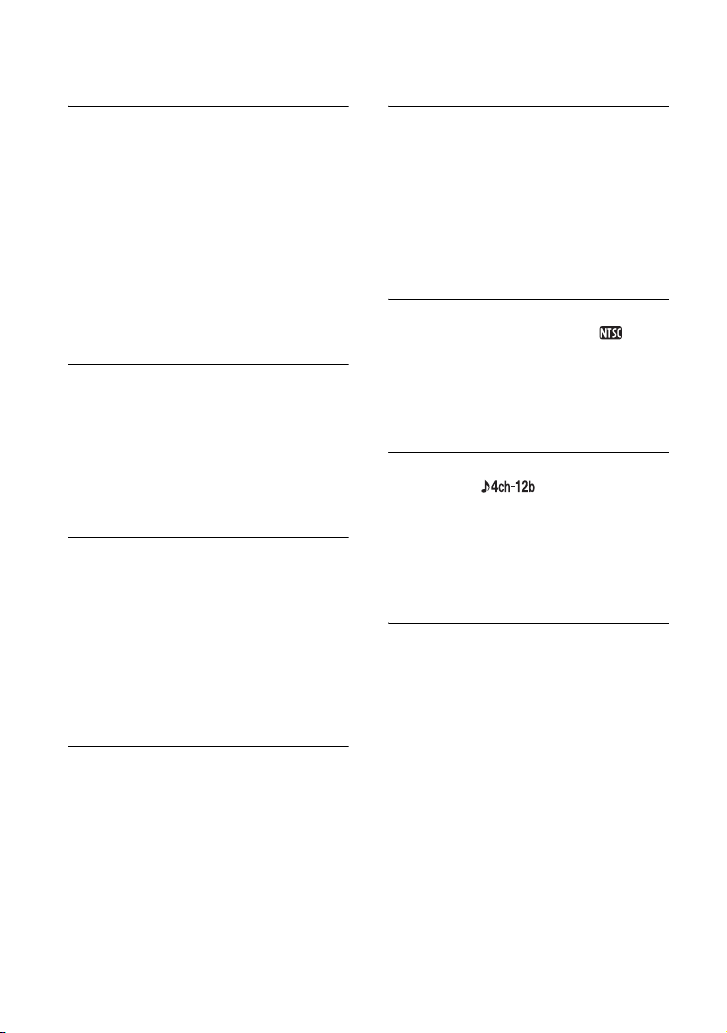
Поиск и устранение неисправностей (продолжение)
Изображения на “Memory Stick
Duo” не воспроизводятся.
•Изображения не могут
воспроизводиться, если изменено имя
файла или имя папки, или данные
отредактированы на компьютере (в
этом случае мигает имя файла). Это
не является неисправностью (стр. 91).
•Изображения, записанные на другом
оборудовании, могут не
воспроизводиться или не
воспроизводиться с действительным
размером (стр. 91).
На изображении появляются
горизонтальные полосы.
Изображения отображаются
нечетко или не отображаются
совсем.
•Почистите головку с помощью
чистящей кассеты (приобретается
дополнительно) (стр. 96).
Звук не слышен или слышен тихо.
•Увеличьте громкость (стр. 27).
• Отрегулируйте значение параметра
[БАЛАНС ЗВУКА] так, чтобы звук
был слышен нормально (стр. 53).
•При использовании штекера S
VIDEO обязательно подсоедините
также красный и белый штекеры
соединительного кабеля A/V
(стр. 33).
Звук прерывается.
•Почистите головку с помощью
чистящей кассеты (приобретается
дополнительно) (стр. 96).
На экране отображается
индикация “---”.
• Воспроизводимая кассета записана
без установки даты и времени.
•Воспроизводится незаписанный
участок кассеты.
•В точке, где записан код данных, на
ленте имеется царапина или записаны
помехи, что мешает ее считыванию.
Появляются помехи, а на экране
отображается индикация .
• Кассета записана не в той в системе
цветного телевидения, которая
используется в этой видеокамере
(PAL). Это не является
неисправностью (стр. 88).
На экране отображается
индикация .
• Воспроизводимая кассета записана на
другом устройстве с помощью 4канального микрофона (4CH MIC
REC). Видеокамера не поддерживает
запись с помощью 4-канального
микрофона.
Неправильно работает функция
поиска даты.
• После смены даты делайте запись
продолжительностью не менее 2
минут. При недостаточной длине
записи, выполненной в течение одних
суток, определение точки смены даты
на видеокамере может быть
неточным.
•В начале или между фрагментами
записи на кассете имеется
незаписанный участок. Это не
является неисправностью.
82
Page 83

Перезапись/монтаж/
подключение к другим
устройствам
Невозможно увеличить
изображения, поступившие с
подключенных устройств.
•Изображения с подключенного
оборудования невозможно увеличить
на видеокамере (стр. 24).
На дисплее подключенного
оборудования отображается код
времени и другая информация.
• Задайте для параметра [ВЫВОД
ИЗОБР.] значение [LCD] при
подключении через соединительный
кабель A/V (стр. 57).
При использовании
соединительного кабеля A/V
перезапись не выполняется
должным образом.
•Неправильно подключен
соединительный кабель A/V.
Обязательно подключите
соединительный кабель A/V к
входному гнезду другого устройства
для перезаписи изображения с этой
видеокамеры (стр. 60).
Не слышен новый звук,
добавленный на кассету с
записью.
• Отрегулируйте значение параметра
[БАЛАНС ЗВУКА] так, чтобы звук
был слышен нормально (стр. 53).
Изображения с подключенного
оборудования отображаются
неправильно.
• Входной сигнал не является сигналом
PAL (стр. 88).
Не удается перезаписать
неподвижные изображения с
кассеты на “Memory Stick Duo”.
• Если запись на кассету выполнялась
несколько раз, то запись может
оказаться невозможной, или
изображение может быть записано с
ошибками.
Подключение к компьютеру
Компьютер не распознает
видеокамеру.
• Установка “Picture Motion Browser”
(стр. 72).
• Компьютер может не распознавать
видеокамеру в течение некоторого
времени после ее подключения.
Немного подождите.
• Отсоедините все устройства USB
кроме клавиатуры, мыши и
видеокамеры от гнезда (USB) на
компьютере.
• Отсоедините кабель от видеокамеры
и компьютера, перезапустите
компьютер, затем снова правильно
подсоедините их.
Прилагаемое программное
обеспечение “Picture Motion
Browser”, нельзя поставить на
Macintosh.
• Можно установить “Picture Motion
Browser” только на компьютер с
Windows.
Функции, которые нельзя
использовать совместно
Некоторые функции нельзя будет
использовать совместно. В
нижеследующем списке приведены
примеры элементов и функций,
которые нельзя использовать
одновременно.
Поиск и устранение неисправностей
Продолжение ,
83
Page 84

Предупреждающие индикаторы и сообщения (продолжение)
Не доступно Если эта функция
подсветка [ФЕЙЕРВЕРК],
[ВЫБОР
СЦЕНЫ]
[СВЕЧА],
[ФЕЙЕРВЕРК],
[СПОРТ]
[ТОЧЕЧН.ЭКСП] NightShot plus,
[ЭКСПОЗИЦИЯ] NightShot plus,
[БАЛАНС БЕЛ] NightShot plus,
[ТОЧЕЧН
ФОКУС]
[ТЕЛЕМАКРО] [ВЫБОР
[SUPER NSPLUS] [ФЕЙДЕР],
[COLOR SLOW S] NightShot plus,
[ЦИФР.УВЕЛИЧ] [ТЕЛЕМАКРО]
[ФЕЙДЕР] [СВЕЧА],
установлена
[ТОЧЕЧН.ЭКСП],
[ЭКСПОЗИЦИЯ]
NightShot plus,
[ТЕЛЕМАКРО],
[СТАР КИНО],
[SUPER NSPLUS],
[COLOR SLOW S]
Если
переключатель
POWER
устанавливается в
положение
CAMERAMEMORY
[SUPER NSPLUS]
[SUPER NSPLUS]
[SUPER NSPLUS]
[ВЫБОР
СЦЕНЫ]
СЦЕНЫ], во
время записи на
кассету
[ЦИФР ЭФФЕКТ]
[ВЫБОР
СЦЕНЫ], [SUPER
NSPLUS],
[ФЕЙДЕР],
[ЦИФР ЭФФЕКТ]
[ФЕЙЕРВЕРК],
[SUPER NSPLUS],
[COLOR SLOW S],
[ЦИФР ЭФФЕКТ]
Не доступно Если эта функция
[ЦИФР ЭФФЕКТ] [СВЕЧА],
[СТАР КИНО] [ЭФФЕКТ
установлена
[ФЕЙЕРВЕРК],
[SUPER NSPLUS],
[COLOR SLOW S],
[ФЕЙДЕР]
ИЗОБР],
[ВЫБОР
СЦЕНЫ]
84
Page 85

Предупреждающие индикаторы и сообщения
Индикация самодиагностики/
Предупреждающие
индикаторы
Если на экране ЖКД или в
видоискателе появятся индикаторы,
проверьте следующее.
Некоторые неполадки можно
устранить самостоятельно. Если
неполадка не устраняется после
нескольких попыток, обратитесь к
дилеру Sony или в местное
уполномоченное предприятие по
обслуживанию изделий Sony.
C:(или E:) ss:ss (индикация
самодиагностики)
C:04:ss
• Батарейный блок не является
блоком “InfoLITHIUM” (серии
Н). Используйте батарейный блок
“InfoLITHIUM” (серии Н)
(стр. 92).
• Подсоедините штекер DC
адаптера переменного тока к
гнезду DC IN видеокамеры
(стр. 10).
C:21:ss
• Произошла конденсация влаги.
Извлеките кассету и оставьте
видеокамеру приблизительно на 1
час, затем вновь вставьте кассету
(стр. 95).
C:22:ss
• Почистите головку с помощью
чистящей кассеты (приоб ретается
дополнительно) (стр. 96).
C:31:ss / C:32:ss
• Выявлены симптомы неполадок,
не входящих в число
вышеописанных. Выньте кассету
и вставьте ее снова, а затем
включите видеокамеру. Не
делайте этого в случае
конденсации влаги (стр. 95).
• Снимите источник питания.
Подключите его снова, а затем
включите видеокамеру.
• Замените кассету. Нажмите
кнопку RESET (стр. 104), а затем
включите видеокамеру.
E:61:ss / E:62:ss
• Обратитесь в сервисный центр
Sony или в местное
уполномоченное предприятие по
обслуживанию изделий Sony.
Сообщите 5-значный код,
начинающийся с символа “E”.
101-1001 (предупреждающий
индикатор, относящийся к
файлам)
• Файл поврежден.
• Файл не читается (стр. 90).
E (Предупреждение об уровне
зарядки батареи)
• Батарейный блок почти
полностью разряжен.
• В зависимости от условий
эксплуатации и других внешних
факторов или состояния батареи,
индикатор E может мигать, даже
если остается примерно 5-10
минут.
% (Предупреждение о
конденсации влаги)*
• Выньте кассету, извлеките
источник питания и оставьте его
примерно на 1 час, открыв
крышку кассетного отсека
(стр. 95).
(Предупреждающий
индикатор, имеющий отношение к
“Memory Stick Duo”)
• Не вставлена “Memory Stick Duo”
(стр. 18).
Поиск и устранение неисправностей
Продолжение ,
85
Page 86

Предупреждающие индикаторы и сообщения (продолжение)
(Предупреждающий
индикатор, имеющий отношение к
форматированию “Memory Stick
Duo”)*
• “Memory Stick Duo” повреждена.
• Неверно отформатирована карта
памяти “Memory Stick Duo”
(стр. 46, 90).
(Предупреждающий
индикатор, имеющий отношение к
несовместимости “Memory Stick
Duo”)*
• Вставлена несовместимая
“Memory Stick Duo” (стр. 90).
Q (Предупреждающие
индикаторы, относящиеся к
кассете)
Медленное мигание:
• На кассете осталось менее 5
минут.
• Кассета не вставлена.*
• Язычок защиты от записи на
кассете установлен в положение
блокировки (стр. 89).*
Быстрое мигание:
• Лента в кассете подошла к концу.*
Z (Предупреждение об
извлечении кассеты)*
Медленное мигание:
• Язычок защиты от записи на
кассете установлен в положение
блокировки (стр. 89).
Быстрое мигание:
• Произошла конденсация влаги
(стр. 95).
• Отображается код функции
самодиагностики (стр. 85).
- (Предупреждающий
индикатор, относящийся к
удалению изображения)*
• Изображение защищено (стр. 66).
- (Предупреждающий
индикатор, относящийся к защите
карты памяти “Memory Stick Duo”
от записи)*
• Язычок защиты от записи на
“Memory Stick Duo” установлен в
положение блокировки (стр. 90).
(Предупреждающий
индикатор, относящийся к
подрагиванию видеокамеры)
• Видеокамера находится в
неустойчивом положении,
поэтому происходит
подрагивание. Во время съемки
крепко удерживайте видеокамеру
обеими руками. Все же обратите
внимание, исчез ли
предупреждающий индикатор,
относящийся к подрагиванию
видеокамеры.
* При отображении на экране
предупреждающих индикаторов звучит
мелодичный сигнал (стр. 56).
Описание предупреждающих
сообщений
Если на экране появляются
сообщения, следуйте инструкциям.
z Подсказки
• Когда отображается , можно
получить сообщение , нажав .
Нажмите , чтобы снова отобразить
сообщение.
%Z Конденсация влаги.
Извлеките кассету. (стр. 95)
86
Page 87

% Конденсация влаги. Выключите
камеру на 1 час. (стр. 95)
Z Выньте и снова вставьте
кассету. (стр. 18)
• Проверьте, не повреждена ли
кассета.
QZ Кассета защищена от записи.
(стр. 89)
Выньте и вставьте Memory
Stick. (стр. 18, 90)
• Заново вставьте “Memory Stick
Duo” несколько раз. Если даже
после этого индикатор
продолжает мигать, то “Memory
Stick Duo” может быть
повреждена. Попробуйте
использовать другую “Memory
Stick Duo”.
Проверьте подсоединенное
устройство.
• Выключите и снова включите
принтер, затем отключите кабель
USB и снова подключите его.
Печать невозможна. Проверьте
принтер.
• Выключите и снова включите
принтер, затем отключите кабель
USB и снова подключите его.
Memory Stick отформатирован
некорректно.
• Проверьте формат, затем при
необходимости отформатируйте
карту памяти “Memory Stick Duo”
(стр. 46, 90).
Больше нельзя создавать папки
на Memory Stick.
• Невозможно создать папки с
именами, превышающими
999MSDCF. Нельзя использовать
видеокамеру для удаления
созданных папок.
• Необходимо отформатировать
“Memory Stick Duo” (стр. 46) или
удалить папки с помощью
компьютера.
Поиск и устранение неисправностей
87
Page 88

Дополнительная информация
Использование видеокамеры за границей
Питание
Видеокамеру можно использовать в
любой стране/регионе благодаря
прилагаемому к ней адаптеру
переменного тока, который можно
использовать в диапазоне от 100 В до
240 В переменного тока с частотой 50/
60 Гц.
Системы цветного телевидения
В этой видеокамере используется
система PAL, поэтому запись можно
просмотреть только на телевизоре,
работающем в системе PAL и
оборудованном входным гнездом
AUDIO/VIDEO.
Система Страна
PAL Австралия, Австрия,
Бельгия, Китай,
Чехословакия, Дания,
Финляндия, Германия,
Голландия, Гонконг,
Венгрия, Италия, Кувейт,
Малайзия, Новая Зеландия,
Норвегия, Польша,
Португалия, Сингапур,
Словакия, Испания,
Швеция, Швейцария,
Таиланд, Великобритания
и пр.
PAL - M Бразилия
PAL - N Аргентина, Парагвай,
Уругвай.
SECAM Болгария, Франция, Гвиана,
Иран, Ирак, Монако,
Россия, Украина, и т.д.
NTSC Багамские острова,
Боливия, Канада,
Центральная Америка,
Чили, Колумбия, Эквадор,
Гайана, Ямайка, Япония,
Корея, Мексика, Перу,
Суринам, Тайвань,
Филиппины, США,
Венесуэла, и т.д.
Простая установка разницы во
времени на часах
При использовании видеокамеры за
границей можно легко установить
часы на местное время путем
установки разницы во времени.
Выберите [ЧАСОВОЙ ПОЯС] в
меню (ВРЕМЯ/LANGU.), затем
установите разницу во времени
(стр. 57).
88
Page 89

Уход и меры предосторожности
Используемые кассеты
Можно использовать только кассеты
формата mini DV.
Используйте кассету со знаком .
Видеокамера несовместима с
кассетами с функцией Cassette
Memory.
Предотвращение появления на
ленте незаписанных участков
Перейдите к концу записанной части
ленты с помощью функции END
SEARCH (стр. 30) перед началом
следующей записи в следующих
случаях:
• воспроизводилась кассета.
• использовалась функция EDIT SEARCH.
Сигнал авторского права
x При воспроизведении
Если кассета, воспроизводимая на
видеокамере, содержит сигналы
авторского права, то ее невозможно
скопировать на кассету другой
видеокамеры, подключенной к этой
видеокамере.
x При записи
На этой видеокамере нельзя
выполнять запись программы,
которая содержит сигналы
авторского права для защиты
авторских прав. При попытке записи
таких программ на экране ЖКД или в
видоискателе появится сообщение
[Запись невозможна. Сигнал
защищен от копирования.]. Во время
записи эта видеокамера не
записывает на кассету сигналы
авторского права.
Примечания по эксплуатации
x Если видеокамера не используется
в течение длительного времени
Извлеките кассету и храните ее
отдельно.
x Для предотвращения случайного
стирания
Передвиньте язычок защиты от
записи на кассете в положение SAVE.
REC: запись возможна.
SAVE: запись
невозможна (кассета
защищена от записи).
x При прикреплении этикетки на
кассету
Чтобы этикетки не стали причиной
неправильной работы видеокамеры,
их следует прикреплять только в тех
местах, которые указаны на рисунке
ниже.
x После использования кассеты
Во избежание искажения звука или
изображения перемотайте кассету на
начало. Затем положите кассету в
футляр и храните ее в вертикальном
положении.
x При чистке позолоченного разъема
Обычно позолоченный разъем
кассеты необходимо очищать с
помощью хлопчатобумажного
тампона примерно после 10 раз
использования кассеты.
REC
SAVE
Не прикрепляйте
этикетку вдоль
этой границы.
Место для
этикетки
Продолжение ,
Дополнительная информация
89
Page 90

Уход и меры предосторожности (продолжение)
Если позолоченный разъем кассеты
будет загрязнен или запылен,
показания индикатора оставшейся
ленты могут быть неправильными.
Позолоченный разъем
О картах памяти “Memory Stick”
“Memory Stick” - это компактный
портативный носитель для записи
данных на основе интегральной
схемы с большой емкостью.
Ниже перечислены типы карт памяти
“Memory Stick”, поддерживаемые
видеокамерой. Однако нет гарантии,
что все перечисленные в списке типы
“Memory Stick” будут работать на
Вашей видеокамере.
(Дополнительные сведения см. в
приведенном ниже списке.)
Типы “Memory Stick”
“Memory Stick Duo”
(с поддержкой технологии
MagicGate)
“Memory Stick PRO Duo” a
“Memory Stick PRO-HG Duo” a
• Данное изделие не поддерживает
высокоскоростную передачу данных
через параллельный интерфейс.
• На данном изделии невозможны запись и
воспроизведение данных, созданных с
применением технологии “MagicGate”.
“MagicGate” представляет собой
технологию защиты авторских прав,
предусматривающую запись и передачу
данных в зашифрованном формате.
• Данное изделие совместимо с картой
памяти “Memory Stick Micro” (“M2”).
“M2” – сокращенное обозначение карты
памяти “Memory Stick Micro”.
90
Запись/
воспроизведение
a
• Формат фотографий: на видеокамере
выполняется сжатие и запись данных
изображений в формате JPEG (Joint
Photographic Experts Group). Имена
файлов имеют расширение “.JPG”.
• Совместимость карты памяти “Memory
Stick Duo”, отформатированной на
компьютере (Windows OS/Mac OS), с
видеокамерой не гарантируется.
• Скорость чтения/записи данных зависит
от того, какая карта “Memory Stick Duo”
используется для устройства,
совместимого с “Memory Stick Duo”.
• Заостренным предметом передвиньте
язычок на “Memory Stick Duo” в
положение защиты от записи, чтобы
предотвратить случайное стирание
изображений.
• Компенсация за поврежденные или
потерянные файлы изображений не
выплачивается; это может произойти в
следующих случаях:
– Если при извлечении “Memory Stick
Duo” выключается питание
видеокамеры или удаляется
батарейный блок для замены, когда
видеокамера считывает или записывает
файлы изображений на “Memory Stick
Duo” (когда индикатор обращения
горит постоянно или мигает).
– Если вы используете “Memory Stick
Duo” рядом с магнитом или в
магнитном поле.
• Рекомендуется создавать резервные
копии важных данных на жестком диске
компьютера.
• Не прилагайте чрезмерных усилий, когда
будете записывать необходимые
примечания в области для заметок на
“Memory Stick Duo”.
• Не прикрепляйте ярлыки на “Memory
Stick Duo” или адаптер Memory Stick Duo.
• При переноске или хранении “Memory
Stick Duo”, помещайте ее в футляр.
• Не допускайте контакта металлических
предметов с контактами батарейного
блока и не прикасайтесь к ним.
• Не сгибайте, не роняйте и не прилагайте
излишних усилий к “Memory Stick Duo”.
• Не разбирайте и не модифицируйте
“Memory Stick Duo”.
Page 91

• Не допускайте попадания влаги на
“Memory Stick Duo”.
• Держите “Memory Stick Duo” подальше
от маленьких детей. Существует
опасность того, что по неосторожности
ребенок может ее проглотить.
• Не помещайте в гнездо карт памяти
Memory Stick Duo никаких предметов,
кроме карт памяти “Memory Stick Duo”.
Это может привести к неисправности.
• Не используйте и не храните карты
памяти “Memory Stick Duo” в следующих
условиях:
– В слишком жарких местах, например в
автомобиле, припаркованном в
солнечном месте.
– под прямым солнечным светом.
– в местах, очень влажных или
подверженных воздействию
агрессивных газов.
x На адаптере Memory Stick Duo
• Для установки карты памяти “Memory
Stick Duo” в устройство, совместимое с
картами памяти “Memory Stick”, сначала
установите карту памяти “Memory Stick
Duo” в адаптер карт памяти Memory Stick
Duo.
• При вставке “Memory Stick Duo” в
адаптер Memory Stick Duo убедитесь, что
“Memory Stick Duo” вставляется лицевой
стороной в правильном направлении,
потом вставьте ее до конца.
Неправильное использование может
привести к неисправности. Применение
усилия при установке карты памяти
“Memory Stick Duo” в адаптер карт
памяти Memory Stick Duo с неверной
ориентацией может привести к
повреждению карты.
• Не вставляйте адаптер Memory Stick Duo
без “Memory Stick Duo”. В противном
случае это может привести к
неисправности аппарата.
x О картах памяти “Memory Stick PRO
Duo”
• Максимальный объем памяти “Memory
Stick PRO Duo”, который можно
использовать на данной видеокамере,
составляет 8 ГБ.
Замечания по работе с картами
памяти “Memory Stick Micro”
• Для установки карты памяти “Memory
Stick Micro” в видеокамеру требуется
адаптер формата Duo для карт памяти
M2. Установите карту памяти “Memory
Stick Micro” в адаптер формата Duo-для
карт памяти M2, затем установите
адаптер в гнездо Memory Stick Duo.
Установка в видеокамеру карты памяти
“Memory Stick Micro” без адаптера
формата Duo для карт памяти M2 может
привести к затруднениям при попытке
извлечения карты.
• Не оставляйте карту памяти “Memory
Stick Micro” в местах, доступных для
маленьких детей. Ребенок может по
неосторожности проглотить карту.
О совместимости данных
изображения
• Файлы данных изображения, записанные
с помощью данной видеокамеры на карту
памяти “Memory Stick Duo”,
соответствуют требованиям
универсального стандарта “Design rule for
Camera File system”, установленного
ассоциацией JEITA (Japan Electronics and
Information Technology Industries
Association).
• На данной видеокамере невозможно
воспроизведение записанных на других
устройствах (DCR-TRV900E или DSCD700/D770) фотографий, не
соответствующих требованиям
универсального стандарта. (Эти модели
не продаются в некоторых регионах).
• Нельзя использовать “Memory Stick
Duo”, которая использовалась с другим
устройством, отформатируйте ее при
помощи своей видеокамеры (стр. 46).
Помните, что во время форматирования
удаляется вся информация, сохраненная
на “Memory Stick Duo”.
• Возможно, изображения не удастся
воспроизвести на этой видеокамере, если:
– Воспроизводятся изображения,
которые были изменены на
компьютере.
– Воспроизводятся изображения,
записанные с помощью другого
устройства.
Продолжение ,
Дополнительная информация
91
Page 92

Уход и меры предосторожности (продолжение)
О батарейном блоке “InfoLITHIUM”
Это устройство совместимо с
батарейным блоком “InfoLITHIUM”
(серии Н).
Эта видеокамера работает только с
батарейным блоком “InfoLITHIUM”.
Батарейные блоки “InfoLITHIUM”
серии Н снабжены маркировкой
.
Что представляет собой
батарейный блок “InfoLITHIUM”?
Батарейный блок “InfoLITHIUM”
это литиево-ионный батарейный
блок, обладающий функцией
передачи информации об условиях
эксплуатации с видеокамеры на
адаптер переменного тока/зарядное
устройство и обратно.
Батарейный блок “InfoLITHIUM”
рассчитывает потребление
электроэнергии, исходя из условий
эксплуатации видеокамеры, и
отображает оставшееся время
работы батарейного блока в минутах.
Зарядка батарейного блока
• Перед использованием видеокамеры
обязательно зарядите батарейный блок.
• Рекомендуется выполнять зарядку
батарейного блока при температуре
окружающей среды от 10°C до 30°C, пока
не выключится индикатор CHG
(зарядка). При зарядке батарейного
блока при температуре, выходящей за
пределы указанного интервала,
возможно, не удастся зарядить
батарейный блок надлежащим образом.
• По завершении зарядки отсоедините
кабель от гнезда DC IN на видеокамере,
либо отсоедините батарейный блок.
92
Эффективное использование
батарейного блока
• Эффективность действия батарейного
блока уменьшается при температуре
окружающей среды 10°C и ниже,
сокращается также время использования
батарейного блока. В этом случае, чтобы
увеличить время использования
батарейного блока, выполните одно из
следующих действий:
– Чтобы согреть батарейный блок,
положите его в карман и
непосредственно перед началом съемки
подсоедините его к видеокамере;
– Пользуйтесь батарейным блоком
большой емкости: NP-FH70/FH100
(приобретается отдельно).
• Частое использование экрана ЖКД или
функций воспроизведения, ускоренной
перемотки ленты вперед и назад
приводит к более быстрой разрядке
батарейного блока.
Рекомендуется установить батарейный
блок большой емкости: NP-FH70/FH100
(приобретается отдельно).
• Устанавливайте переключатель POWER
в положение OFF (CHG), если
видеокамера не используется для записи
или воспроизведения. Батарейный блок
разряжается, если видеокамера нахо дится
в режиме ожидания записи или
установлена пауза воспроизведения.
• Имейте запасные заряженные
батарейные блоки, обеспечивающие
время записи, в два или три раза
превышающее ожидаемое время записи,
и перед началом записи выполняйте
пробную запись.
• Не подвергайте батарейный блок
воздействию воды. Батарейный блок не
является водостойким.
Об индикаторе оставшегося
времени работы батарейного блока
• Если питание отключается, даже если
индикатор оставшегося времени работы
батарейного блока показывает, что в нем
остался достаточный заряд для его
функционирования, снова полностью
зарядите батарейный блок. Оставшееся
время работы батарейного блока будет
отображаться правильно. Однако следует
Page 93

отметить, что при использовании
батарейного блока в течение длительного
времени при высокой температуре, при
его хранении в течение долгого времени в
полностью заряженном состоянии или
при его частом использовании индикация
батарейного блока может не
восстановиться. Следует рассматривать
оставшееся время работы батарейного
блока только как приблизительный
показатель.
• В зависимости от условий эксплуатации и
температуры окружающей среды знак
E, указывающий на низкий уровень
заряда батареи, начинает мигать за 5-10
минут до полной разрядки батареи.
О хранении батарейного блока
• Если батарейный блок не используется в
течение длительного времени, один раз в
год полностью заряжайте батарейный
блок и используйте его на видеокамере
для поддержания его нормальной работы.
Для хранения батарейного блока
отсоедините его от видеокамеры и
поместите в сухое прохладное место.
• Для полной разрядки батарейного блока
с помощью видеокамеры задайте для
параметра [АВТОВЫКЛ] в меню
(СТАНД НАБОР) значение
[НИКОГДА] и оставьте видеокамеру в
режиме ожидания записи на кассету до
полной разрядки (стр. 57).
Что такое i.LINK?
i.LINK- это цифровой
последовательный интерфейс для
передачи цифровых видео- и
аудиосигналов и других данных на
другие i.LINK-совместимые
устройства. i.LINK можно также
использовать для управления другими
устройствами.
i.LINK-совместимые устройства
можно подключить с помощью
кабеля i.LINK. Возможными
способами применения является
управление и передача данных при
использовании различного
цифрового аудио-видео
оборудования.
Когда два или несколько i.LINKсовместимых устройств подключены
к данному аппарату по
последовательной схеме опроса,
управление и передача данных
возможны и для других устройств.
Следует, однако, иметь в виду, что в
соответствии с характеристиками и
спецификациями подключенного
устройства способ управления может
отличаться, и передача данных может
быть доступна не всегда.
Дополнительная информация
О сроке службы батарейного блока
• С течением времени и в процессе
эксплуатации емкость батарейного блока
постепенно снижается. Когда время
работы батарейного блока становится
значительно короче, вероятно, срок его
службы подошел к концу.
• Срок службы конкретной батареи
зависит от условий хранения и
эксплуатации.
О стандарте i.LINK
Интерфейс DV на данном аппарате
является i.LINK-совместимым
интерфейсом DV. В данном разделе
описывается стандарт i.LINK и его
особенности.
b Примечания
• Обычно к данному аппарату с помощью
кабеля i.LINK можно подключить только
одно устройство. При подключении
данного аппарата к i.LINK-совместимому
устройству, имеющему два или более
интерфейсов DV, обратитесь к
инструкции по эксплуатации
подключаемого оборудования.
z Подсказки
• i.LINK является более знакомым
термином для шины передачи данных
стандарта IEEE 1394, предложенной
Sony, а также является торговой маркой,
признанной многими корпорациями.
• IEEE 1394 – это международный
стандарт, принятый институтом
Продолжение ,
93
Page 94

Уход и меры предосторожности (продолжение)
инженеров по электротехнике и
радиоэлектронике.
О скорости передачи по кабелю
i.LINK
Максимальная скорость передачи в
бодах через интерфейс i.LINK
зависит от конкретного устройства.
Существует 3 типа.
S100 (прибл. 100 Mbps*)
S200 (прибл. 200 Mbps)
S400 (прибл. 400 Mbps)
Скорость передачи в бодах
указывается в разделе “Технические
характеристики” инструкций по
эксплуатации каждого устройства. На
интерфейсе некоторых устройств она
указывается рядом с гнездом i.LINK.
Максимальная скорость передачи в
бодах может отличаться от указанной
величины, если аппарат подключен к
устройству, имеющему другую
максимальную скорость передачи в
бодах.
* Что такое Mbps?
Mbps означает “мегабит в секунду”
или объем данных, которые можно
принимать или передавать за одну
секунду. Например, скорость
передачи, равная 100 Mbps, означает,
что за одну секунду можно передать
100 мегабит данных.
Использование функций i.LINK на
данном аппарате
Дополнительные сведения о
перезаписи при подключении данного
устройства к другому
видеоустройству с интерфейсом DV
см. на стр. 60, 63.
Кроме видеоустройства, данный
аппарат также можно подключать к
другим i.LINK-совместимым
(интерфейс DV) устройствам фирмы
Sony (например, к персональному
компьютеру серии VAIO), а также
видеоустройствам.
Некоторые i.LINK-совместимые
видеоустройства, например
цифровые телевизоры или
записывающие устройства/
проигрыватели DVD, MICROMV или
HDV, несовместимы с устройствами
DV. Перед подключением к другим
устройствам обязательно проверьте,
является ли это устройство
совместимым с устройством DV.
Дополнительные сведения о мерах
предосторожности и совместимом
прикладном программном
обеспечении можно также найти в
инструкциях по эксплуатации
подключаемого оборудования.
b Примечания
• При подключении видеокамеры к
другому устройству, совместимому с
интерфейсом i.LINK, перед
подсоединением или отсоединением
кабеля i.LINK обязательно отключите
питание устройства и отсоедините
адаптер переменного тока от розетки
электросети.
О требуемом кабеле i.LINK
Используйте кабель Sony i.LINK 4-на4-штырька (во время перезаписи DV).
Использование видеокамеры
Использование и уход
• Не используйте и не храните видеокамеру
и принадлежности при условиях,
описанных ниже.
– В местах со слишком высокой или
низкой температурой или высокой
влажностью. Никогда не оставляйте их
в местах, где температура поднимается
выше 60°C, например, под воздействием
прямых солнечных лучей, рядом с
нагревательными приборами или в
автомобиле, припаркованном в
солнечном месте. Эт о может привести к
их неисправности или деформации.
94
Page 95

– Рядом с источниками сильных
магнитных полей или механической
вибрации. Это может привести к
неисправности видеокамеры.
– Рядом с источниками радиоволн или
радиации. Возможно, видеокамера не
запишет изображение должным
образом.
– Рядом с приемниками AM и
видеооборудованием. Могут возникать
помехи.
– На песчаном пляже или в каком-либо
пыльном месте. Если в видеокамеру
попадет песок или пыль, это может
привести к ее неисправности. Иногда
неисправность устранить невозможно.
– Рядом с окнами или вне помещения, где
прямой солнечный свет может
воздействовать на экран ЖКД,
видоискатель и объектив. Это может
привести к повреждению видоискателя
или экрана ЖКД.
• Используйте для питания видеокамеры
постоянный ток напряжением 6,8 В/7,2 В
(батарейный блок) или 8,4 В (адаптер
переменного тока).
• Для работы от источника постоянного
или переменного тока используйте
принадлежности, рекомендуемые в
данной инструкции по эксплуатации.
• Не подвергайте видеокамеру
воздействию влаги, например, дождя или
морской воды. Попадание влаги на
видеокамеру может привести к ее
неисправности. Иногда неисправность
устранить невозможно.
• Если внутрь корпуса попадет какойнибудь твердый предмет или жидкость,
выключите видеокамеру и перед
дальнейшей ее эксплуатацией проверьте
ее в сервисном центре Sony.
• Обращайтесь с изделием бережно, не
разбирайте, не модифицируйте его,
берегите от ударов и падений, не
наступайте на него. Будьте особенно
осторожны с объективом.
• Когда видеокамера не используется,
установите переключатель POWER в
положение OFF (CHG).
• Не заворачивай те видеокамеру, например
в полотенце, и не эксплуатируйте ее в
таком состоянии. В этом случае может
произойти повышение температуры
внутри видеокамеры.
• При отсоединении кабеля питания
удерживайте его только за штекер.
• Не помещайте на кабель питания
тяжелые предметы: это может прив ести к
его повреждению.
• Поддерживайте металлические контакты
в чистоте.
• Храните пульт дистанционного
управления и батарею типа “таблетка” в
недоступном для детей месте. При
случайном проглатывании батареи
немедленно обратитесь к врачу.
• При утечке электролита из батареи,
– Обратитесь в местное уполномоченное
предприятие по обслуживанию изделий
Sony.
– смойте электролит, попавший на кожу.
– при попадании жидкости в глаза
промойте их большим количеством
воды и обратитесь к врачу.
x Если видеокамера не используется
в течение длительного времени
• Время от времени включайте
видеокамеру и воспроизводите на ней
кассеты примерно в течение 3 минут.
• Полностью разрядите батарейный блок
перед тем, как поместить его на хранение.
Конденсация влаги
Если видеокамера принесена из
холодного места в теплое, то внутри
видеокамеры, на поверхности ленты
или на объективе может произойти
конденсация влаги. В таком
состоянии лента может прилипнуть к
барабану головки и будет
повреждена, или видеокамера не
сможет работать надлежащим
образом. В случае конденсации влаги
внутри видеокамеры на экране
отображается индикация [%Z
Конденсация влаги. Извлеките
кассету.] или [% Конденсация влаги.
Выключите камеру на 1 час.]. Если
влага сконденсировалась на
объективе, индикатор появляться не
будет.
Продолжение ,
Дополнительная информация
95
Page 96

Уход и меры предосторожности (продолжение)
x Если произошла конденсация влаги
Ни одна из функций, кроме
извлечения кассеты, не будет
работать. Извлеките кассету,
выключите видеокамеру и оставьте
ее примерно на один час с открытой
крышкой кассетного отсека.
Видеокамерой можно снова
пользоваться при соблюдении
следующих условий:
• При включении питания на экране не
появляется предупреждение об ошибке.
• При установке кассеты или нажатии
кнопок операций с видеоизображением
не мигает ни один из индикаторов
индикатор % и Z.
Если начнет конденсироваться влага,
видеокамера не всегда сможет это
определить. Если это произойдет, то
иногда после открытия крышки
кассетного отсека кассета не будет
извлекаться в течение 10 секунд. Это
не является неисправностью. Не
закрывайте крышку кассетного
отсека, пока кассета не будет
извлечена.
x Примечание по конденсации влаги
Влага может образоваться, если
принести видеокамеру из холодного
места в теплое (или наоборот) или
при использовании видеокамеры во
влажном месте в перечисленных
ниже случаях.
• Если видеокамера принесена с лыжного
склона в помещение, где работает
обогреватель.
• Если видеокамера принесена из
автомобиля или помещения, в котором
работает кондиционер, в жаркое место
вне помещения.
• Если видеокамера используется после
грозы или дождя.
• Если видеокамера используется во
влажном или жарком месте.
96
x Как предотвратить конденсацию
влаги
Если видеокамера принесена из
холодного места в теплое, положите
видеокамеру в полиэтиленовый пакет
и плотно заклейте его. Выньте
видеокамеру из полиэтиленового
пакета, когда температура воздуха
внутри пакета достигнет
температуры окружающего воздуха
(приблизительно через один час).
Видеоголовка
Перед записью важных данных
рекомендуется воспользоваться
чистящей кассетой (приобретается
отдельно).
• Если видеоголовки загрязнены, могут
появиться искажения при
воспроизведении звука или изображения.
• В течение 10 секунд почистите
видеоголовки с помощью чистящей
кассеты Sony DVM-12CLD
(приобретается дополнительно), если
происходит следующее:
– Во время воспроизведения
изображения появляются мозаичные
помехи или отображается синий экран;
– Воспроизводимые изображения не
движутся.
– Не появляется изображение или
прерывается звук.
– При записи/воспроизведении на экране
отображается сообщение [x
Грязная видеоголовка. Примените
чистящую кассету.]/[x Загрязнена
видеоголовка. Примените чистящую
кассету.].
• Видеоголовки изнашиваются в
результате длительного использования.
Если не удается получить четкое
изображение даже после использования
чистящей кассеты (приобретается
дополнительно), возможно, износилась
видеоголовка. Обратитесь в сервисный
центр Sony или в местное
уполномоченное предприятие по
обслуживанию изделий Sony для замены
видеоголовок.
Page 97

Экран ЖКД
• Не допускайте чрезмерного
надавливания на экран ЖКД, так как это
может привести к неисправности.
• При эксплуатации видеокамеры в
холодном месте на экране ЖКД может
появляться остаточное изображение. Это
не является неисправностью.
• При эксплуатации видеокамеры задняя
сторона экрана ЖКД может нагреваться.
Это не является неисправностью.
x Очистка экрана ЖКД
Если на экране ЖКД появятся
отпечатки пальцев или пыль,
рекомендуется воспользоваться
мягкой тканью для его очистки. При
использовании комплекта для чистки
ЖКД (приобретается
дополнительно) не наносите
чистящую жидкость непосредственно
на экран ЖКД. Используйте
чистящую бумагу, смоченную
жидкостью.
x Регулировка экрана ЖКД
(КАЛИБРОВКА)
Кнопки на сенсорной панели могут
работать неправильно. Если это
произойдет, выполните описанную
ниже процедуру.
На время этой операции
рекомендуется подсоединить
видеокамеру к розетке электросети
через адаптер переменного тока из
комплекта поставки.
1 Переместите переключатель
POWER вниз, чтобы загорелся
индикатор PLAY/EDIT.
2 Нажмите t [MENU] t
(СТАНД НАБОР) t
[КАЛИБРОВКА] t .
Используемое форматное
соотношение 4:3 изменится на 16:9.
КАЛИБРОВКА
Нажмите "x"
ОТМЕНА
1/3
3 Нажмите “×” на экране углом карты
“Memory Stick Duo” и т.п. Знак “×”
переместится в другое положение.
Для отмены [КАЛИБРОВКА]
нажмите [ОТМЕНА].
В случае ошибочного нажатия
начните выполнение процедуры с
3.
шага
b Примечания
• Калибровку экрана ЖКД нельзя
выполнить, если он повернут.
Обращение с корпусом
• Если корпус видеокамеры загрязнен,
очистите его с помощью мягкой ткани,
слегка смоченной в воде, а затем
протрите мягкой сухой тканью.
• Во избежание повреждения покрытия не
следует:
– использовать химические вещества,
например, разбавитель, бензин или
спирт, химические салфетки,
репелленты, инсектициды или
фотозащитный состав;
– работать с этими веществами без
защитных перчаток;
– Допускать соприкосновения корпуса
камеры с резиновыми или виниловыми
предметами в течение долгого времени.
Дополнительная информация
Продолжение ,
97
Page 98

Уход и меры предосторожности (продолжение)
Об уходе за объективом и его
хранении
• Очищайте поверхность объектива
мягкой тканью в следующих случаях:
– Если на поверхности объектива
имеются отпечатки пальцев.
– В жарких или влажных местах
– При использовании объектива в таких
местах, где он может подвергаться
воздействию соленого воздуха,
например на морском побережье.
• Храните объектив в хорошо
проветриваемом месте, защищенном от
грязи и пыли.
• Во избежание появления плесени
периодически выполняйте очистку
объектива, как описано выше.
Рекомендуется включать видеокамеру и
пользоваться ею примерно один раз в
месяц для поддержания видеокамеры в
оптимальном состоянии в течение
длительного времени.
Удалите пыль из видоискателя
1 Вытащите видоискатель.
2 При давлении на язычок с
помощью суженных на конце
объектов, таких как шариковая
ручка, вытащите блок наглазника
в направлении стрелки.
Вкладка
4 Вдавите видоискатель в корпус
видеокамеры.
5 Удалите пыль с внутренней
стороны, где наглазник
соединяется с воздуходувом
камеры и т.д.
6 Прицепите наглазник к
видоискателю, нажав прямо на
него, пока он не щелкнет.
3 Удаление пыли с блока наглазника
с помощью воздуходува камеры и
т.д.
98
b Примечания
• Наглазник - очень точная часть. Не
разбирайте его чаще необходимого.
• Не трогайте стекла блока наглазника.
Page 99

Зарядка предварительно
установленной аккумуляторной
батареи
Видеокамера оснащена
предварительно установленной
аккумуляторной батарейкой,
обеспечивающей сохранение даты,
времени и других установок даже при
установке переключателя POWER в
положение OFF (CHG). Встроенная
аккумуляторная батарея всегда
заряжается при подключении камеры
к розетке электросети через адаптер
переменного тока, а также при
наличии установленного батарейного
блока. Если в течение
приблизительно 3 месяцев не
пользоваться видеокамерой, не
подсоединять к ней адаптер
переменного тока и не устанавливать
батарейный блок, аккумуляторная
батарея полностью разряжается.
Видеокамерой следует пользоваться
после зарядки предварительно
установленной аккумуляторной
батарейки.
Однако, даже если предварительно
установленная аккумуляторная
батарейка разряжена, на
функционирование видеокамеры не
повлияет тот факт, что дата не
записывается.
x Процедуры
Подсоедините видеокамеру к розетке
электросети через адаптер
переменного тока из комплекта
поставки, установите переключатель
POWER в положение OFF (CHG) и
не изменяйте его положения в
течение 24 часов или более.
Замена батареи пульта
дистанционного управления
1 Нажав на язычок, снимите корпус
батарейки, уцепившись и потянув
пальцем за прорезь.
2 Вставьте новую батарейку стороной
со знаком плюс (+) вверх.
3 Вставьте корпус батарейки на место
в пульт дистанционного управления
до щелчка.
Вкладка
ПРЕДУПРЕЖДЕНИЕ
При небрежном обращении
батарейка может взорваться.
Запрещается перезаряжать,
разбирать и бросать в огонь.
b Примечания
• Если литиевая батарейка разряжается,
расстояние действия пульта
дистанционного управления может
сократиться, или пульт будет работать
неправильно. В этом случае замените
батарейку литиевой батарейкой Sony
CR2025. При использовании батареек
другого типа существует опасность
пожара или взрыва.
Дополнительная информация
99
Page 100

Технические характеристики
Система
Система видеозаписи
2 вращающиеся головки, система
наклонной механической
развертки
Система записи неподвижного
изображения
Exif Ver. 2.2*
Система аудиозаписи
Вращающиеся головки, система
PCM
Дискретизация: 12 бит (сдвиг
частоты 32 кГц, стерео 1,
стерео 2), 16 бит (сдвиг частоты
48 кГц, стерео)
Видеосигнал
Цветовой сигнал PAL, стандарт
CCIR
Используемые кассеты
Кассеты Mini DV со знаком
Скорость ленты
SP: прибл. 18,81 мм/с
LP: прибл. 12,56 мм/с
Время записи/воспроизведения
SP: 60 мин. (при использовании
кассеты DVM60)
LP: 90 мин. (при использовании
кассеты DVM60)
Время ускоренной перемотки вперед/
назад
прибл. 2 мин. 40 с (при
использовании кассеты DVM60 и
перезаряжаемого батарейного
блока)
прибл. 1 мин. 45 с (при
использовании кассеты DVM60 и
адаптера переменного тока)
Видоискатель
Электрический видоискатель (тип
0,27, форматное соотношение
16:9, 123 200 точек)
Формирователь изображения
3 мм (типа 1/6) ПЗС (прибор с
зарядовой связью)
Общее количество точек:
прибл. 1 070 000
Количество эффективных точек
(при фотосъемке): 1 000 000
Количество эффективных точек
(при видеосъемке): 690 000
Объектив
Carl Zeiss Vario-Tessar
25 × (оптический),
2000 × (цифровой)
Фокусное расстояние
f=2,5 ~ 62,5 мм
В эквиваленте 35-мм фотокамеры
В режиме CAMERA-TAPE:
41 ~ 1 189 мм (16:9)
43 ~ 1 075 мм (4:3)
В режиме CAMERA-MEMORY:
36 ~ 900 мм (4:3)
39 ~ 975 мм (16:9)
F1,8 ~ 3,2
Диаметр светофильтра: 30 мм
Цветовая температура
[АВТО], [1 НАЖАТ],
[ПОМЕЩЕНИЕ] (3 200 K),
[УЛИЦА] (5 800 K)
Минимальная освещенность
8 лк (люкс) (АВТ.МЕДЛ.ЗТВ
ВКЛ, скорость затвора 1/25 с)
0 лк (люкс) (в режиме NightShot
plus)
* “Exif”– формат файлов для
фотографий, установленный
ассоциацией JEITA (японская
ассоциация отраслей электроники и
информационных технологий).
Файлы этого формата могут
содержать дополнительную
информацию, например сведения о
параметрах камеры во время записи.
100
